Page 1
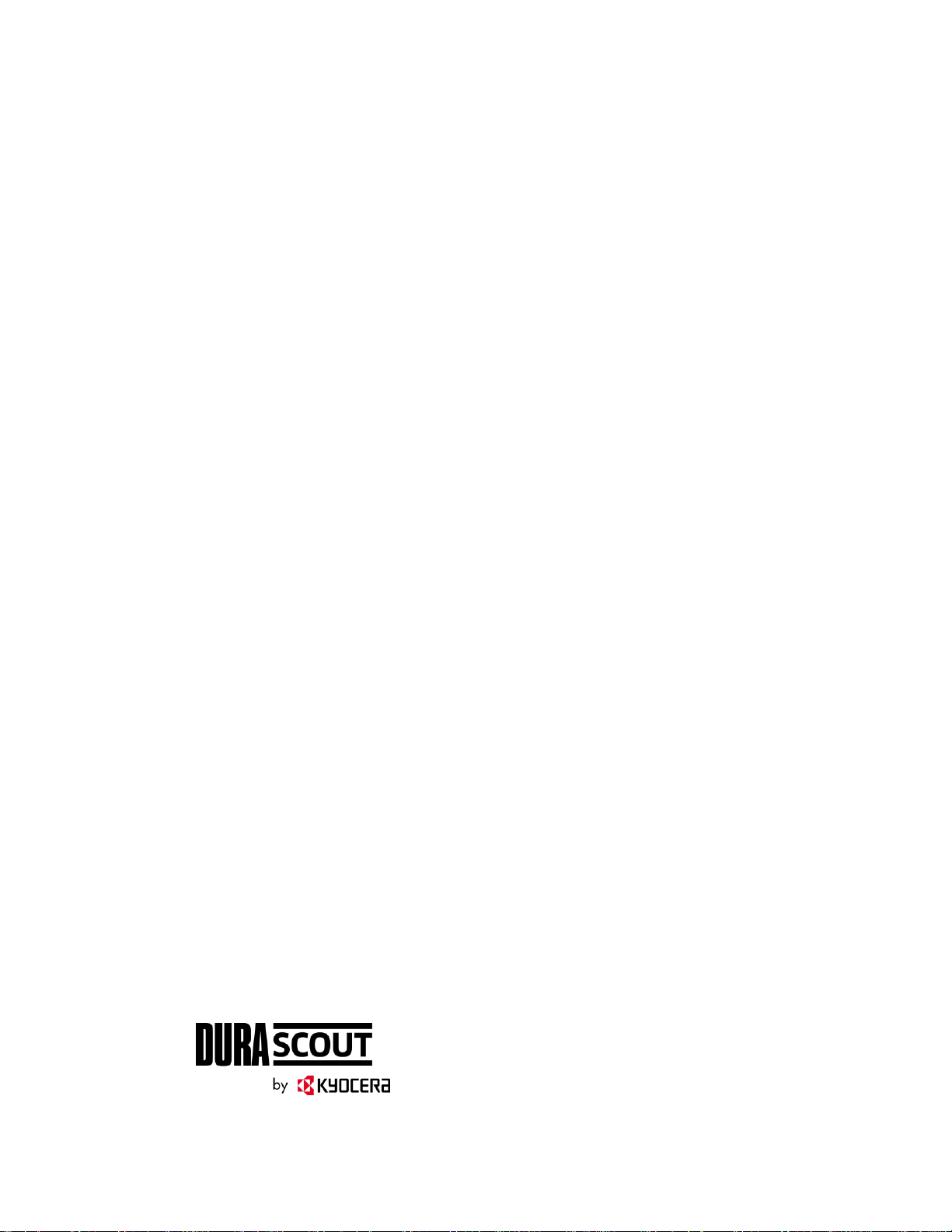
Guía del
Usuario
Page 2
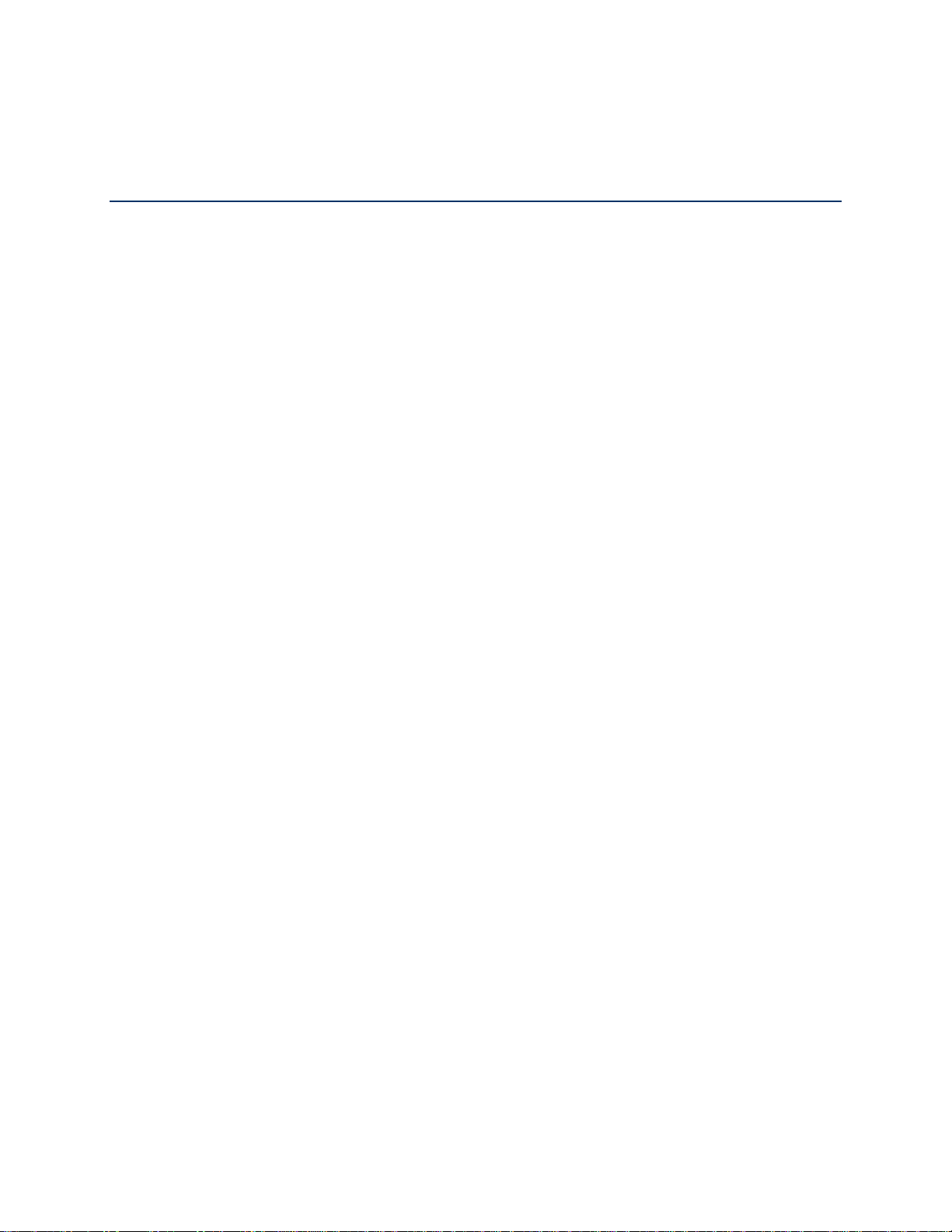
Tabla de contenidos
Para empezar ............................................................................................................................ 1
Un vistazo al teléfono .......................................................................................................... 1
Configurar tu teléfono ......................................................................................................... 3
Insertar una tarjeta SIM ............................................................................................... 3
Retirar una tarjeta SIM ................................................................................................. 4
Cargar la batería .......................................................................................................... 5
Cargar la batería de forma inalámbrica ........................................................................ 5
Encender y apagar el teléfono ............................................................................................ 6
Encender y apagar la pantalla ..................................................................................... 7
Asistente de configuración ........................................................................................... 8
Configurar un correo de voz ........................................................................................ 9
Información básica del teléfono .................................................................................................10
Capacidad sónica inteligente .............................................................................................10
Navegar con pantalla táctil .................................................................................................10
Pantalla de Inicio ...............................................................................................................12
Información general de la pantalla de Inicio ................................................................12
Pantallas de Inicio extendidas ....................................................................................13
Administrar las pantallas de Inicio ...............................................................................13
Dura Grid ...........................................................................................................................16
Pantallas de presentación ..................................................................................................17
Barra de estado .................................................................................................................18
Panel de notificaciones ...............................................................................................18
Configuración rápida ...................................................................................................18
Ingresar texto ..................................................................................................................... 19
Teclados de pantalla táctil ..........................................................................................19
Swype .........................................................................................................................20
Teclado de Google .....................................................................................................23
Escritura por voz de Google .......................................................................................26
Copiar y pegar texto ...................................................................................................27
Llamadas telefónicas ................................................................................................................28
TOC i
Page 3
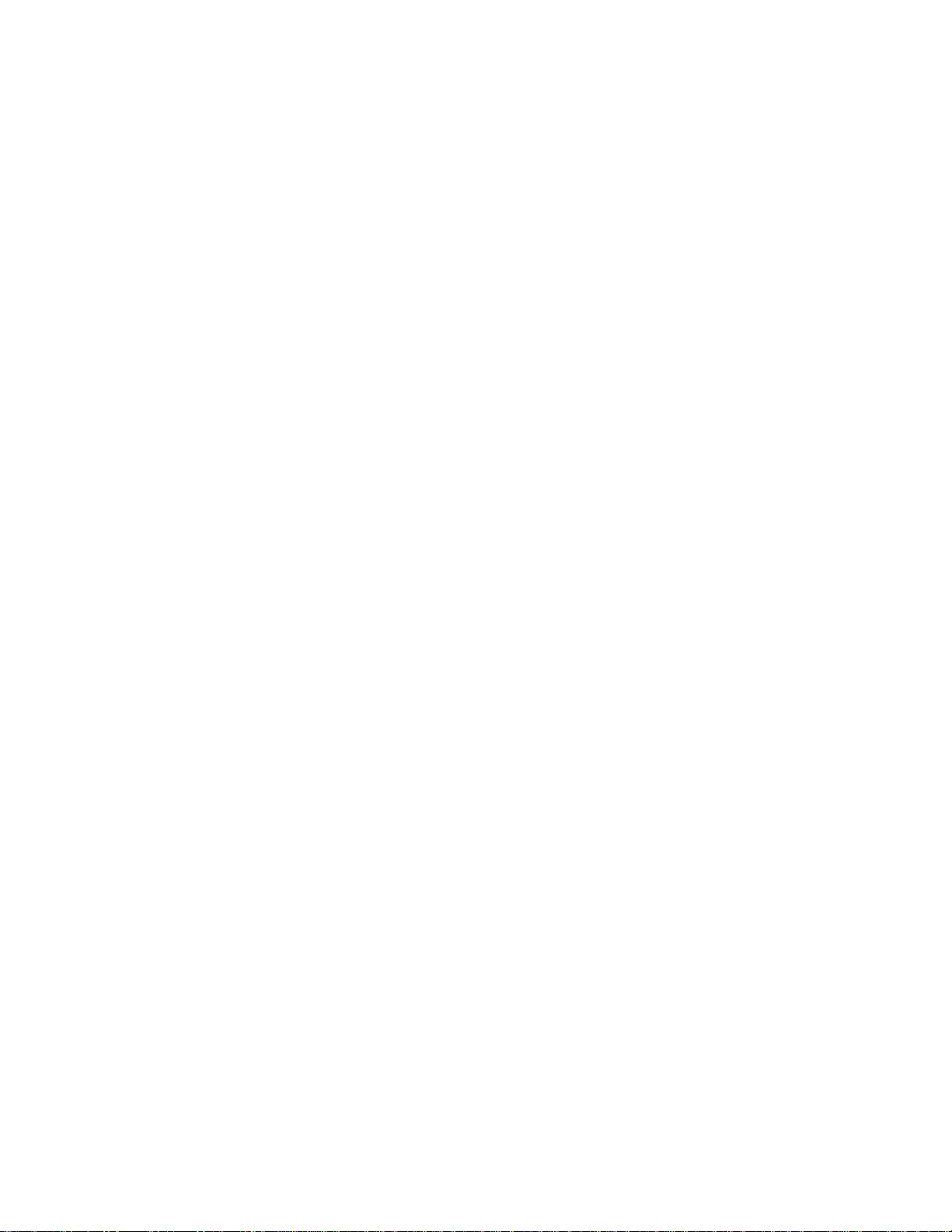
Realizar llamadas telefónicas ............................................................................................28
Realizar una llamada con el teclado del teléfono ........................................................28
Realizar llamada desde llamadas recientes ................................................................29
Realizar llamada desde contactos ..............................................................................29
Llamar usando un número de marcado rápido ............................................................29
Llamar a números de emergencia ..............................................................................29
Marcar números de teléfono con pausas ....................................................................30
Realizar una llamada con marcación del código más (+) ............................................31
Recibir llamadas telefónicas ..............................................................................................31
Correo de voz ....................................................................................................................32
Configurar el correo de voz .........................................................................................32
Notificación de correo de voz ......................................................................................32
Recuperar a los mensajes de correo de voz ...............................................................32
Opciones de llamada telefónica .........................................................................................33
Opciones disponibles durante una llamada ................................................................33
Identificación del nombre de la persona que llama .....................................................34
Llamada en espera .....................................................................................................34
Llamada tripartita ........................................................................................................34
Transferencia de llamadas ..........................................................................................35
Configurar el marcado rápido .............................................................................................35
Llamadas recientes ............................................................................................................36
Configuración de llamadas.................................................................................................37
Marcación asistida ......................................................................................................37
Rechazo de llamadas .................................................................................................38
Tono de llamada del teléfono ......................................................................................39
Vibrar al sonar ............................................................................................................39
Llamada entrante ........................................................................................................39
Configuración del correo de voz .................................................................................40
Tonos táctiles del teclado telefónico ...........................................................................40
Respuestas rápidas ....................................................................................................40
Reintento automático ..................................................................................................40
Modo TTY ...................................................................................................................41
Privacidad de voz .......................................................................................................41
TOC ii
Page 4
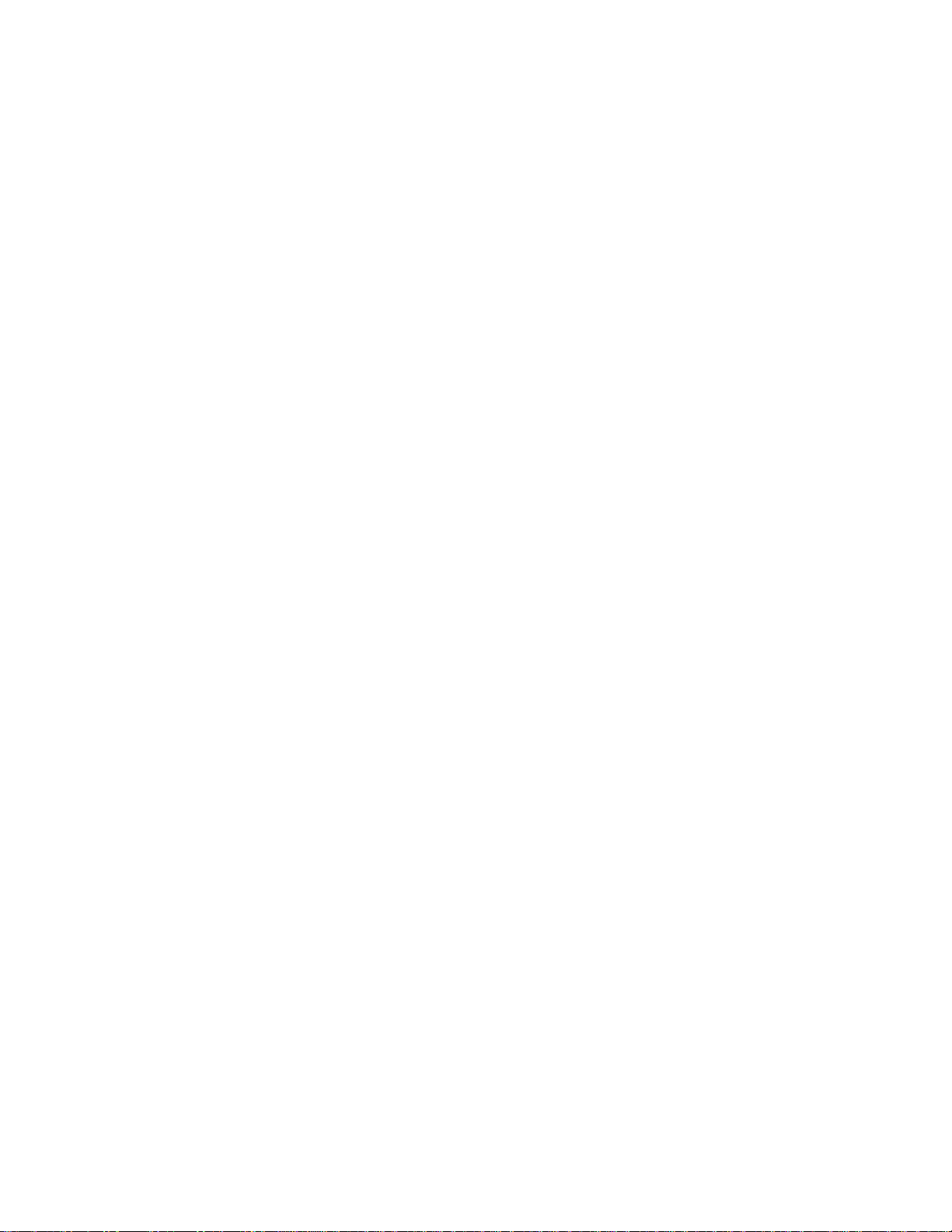
Tonos DTMF ...............................................................................................................42
Responder automáticamente en el auricular ...............................................................42
Contactos ..................................................................................................................................43
Lista de contactos ..............................................................................................................43
Agrega un contacto ............................................................................................................44
Guardar un número de teléfono .........................................................................................45
Editar un contacto ..............................................................................................................46
Agregar un contacto de grupo ............................................................................................49
Editar un contacto de grupo ...............................................................................................49
ICE (En caso de emergencias) ..........................................................................................50
Sincronizar contactos .........................................................................................................50
Compartir un contacto ........................................................................................................51
Cuentas y mensajería ...............................................................................................................52
3Gmail / Google .................................................................................................................52
Crear una cuenta de Google .......................................................................................52
Iniciar sesión de tu cuenta de Google .........................................................................53
Acceder a Gmail .........................................................................................................53
Enviar un mensaje de Gmail .......................................................................................54
Leer y responder a los mensajes de Gmail .................................................................55
Correo electrónico .............................................................................................................55
Agrega una cuenta de correo electrónico ...................................................................55
Agregar una cuenta corporativa ..................................................................................56
Enviar un mensaje de correo electrónico ....................................................................57
Ver y responder a correo electrónico ..........................................................................58
Administrar la bandeja de entrada ..............................................................................58
Configuración general del correo electrónico ..............................................................59
Configuración de la cuenta de correo electrónico .......................................................59
Mensajes de texto y multimedia .........................................................................................61
Enviar un mensaje de texto ........................................................................................62
Enviar un mensaje multimedia (MMS) ........................................................................62
Guardar y reanudar un mensaje de borrador ..............................................................64
Notificación de mensaje nuevo ...................................................................................64
Administrar conversaciones de mensajes ...................................................................64
TOC iii
Page 5
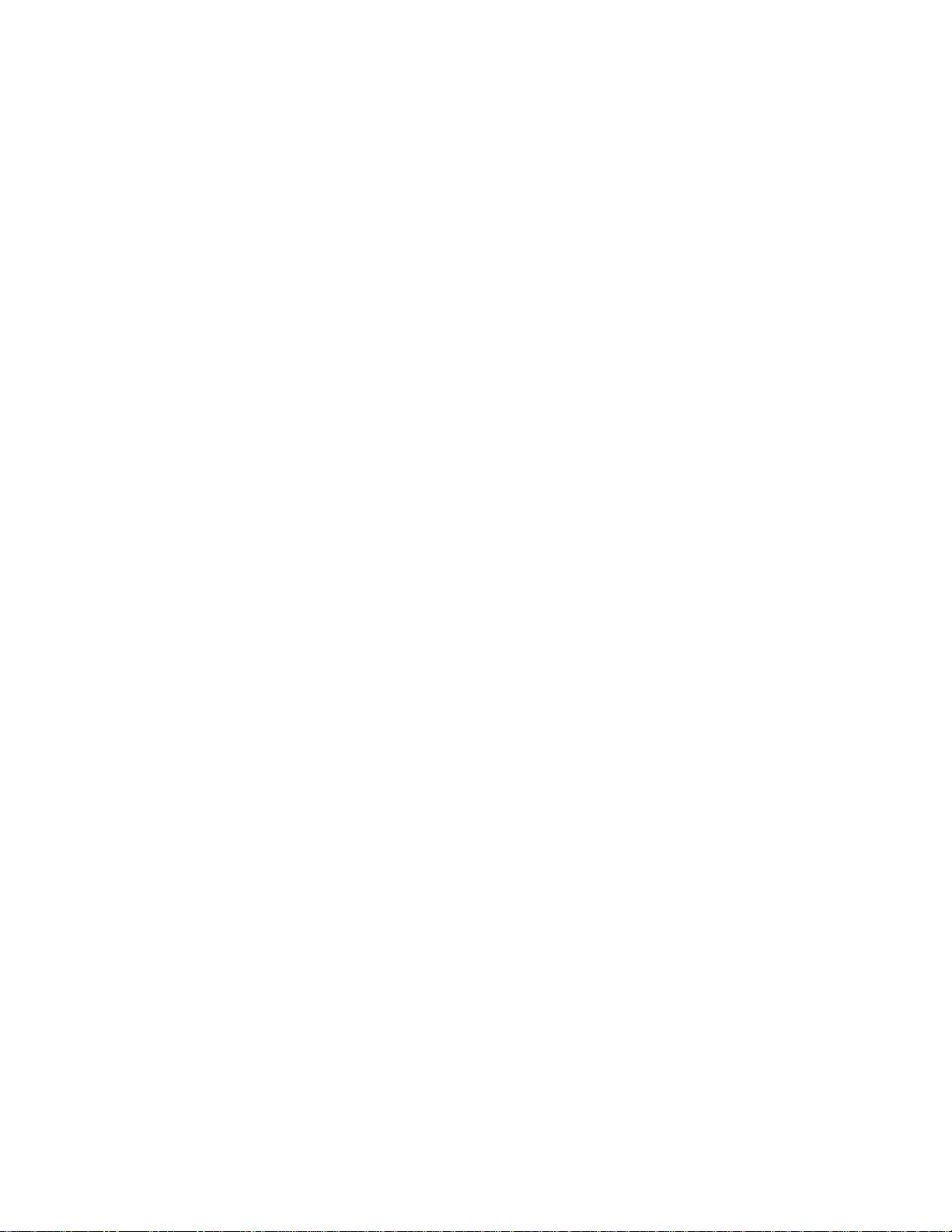
Opciones de texto y MMS ...........................................................................................67
Cuentas de redes sociales .................................................................................................68
YouTube .....................................................................................................................68
Aplicaciones y entretenimiento ..................................................................................................70
Aplicación Google Play Store .............................................................................................70
Encontrar e instalar una aplicación .............................................................................70
Crear una cuenta en Google Wallet ............................................................................71
Opciones de Google Play Store ..................................................................................71
Solicitar un reembolso de una aplicación comprada ...................................................72
Abrir una aplicación instalada .....................................................................................72
Desinstalar una aplicación ..........................................................................................73
Navegación ........................................................................................................................73
Google Maps ..............................................................................................................73
Música ...............................................................................................................................76
Reproductor de música ...............................................................................................76
Play Music ..................................................................................................................78
Haz una copia de seguridad de tus archivos de música descargados ........................79
Web y datos ..............................................................................................................................81
Wi-Fi ................................................................................................................................ ..81
Activar Wi-Fi y conectar a una red inalámbrica ............................................................81
Comprobar el estado de la red inalámbrica ................................................................82
Conectar a otra red Wi-Fi ............................................................................................82
Menú de configuración del Wi-Fi .................................................................................82
Servicios de datos .............................................................................................................84
Iniciar una conexión de web .......................................................................................84
Indicadores y estado de la conexión de datos ............................................................84
Redes privadas virtuales (Virtual Private Networks, VPN)..................................................85
Preparar el teléfono para una conexión VPN ..............................................................85
Instalar certificados de seguridad ...............................................................................85
Agregar una conexión VPN ........................................................................................86
Conectarse a o desconectarse de una VPN ...............................................................86
Navegador .........................................................................................................................87
Iniciar Chrome ............................................................................................................87
TOC iv
Page 6
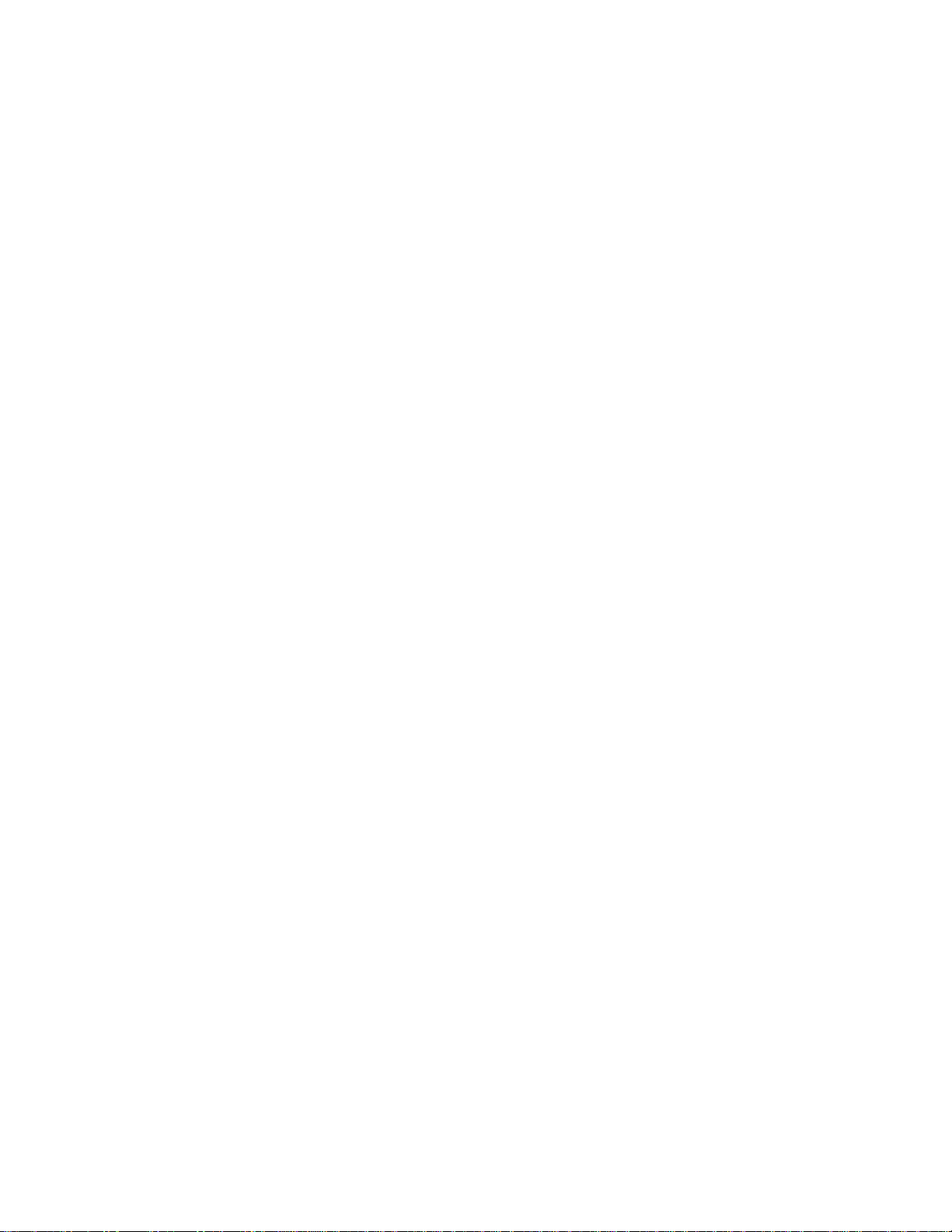
Aprender a navegar con Chrome ................................................................................87
Menú de Chrome ........................................................................................................88
Seleccionar texto en una página web .........................................................................89
Ajustar la configuración de Chrome ............................................................................90
Administrar marcadores ..............................................................................................92
Zona Wi-Fi portátil ......................................................................................................93
Módem inalámbrico ....................................................................................................93
Cámara y videocámara .............................................................................................................95
Usar la aplicación Cámara .................................................................................................95
Abrir o cerrar la aplicación Cámara .............................................................................95
Pantalla del visor ........................................................................................................95
Tomar una foto o grabar un video. ..............................................................................96
Pantalla de revisión ....................................................................................................97
Configuración de la cámara y la videocámara....................................................................98
Ver fotos y videos usando Galería ................................................................................... 100
Abrir o cerrar Galería ................................................................................................ 101
Ver fotos y videos ..................................................................................................... 102
Acercar o alejar una foto ........................................................................................... 102
Trabajar con fotos ............................................................................................................ 102
Menú de opciones de fotos ....................................................................................... 102
Editar una foto .......................................................................................................... 103
Compartir fotos y videos .................................................................................................. 104
Enviar fotos o videos por correo electrónico/Gmail ................................................... 105
Enviar fotos o videos por mensajes .......................................................................... 105
Enviar fotos o videos utilizando Bluetooth ................................................................. 105
Compartir fotos y videos en Google+ ........................................................................ 106
Compartir fotos en Picasa ......................................................................................... 106
Compartir videos en YouTube .................................................................................. 106
Herramientas y calendario ...................................................................................................... 107
Calendario ................................ ....................................................................................... 107
Agregar un evento al Calendario .............................................................................. 107
Invitar a gente a tu evento de calendario .................................................................. 109
Alertas de evento del calendario ............................................................................... 109
TOC v
Page 7
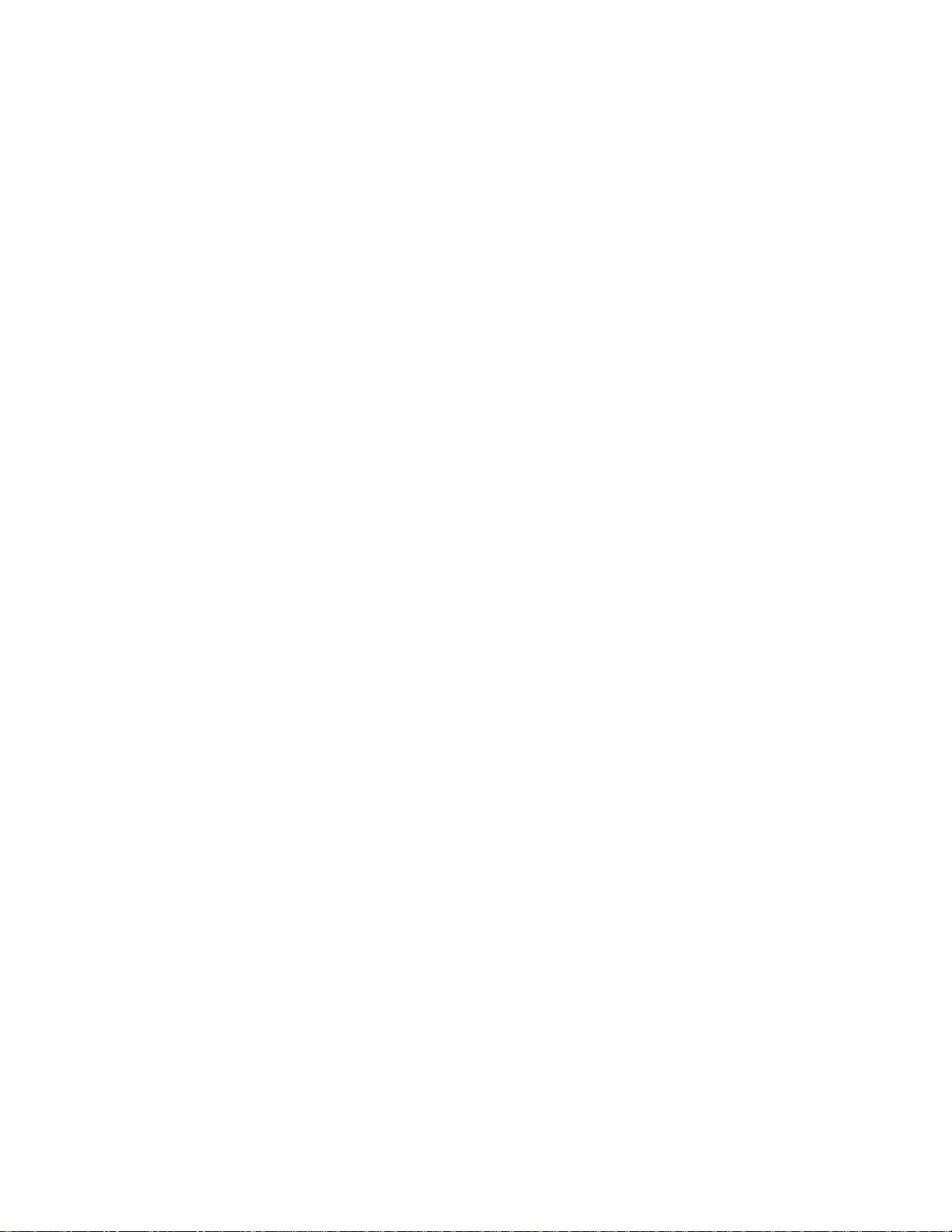
Ver eventos del calendario ....................................................................................... 110
Editar eventos del calendario .................................................................................... 111
Eliminar eventos del calendario ................................................................................ 111
Mostrar u ocultar calendarios .................................................................................... 112
Sincronizar calendarios con tu teléfono .................................................................... 112
Reloj ................................................................................................................................ 112
Reloj de escritorio ..................................................................................................... 113
Alarma ...................................................................................................................... 114
Temporizador ........................................................................................................... 115
Cronómetro............................................................................................................... 115
Calculadora ..................................................................................................................... 116
Linterna ............................................................................................................................ 116
Grabadora de sonidos ..................................................................................................... 116
Servicios de voz ............................................................................................................... 118
Reconocimiento Automático de Voz (ASR) ............................................................... 118
Texto a voz ............................................................................................................... 119
Búsqueda por voz ..................................................................................................... 119
Modo Eco ........................................................................................................................ 119
Bluetooth ......................................................................................................................... 120
Encender y apagar Bluetooth ................................................................................... 120
El menú de configuración de Bluetooth ..................................................................... 121
Cambiar el nombre del teléfono ................................................................................ 121
Conectar un auricular Bluetooth o un kit Bluetooth para el automóvil ....................... 121
Reconectar un auricular o un kit para el automóvil.................................................... 122
Desconectar o desvincular un dispositivo Bluetooth ................................................. 123
Enviar y recibir información utilizando Bluetooth ....................................................... 123
Perfiles Bluetooth compatibles .................................................................................. 125
Tecnología de Comunicación de campo cercano (Near Field Communication, NFC) ...... 126
Encender y apagar NFC ........................................................................................... 126
Android Beam ........................................................................................................... 126
Tarjeta microSD ............................................................................................................... 127
Insertar o retirar una tarjeta microSD ........................................................................ 127
Ver la memoria en la tarjeta microSD ....................................................................... 129
TOC vi
Page 8
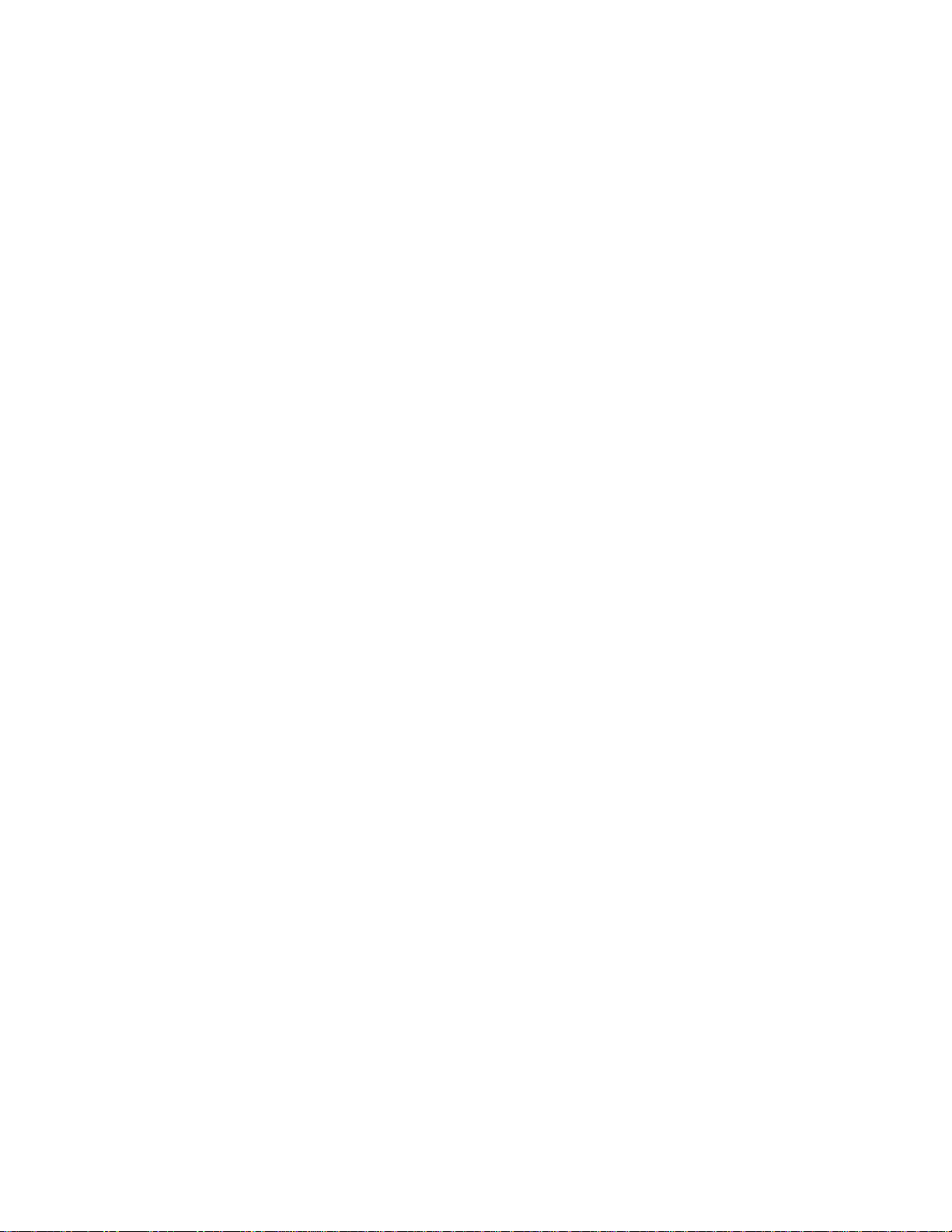
Formatear la tarjeta microSD .................................................................................... 129
Desmontar la tarjeta microSD ................................................................................... 130
Usar la tarjeta microSD del teléfono como un dispositivo de medios ........................ 130
Administrador de archivos................................................................................................ 130
Formatos compatibles .............................................................................................. 131
Actualiza tu teléfono......................................................................................................... 132
Configuración .......................................................................................................................... 133
Modo avión ...................................................................................................................... 133
Configuración de Wi-Fi .................................................................................................... 133
Configuración de Bluetooth .............................................................................................. 133
Configuración del uso de los datos .................................................................................. 133
Configuración de MaxiMZR .............................................................................................. 135
Configuración de otras conexiones inalámbricas y redes ................................................. 136
Aplicación SMS predeterminada ............................................................................... 136
Configuración de NFC .............................................................................................. 136
Android Beam ........................................................................................................... 136
Configuración del módem inalámbrico y el hotspot móvil .......................................... 136
Configuraciones de la VPN ....................................................................................... 136
Configuración de redes móviles ................................................................................ 137
Configuración del roaming: ....................................................................................... 138
Alertas de emergencia .............................................................................................. 139
Configuración de sonido .................................................................................................. 140
Volúmenes ............................................................................................................... 140
Tono de llamada del teléfono .................................................................................... 141
Patrón de vibración ................................................................................................ ... 141
Vibrar al sonar .......................................................................................................... 141
Alertas continuas ...................................................................................................... 141
Sonido de notificación predeterminado ..................................................................... 142
Tonos táctiles del teclado telefónico ......................................................................... 142
Sonidos táctiles ........................................................................................................ 142
Sonidos de bloqueo de pantalla ................................................................................ 142
Vibración táctil .......................................................................................................... 142
Compatibilidad con audífonos ................................................................................... 143
TOC vii
Page 9
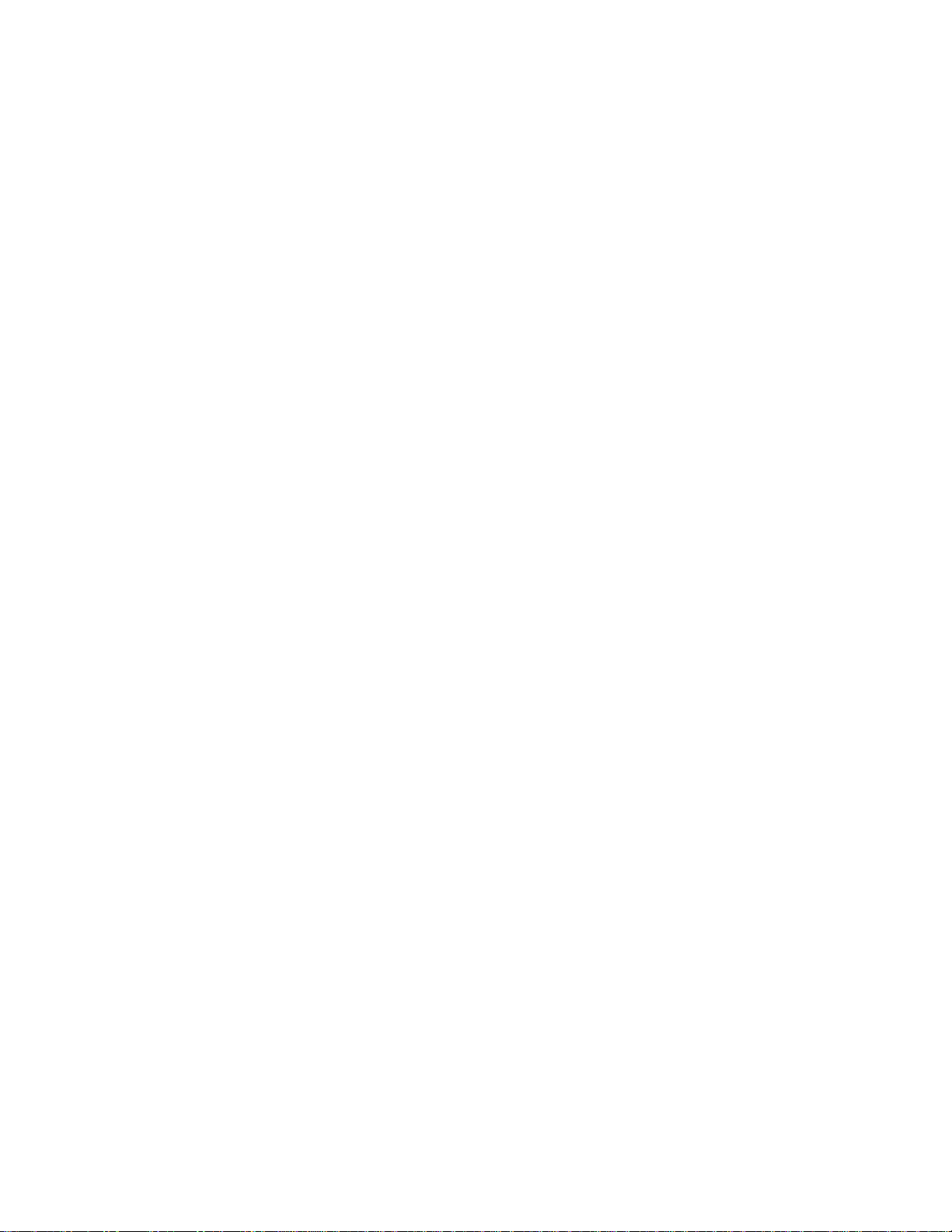
Tono de roaming ...................................................................................................... 143
Tono de emergencia ................................................................................................. 143
Notificaciones de la tarjeta SD .................................................................................. 143
Tono de batería cargada........................................................................................... 143
Configuración de pantalla ................................................................................................ 143
Brillo ......................................................................................................................... 143
Fondos de pantalla ................................................................................................... 144
Rotar automáticamente la pantalla ........................................................................... 144
Inactivo ..................................................................................................................... 144
Daydream ................................................................................................................. 144
Tamaño de la fuente ................................................................................................. 145
Luz de fondo de las teclas ........................................................................................ 145
Mostrar porcentaje de batería ................................................................................... 145
Pantalla inalámbrica ................................................................................................. 145
Tecla programable ........................................................................................................... 146
Configuración de almacenamiento ................................................................................... 146
Memoria del teléfono ................................................................................................ 146
Tarjeta SD ................................................................................................................ 147
Almacenamiento USB ............................................................................................... 147
Configuración de la batería .............................................................................................. 147
Configuración de conectividad ......................................................................................... 148
Configurar aplicaciones ................................................................................................... 148
Tocar y pagar................................................................................................................... 149
Configuración de los servicios de ubicación ..................................................................... 149
Configuración de bloqueo de la pantalla .......................................................................... 150
Bloqueo de pantalla .................................................................................................. 150
Mejorar la coincidencia del rostro ............................................................................. 152
Verificación de vitalidad ............................................................................................ 153
Hacer un patrón visible ............................................................................................. 153
Bloquear automáticamente ....................................................................................... 153
El tecla de encendido bloquea instantáneamente ..................................................... 153
Eliminación local ....................................................................................................... 153
Activar controles ....................................................................................................... 153
TOC viii
Page 10
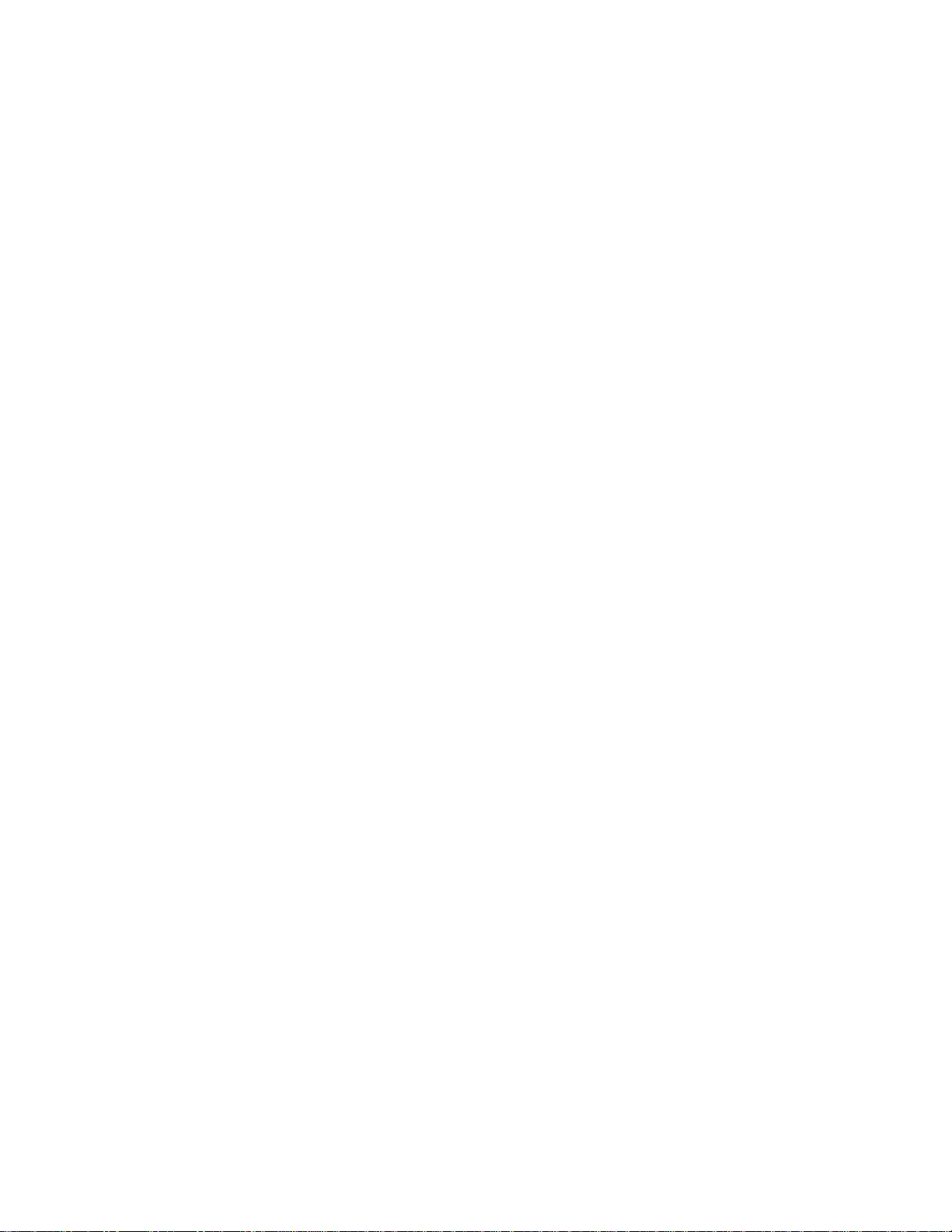
Información del propietario ....................................................................................... 154
Configuración de seguridad ............................................................................................. 154
Codificación .............................................................................................................. 154
Configurar el bloqueo de la tarjeta SIM ..................................................................... 155
Hacer que las contraseñas sean visibles .................................................................. 156
Administradores de dispositivos ................................................................................ 156
Fuentes desconocidas .............................................................................................. 156
Verificar aplicaciones ................................................................................................ 156
Almacenamiento de credenciales ............................................................................. 156
Configuración de idioma y entrada ................................................................................... 157
Configuración de idioma ........................................................................................... 157
Verificador ortográfico ............................................................................................... 157
Diccionario personal ................................................................................................. 158
Entrada de texto predeterminado .............................................................................. 158
Configuración del teclado de Google ........................................................................ 158
Configuración del teclado de Swype ......................................................................... 159
Configuración del dictado por voz de Google............................................................ 161
Configuración de la búsqueda por voz ...................................................................... 161
Configuración de texto a voz .................................................................................... 162
Velocidad del puntero ............................................................................................... 162
Configuración para hacer una copia de seguridad y restablecer ...................................... 162
Hacer una copia de seguridad y restaurar ................................................................ 162
Restablecer datos de fábrica .................................................................................... 163
Configuración para restablecer ................................................................................. 163
Configuraciones de cuentas ............................................................................................. 163
Configurar fecha y hora ................................................................................................... 164
Configuración de accesibilidad ........................................................................................ 165
Servicios ................................................................................................................... 165
Sistema .................................................................................................................... 165
Impresión ......................................................................................................................... 167
Acerca del teléfono .......................................................................................................... 167
Actualizaciones del sistema ............................................................................................. 167
Notas ...................................................................................................................................... 168
TOC ix
Page 11
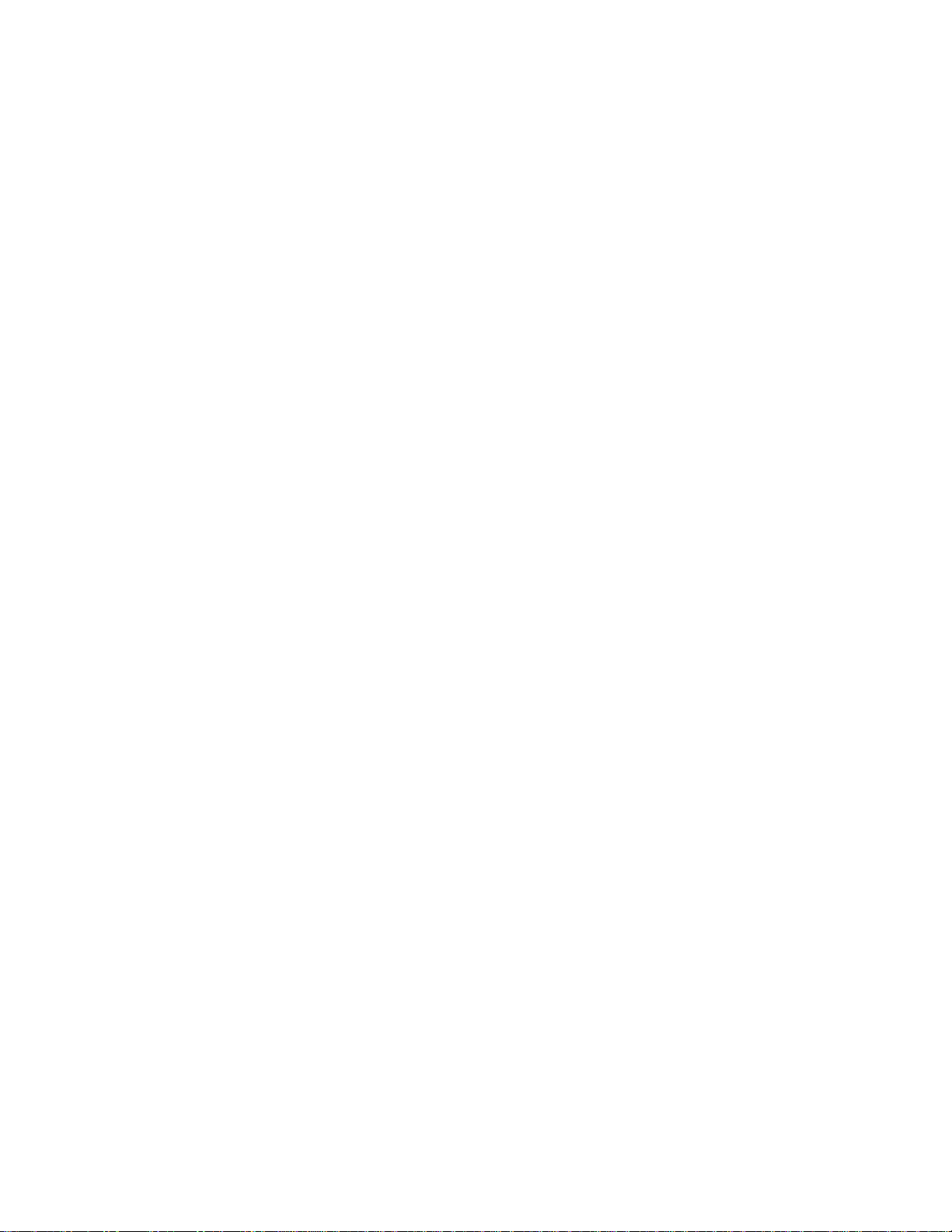
Derechos de autor y marcas comerciales ............................................................................... 169
TOC x
Page 12
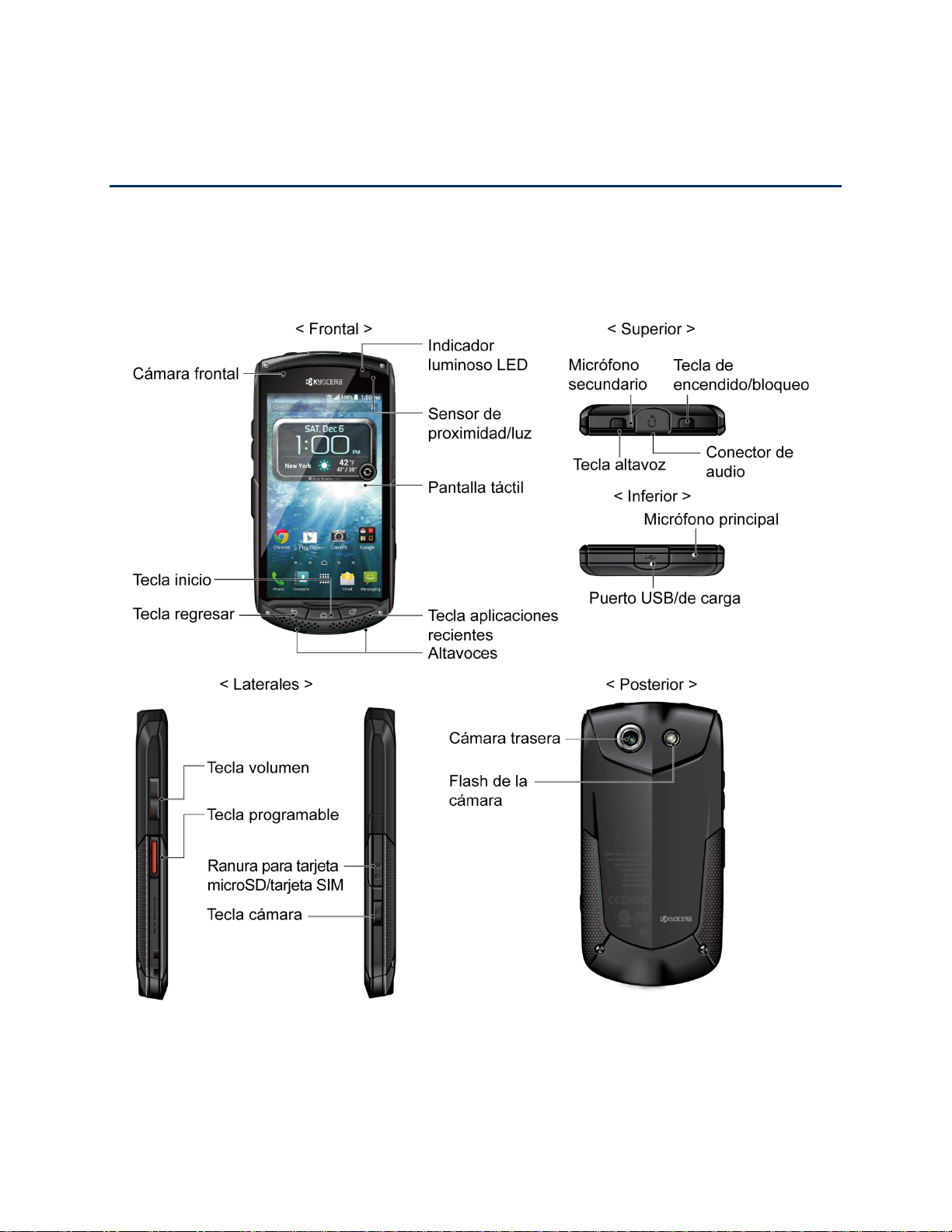
Para empezar
Los siguientes temas te brindarán toda la información que necesitas para configurar por
primera vez el teléfono.
Un vistazo al teléfono
La ilustración siguiente describe las funciones y teclas externas principales del teléfono.
.
Para empezar 1
Page 13

Funciones de las teclas
●
Indicador luminoso LED
una alerta.
●
Cámara frontal
realizar videoconferencias.
●
Sensor de proximidad/luz
encuentra un objeto. Normalmente esto se utiliza para detectar cuando la cara está
presionada contra la pantalla, como ser durante una llamada telefónica.
●
Pantalla táctil
gestos con los dedos para navegar e interactuar entre los elementos en la pantalla.
●
Tecla Inicio
aplicación de búsqueda de Google.
●
Tecla Regresar
el menú de opciones, el panel de notificaciones o el teclado en la pantalla.
●
Tecla Aplicaciones Recientes
accedido recientemente.
●
Altavoces
también te permiten escuchar la voz de la persona que llama en el modo altavoz.
toma fotos y graba videos mientras se mira la pantalla y te permite
muestra toda la información necesaria para operar el teléfono. Usa
te permite volver a la pantalla de Inicio. Manténla tocada para abrir la
te permite regresar a la pantalla anterior, o cerrar un cuadro de diálogo,
te permiten escuchar diferentes tonos de llamada y sonidos. Los altavoces
muestra una notificación telefónica, el estado de la carga o
detecta qué tan cerca de la superficie de la pantalla se
muestra la lista de aplicaciones a las que hayas
●
Micrófono principal
las funciones activadas por voz. Se desactiva en el modo altavoz.
●
Micrófono secundario
otra parte durante las llamadas de voz. En el modo altavoz, se utiliza como micrófono
principal.
●
Tecla de encendido/bloqueo
reiniciar el teléfono, o cambiar tu teléfono al modo silencioso, modo vibración, o modo
avión.
●
Tecla altavoz
el altavoz durante una llamada.
●
Conector de audio
cómodas con manos libres o para escuchar música.
●
Puerto USB/de carga
de carga, o con otro accesorio compatible.
¡PRECAUCIÓN!
transmite tu voz durante las llamadas telefónicas y se utiliza para
suprime el ruido de fondo mejorando la calidad del audio para la
te permite encender y apagar el teléfono o la pantalla,
te permite hacer o recibir llamadas en modo altavoz o encender o apagar
te permite conectar un auricular opcional para conversaciones
te permite conectar el teléfono y el cable USB como el adaptador
Si se inserta un accesorio en el conector incorrecto, se puede dañar el
teléfono.
Para empezar 2
Page 14
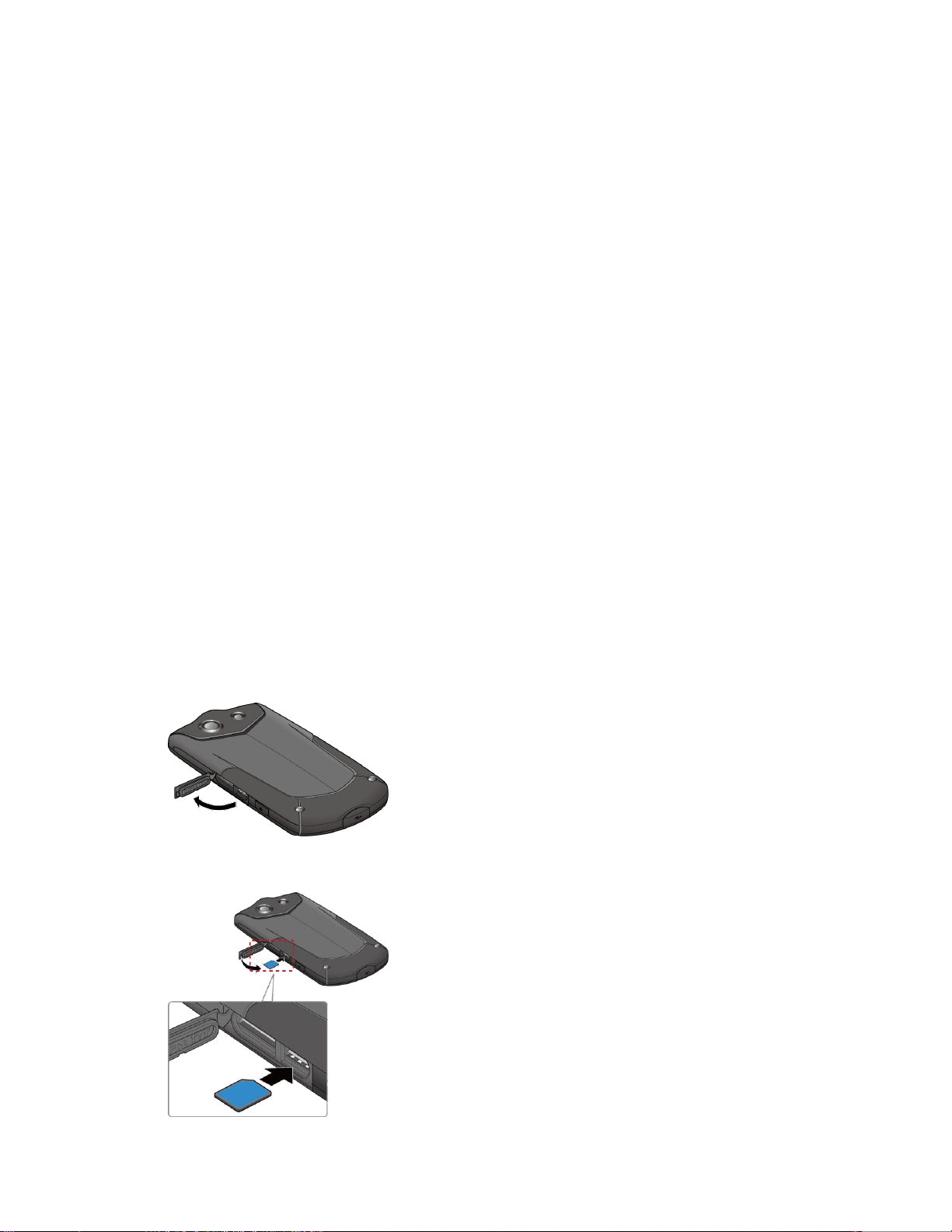
●
Tecla volumen
estés realizando una llamada, o durante una llamada te permite ajustar el volumen de la
voz.
te permite ajustar el tono de llamada o el volumen de medios cuando no
●
Tecla programable
●
Ranura para tarjeta microSD/tarjeta SIM
microSD.
La tarjeta microSD se vende por separado.
Nota:
●
Tecla cámara
●
Cámara trasera
●
Flash de la cámara
foto o grabar un video. También puede funcionar como una linterna LED. Consulta
Linterna en la página 116.
te permite asignarle el comportamiento que más te guste.
es para insertar una tarjeta SIM o una tarjeta
te permite activar la cámara y la videocámara.
te permite tomar fotos y grabar videos.
ayuda a iluminar los objetos en entornos de poca luz al tomar una
Configurar tu teléfono
Debes insertar una tarjeta SIM en tu teléfono y cargar la batería para empezar a configurarlo.
Insertar una tarjeta SIM
Si no está insertada, sigue las instrucciones siguientes para insertar su tarjeta SIM.
1. Ubica y abre la tapa de las ranuras para la tarjeta micro SD/tarjeta SIM que están a un
lado del teléfono.
2. Con cuidado desliza la tarjeta SIM en la ranura que está a la derecha y cierra la tapa.
Para empezar 3
Page 15
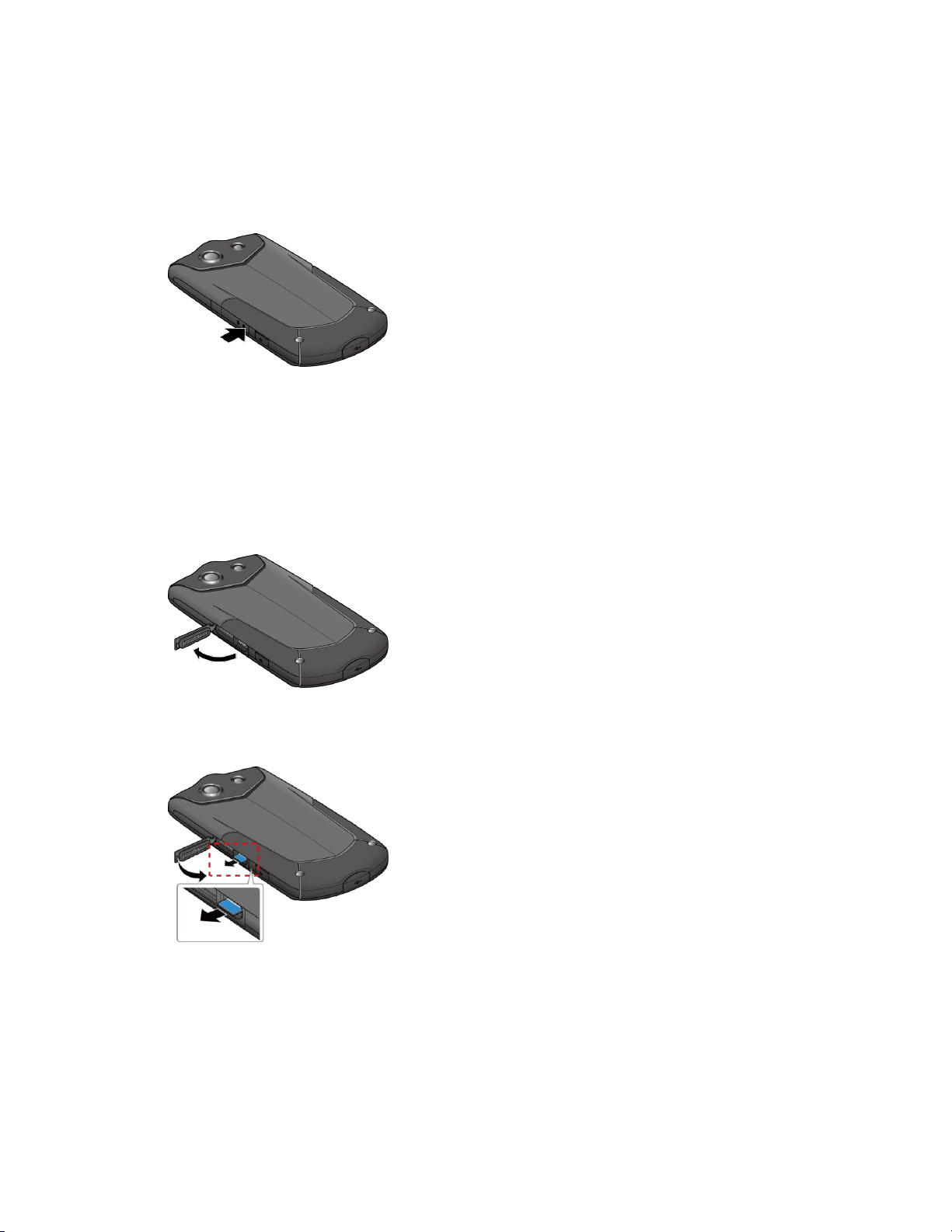
3. Presiona alrededor de los bordes de la tapa de las ranuras para las tarjetas
microSD/tarjeta SIM para asegurarte de que estén cerradas.
Advertencia:
Asegúrate de que todos los puertos y tapas estén sujetos y bloqueados
correctamente para que el teléfono mantenga la resistencia al agua.
Retirar una tarjeta SIM
Puedes retirar la tarjeta SIM para utilizarla con otros teléfonos compatibles.
1. Apaga tu teléfono.
2. Ubica y abre la tapa de las ranuras para la tarjeta micro SD/tarjeta SIM que están a un
lado del teléfono.
3. Presiona suavemente la tarjeta SIM con el dedo. La tarjeta sale por sí sola. Extrae la
tarjeta de la ranura y cierra la tapa.
4. Presiona alrededor de los bordes de la tapa de las ranuras para las tarjetas
microSD/tarjeta SIM para asegurarte de que estén cerradas.
Advertencia:
Para empezar 4
Asegúrate de que todos los puertos y tapas estén sujetos y bloqueados
correctamente para que el teléfono mantenga la resistencia al agua.
Page 16
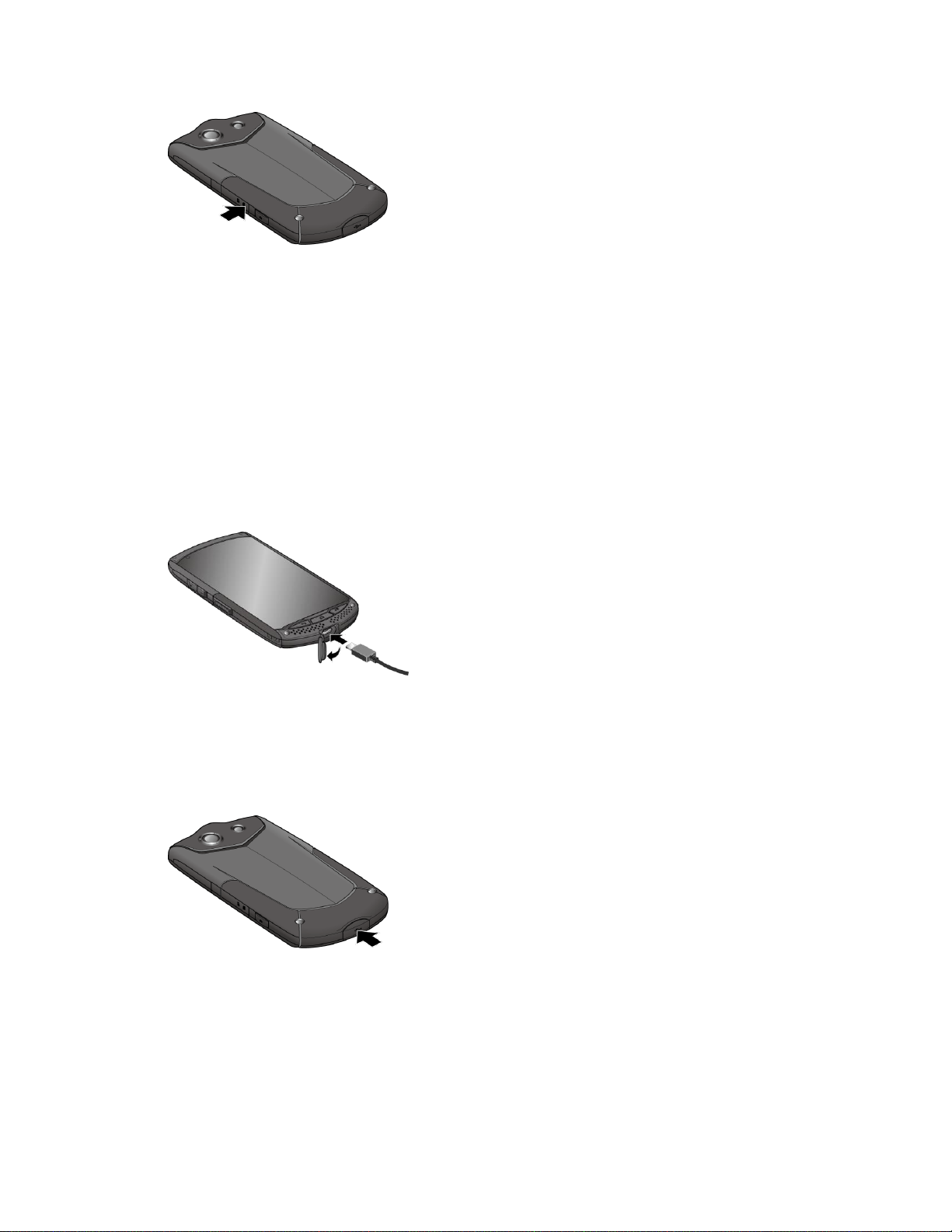
Cargar la batería
Carga completamente la batería antes de encender el teléfono.
Importante:
1. Abre la tapa del puerto USB/de carga que se encuentra en la parte inferior del teléfono.
2. Conecta el extremo pequeño del cable USB al puerto USB/de datos del teléfono.
3. Enchufa el otro extremo del cable dentro del cargador y enchufa el cargador dentro de
4. Cuando la carga esté completa, retira el cable del puerto y cierra la tapa. Presiona
Advertencia:
Desconecta el cargador del tomacorriente eléctrico cuando no esté en uso para
reducir el impacto medioambiental de la carga.
un tomacorriente eléctrico. Asegúrate de utilizar el cargador que viene con el teléfono.
alrededor de los bordes de la tapa para asegurarte de que esté bien cerrada.
Asegúrate de que todos los puertos y tapas estén sujetos y bloqueados
correctamente para que el teléfono mantenga la resistencia al agua.
Cargar la batería de forma inalámbrica
Tu teléfono es compatible con Qi y funciona con cargadores habilitados para Qi. Sigue las
siguientes instrucciones para cargar la batería utilizando cargador inalámbrico.
1. Ubica el área de carga en el cargador inalámbrico consultando la documentación del
cargador.
Para empezar 5
Page 17
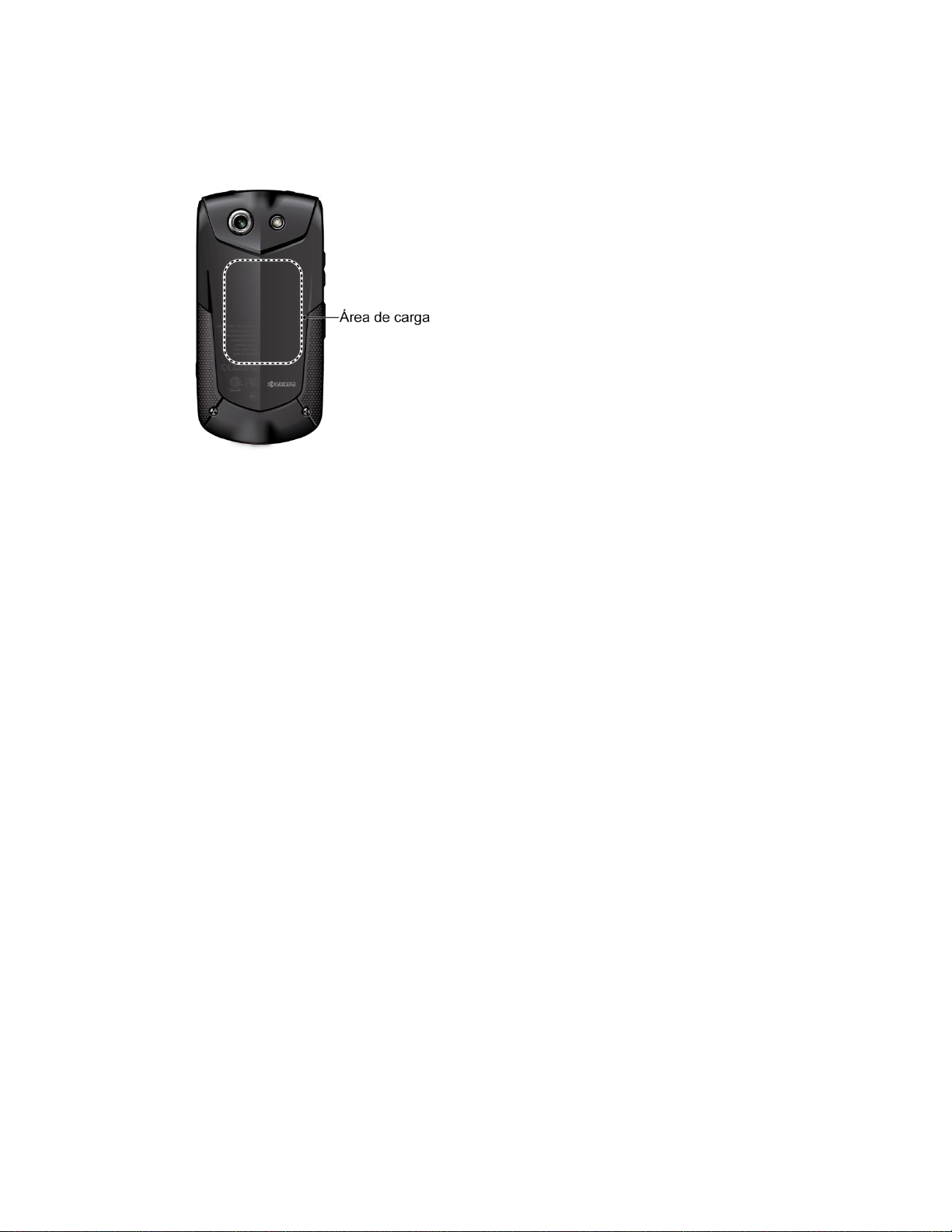
2. Coloca el teléfono en contacto con el cargador, asegúrate de que el área de carga de tu
teléfono toca el área de carga del cargador inalámbrico.
Antes de empezar a cargar de manera inalámbrica, ten en cuenta lo siguiente:
● Si las áreas de carga no están en contacto, la carga será deficiente.
● Asegúrate de que no haya nada entre tu teléfono y el cargador inalámbrico.
● Es posible que el teléfono se caliente mientras esta cargándose la batería.
● Si la carga no se inicia después de colocar tu teléfono correctamente, utiliza el cargador
que vino con el teléfono.
Para más información sobre la carga inalámbrica, consulta la documentación del cargador
inalámbrico.
Encender y apagar el teléfono
Las instrucciones a continuación explican cómo encender y apagar el teléfono.
Enciende tu teléfono
► Mantén tocada la tecla de
Apaga tu teléfono
1. Mantén tocada la tecla de
teléfono.
encendido/bloqueo
encendido/bloqueo
hasta que la pantalla se encienda.
hasta que se muestren las opciones del
2. Toca
Para empezar 6
Apagar
>
Aceptar
para apagar el teléfono.
Page 18
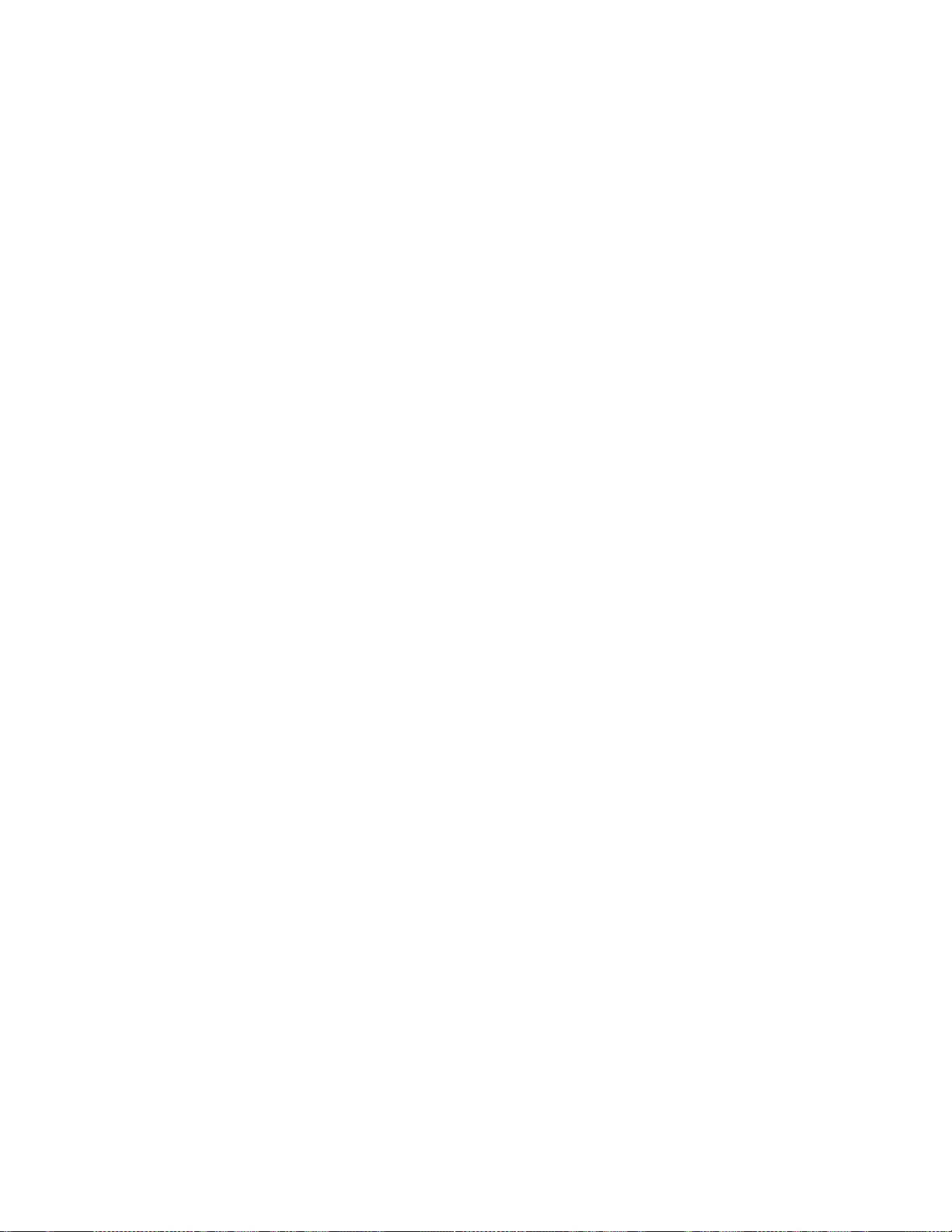
Reiniciar tu teléfono
1. Mantén tocada la tecla de
teléfono.
2. Toca
Reiniciar
>
Aceptar
encendido/bloqueo
para reiniciar el teléfono.
hasta que se muestren las opciones del
Reinicio forzado
► Mantén tocada la tecla de
aproximadamente. El teléfono se apagará y automáticamente se encenderá.
encendido/bloqueo
durante diez segundos
Encender y apagar la pantalla
El teléfono te permite apagar rápidamente la pantalla cuando no lo estés utilizando y volver a
encenderla cuando sea necesario.
Apagar la pantalla cuando no está en uso
► Para apagar rápidamente la pantalla, presiona la tecla de
presionar nuevamente la tecla de
la pantalla del teléfono.
Para ahorrar batería, la pantalla del teléfono se apaga automáticamente después de un cierto
periodo de tiempo cuando se encuentra inactiva. Serás capaz de recibir los mensajes y las
llamadas mientras la pantalla del teléfono está apagada.
encendido/bloqueo
encendido/bloqueo
o recibir una llamada encenderá
. Al
Nota:
Para obtener información sobre cómo ajustar el tiempo antes de que se apague la
pantalla, consulta Inactivo en la página 144.
Encender la pantalla y empezar con deslizar
1. Para encender la pantalla, presiona la tecla de
pantalla aparece de manera predeterminada.
Para configurar un bloqueo de pantalla de seguridad, consulta Configuración de bloqueo
Nota:
de la pantalla en la página 150.
encendido/bloqueo
. La siguiente
Para empezar 7
Page 19
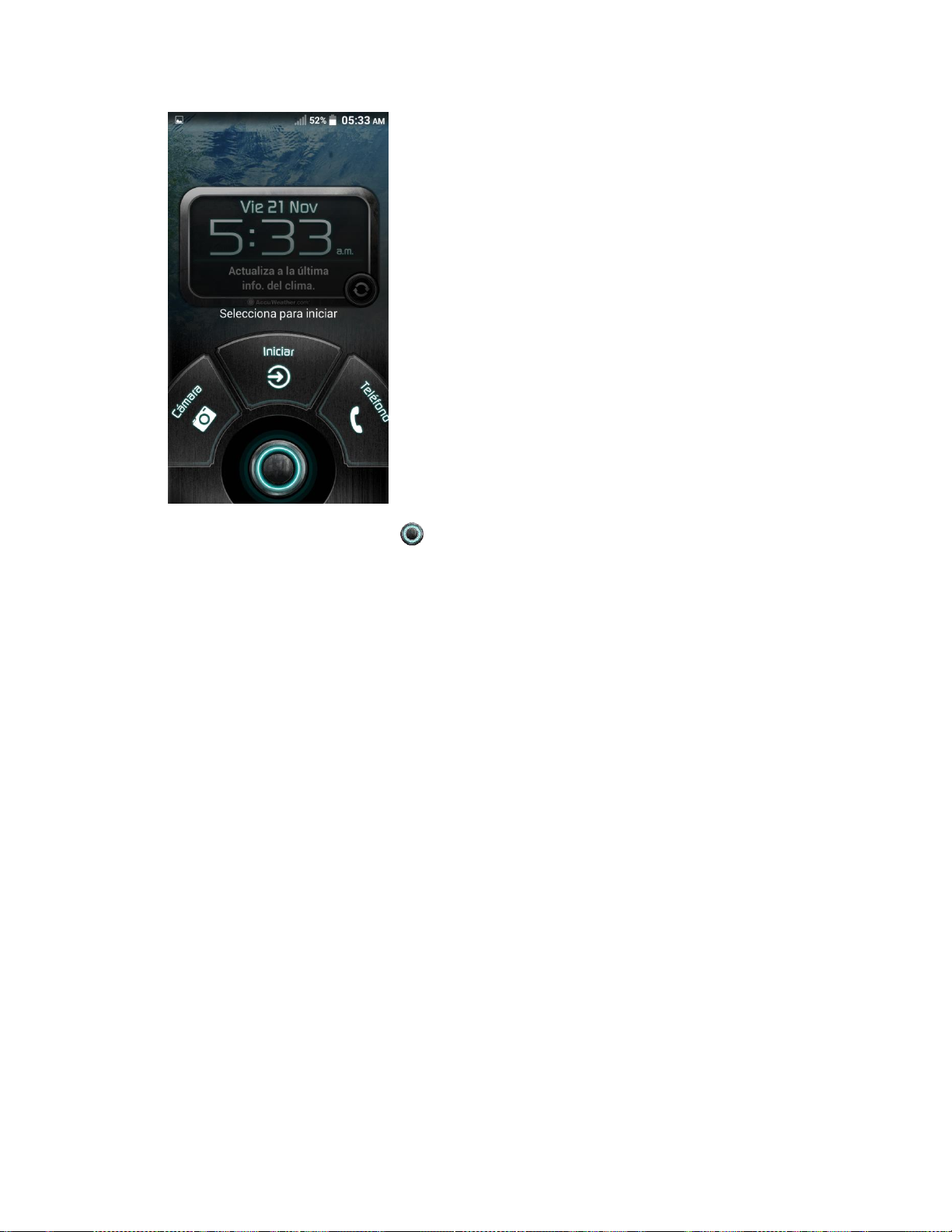
2. En la pantalla, desliza el dedo hacia:
Iniciar para acceder a la pantalla de Inicio o la pantalla que se muestra antes de que
el teléfono se apague.
Cámara
Teléfono
para iniciar la aplicación Cámara.
para iniciar la aplicación Teléfono.
Asistente de configuración
Tu teléfono tiene un asistente de configuración para configurar el teléfono de manera rápida y
sencilla. Al encender el teléfono por primera vez, el asistente de configuración se inicia
automáticamente.
El asistente de configuración comprende las siguientes secciones:
● Seleccionar tu idioma
● Configurar tu correo electrónico
● Configurar tu cuenta de Google
Sigue las instrucciones en la pantalla para configurar rápidamente tu teléfono.
Seleccionar tu idioma
► Selecciona tu idioma entre
體)
y toca
Siguiente
.
Inglés, Español, Tiếng việt
,
한국어
,
中文(簡体)
, o
中文(繁
Para empezar 8
Page 20

Configurar tu correo electrónico
Elige el tipo de cuentas de correo electrónico que deseas configurar y configúralas. Sigue las
instrucciones en la pantalla.
Configurar tu cuenta de Google
Para utilizar ciertas aplicaciones de Google, necesitas agregar una cuenta de Google. Sigue las
instrucciones en la pantalla. Consulta 3Gmail / Google en la página 52.
Configurar un correo de voz
El correo de voz te permite administrar directamente el correo de voz desde tu teléfono en lugar
de revisarlo mediante una llamada. Consulta Configuración del correo de voz en la página 40.
Configurar el correo de voz
1. Desde la pantalla de Inicio, toca
2. Mantén tocado 1 o marca *86 y luego toca
3. Cuando escuches el saludo, toca # para interrumpirlo, y luego sigue las indicaciones.
Teléfono
>
Teclado
Llamar
.
.
Para empezar 9
Page 21

Información básica del teléfono
Toca
Mantén tocado
Arrastrar
Toca la pantalla con tu dedo
para seleccionar o iniciar un
menú, opción o aplicación.
Un toque suave funciona
mejor.
Para abrir las opciones
disponibles para un elemento
(por ejemplo, el teclado),
mantén tocado el elemento.
Manténlo tocado con tu dedo
antes de empezar a moverlo.
No sueltes el dedo hasta que
hayas llegado a la posición
deseada.
El teléfono está equipado con funciones que simplifican tu vida y amplían tu capacidad para
permanecer conectado con las personas e información importantes para ti. Los siguientes
temas presentarán las funciones básicas y características del teléfono.
Capacidad sónica inteligente
El receptor sónico inteligente que está dentro del teléfono transmite el sonido mediante
vibraciones a lo largo de toda el área de la pantalla. Ajusta la posición de la pantalla del
teléfono en tu oreja al hasta encontrar el mejor punto de escucha dependiendo del entorno
circundante.
No cubras el micrófono durante una llamada porque la calidad de escucha podría verse
Nota:
comprometida.
Navegar con pantalla táctil
La pantalla táctil del teléfono te permite controlar las acciones a través de una variedad de
gestos táctiles.
Información básica del teléfono 10
Page 22
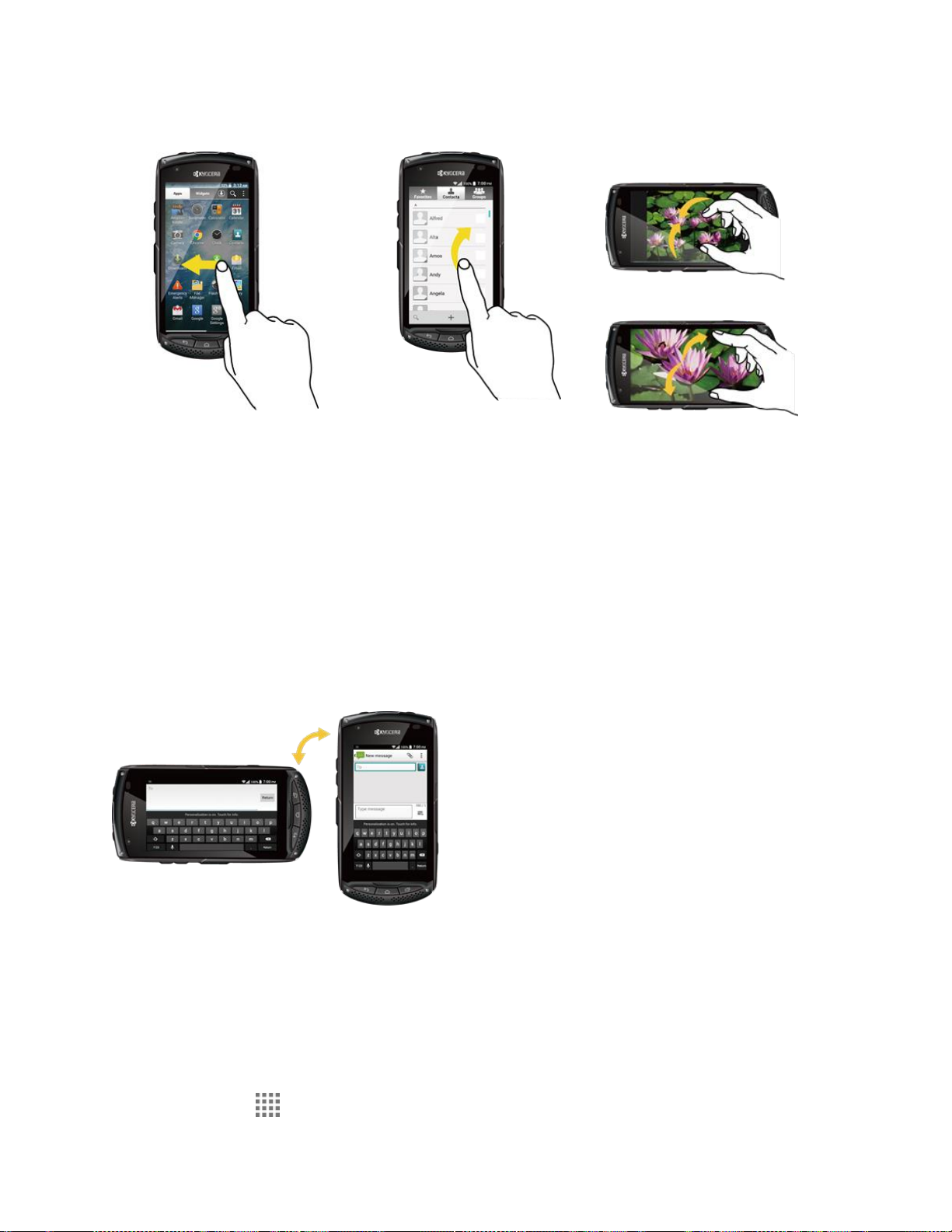
Arrastrar o Deslizar
Deslizar
Pellizcar y extender
Arrastrar o deslizar significa
arrastrar rápidamente el
dedo, de manera vertical u
horizontal, a través de la
pantalla.
Deslizar es parecido a
arrastrar, excepto que debes
mover el dedo de una manera
más rápida y ligera.
Pellizca la pantalla usando el
dedo pulgar y el dedo índice
para alejar o extiende la
pantalla para acercar al
visualizar una foto o un sitio
web. (Mueve los dedos hacia
adentro para alejarte y hacia
fuera para acercarte).
Rotar
En la mayoría de las pantallas, puedes cambiar automáticamente la orientación de la pantalla
de vertical a horizontal girando el teléfono hacia los lados. Al ingresar texto, puedes girar el
teléfono hacia un lado para que aparezca un teclado más grande. Consulta Teclados de
pantalla táctil en la página 19.
Nota:
Información básica del teléfono 11
La casilla de verificación
para que la orientación de la pantalla cambie automáticamente. Desde la pantalla de
Inicio, toca >
Rotar automáticamente la pantalla
Configuración
>
Pantalla
debe estar seleccionada
>
Rotar automáticamente la pantalla
.
Page 23

Pantalla de Inicio
La pantalla de Inicio es el punto de partida de las aplicaciones, funciones y menús del teléfono.
Puedes personalizar tu pantalla de Inicio agregando los iconos de aplicaciones, accesos
directos, carpetas, controles, fondos de pantalla y mucho más.
Información general de la pantalla de Inicio
La siguiente ilustración describe los elementos básicos de la pantalla de Inicio.
●
Barra de estado:
teléfono. Desliza hacia abajo para mostrar el panel de notificaciones. Consulta Barra de
estado en la página 18.
●
Barra de búsqueda de Google:
para realizar una búsqueda rápida en el teléfono o en Internet. Toca para ingresar texto
o toca para decir la palabra clave.
● Control: Una aplicación autónoma en pantalla.
●
Accesos directos:
●
Carpeta:
grupo múltiples íconos de aplicaciones. Consulta Utilizar las carpetas en la página 15.
● Indicador de posición de la pantalla: Te indica dónde te encuentras entre las cinco
pantallas de Inicio. Toca un icono para acceder a la pantalla de Inicio deseada.
Información básica del teléfono 12
Te permite organizar los elementos en la pantalla. Puedes almacenar como un
Muestra la hora, los íconos de notificación, y los íconos de estado del
Te permite ingresar texto o palabras claves habladas
Te permiten iniciar rápidamente las aplicaciones.
Page 24

●
Presentación de aplicaciones:
disponibles en el teléfono.
Muestra una lista de aplicaciones y controles
●
Bandeja de favoritos:
Puedes personalizar estos iconos excepto el icono de presentación de aplicaciones que
está en el centro de la bandeja.
Consejo:
Presiona para regresar hasta la pantalla de Inicio principal desde cualquier otra
pantalla.
Contiene hasta cinco iconos y aparece en cada pantalla de Inicio.
Pantallas de Inicio extendidas
La pantalla de Inicio se extiende más allá de la pantalla inicial. Además de la pantalla de Inicio
principal, el teléfono puede tener hasta seis pantallas extendidas para proporcionar más
espacio para agregar los iconos y controles.
► En la pantalla de Inicio, deslizó el dedo a través de la pantalla para pasar de la pantalla
de Inicio principal a una pantalla de Inicio extendida.
– o –
En el indicador de posición de la pantalla, toca para acceder a la pantalla de Inicio
principal, o toca para acceder a la pantalla de Inicio extendida.
Administrar las pantallas de Inicio
Aprende cómo personalizar las pantallas de Inicio.
Agregar o disminuye pantallas de Inicio.
Puedes tener de tres a siete pantallas de Inicio.
Información básica del teléfono 13
Page 25
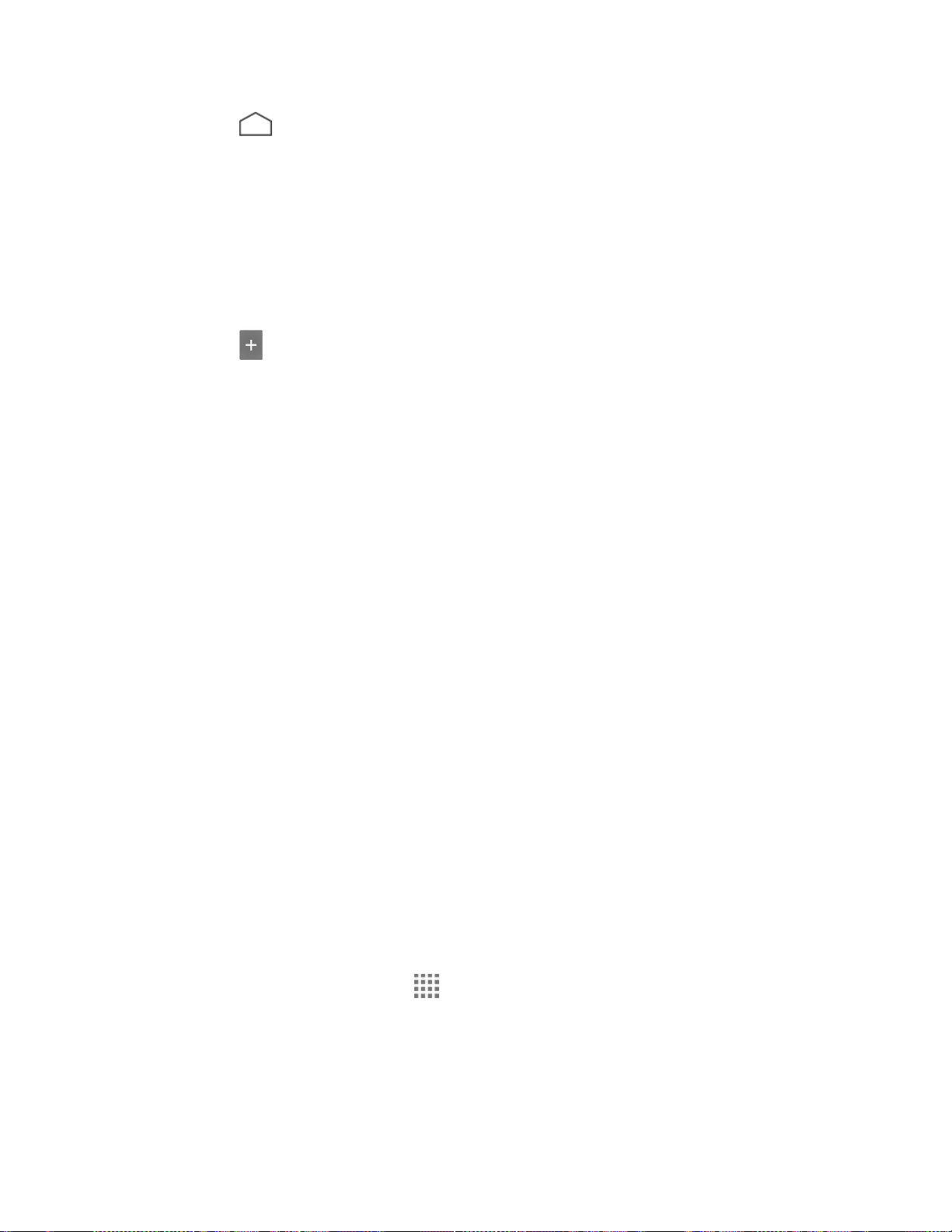
1. Presiona en la pantalla de Inicio principal.
– o –
Pellizca ligeramente cualquier pantalla de Inicio usando el pulgar y el dedo índice para
mostrar las miniaturas de las pantallas de Inicio.
2. Las siguientes opciones están disponibles:
Toca una miniatura para acceder a la pantalla de Inicio.
Toca para agregar una nueva pantalla de Inicio.
Mantén tocada una miniatura y arrástrala para reorganizar la posición de las
pantallas de Inicio. Suelta la miniatura en el lugar donde deseas colocarla.
Mantén tocada una miniatura, arrástrala hasta “
misma se vuelva de color rojo para eliminar la pantalla de Inicio. La pantalla de Inicio
principal no se puede eliminar.
Toca el ícono de Inicio que está en la parte superior de cada pantalla para
establecerla como la pantalla de Inicio principal.
3. Toca
Hecho
.
Eliminar
” y suéltala cuando la
Agrega accesos directos o controles de una aplicación a la pantalla de Inicio
1. Mantén tocada el área vacía de la pantalla de Inicio.
2. Toca
3. Desliza la pantalla para encontrar el elemento que deseas agregar a la pantalla de Inicio.
4. Mantén tocado el elemento y mueve el dedo hacia una de las miniaturas de las
5. Cuando encuentres la posición para ubicar el elemento, levanta el dedo.
Consejo:
Aplicaciones
pantallas de Inicio que se muestran en la parte superior de la pantalla.
También puedes seleccionar una miniatura de la pantalla de Inicio donde deseas
colocar el elemento y luego simplemente toca el elemento.
o
Widgets
.
– o –
1. Desde la pantalla de Inicio, toca .
2. Toca Aplicaciones o Widgets.
3. Desliza la pantalla para encontrar el elemento que deseas agregar a la pantalla de Inicio.
4. Mantén tocado el elemento y mueve el dedo a una de las pantallas de Inicio.
Información básica del teléfono 14
Page 26
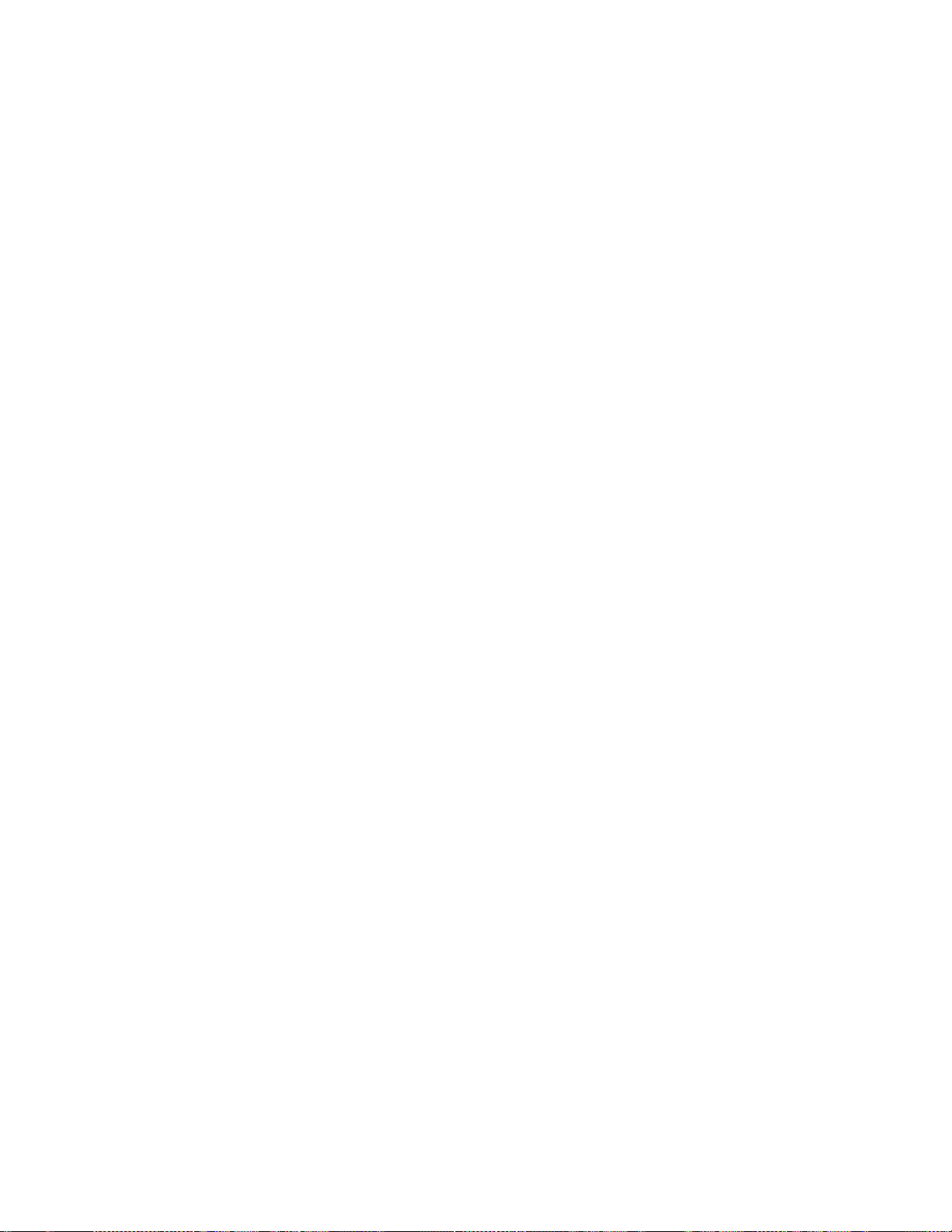
5. Cuando encuentres la posición para ubicar el elemento, levanta el dedo.
Mueve o elimina elementos en la pantalla de Inicio
► Mantén tocado el elemento que deseas mover o eliminar desde la pantalla de Inicio.
Para mover el elemento, arrástralo hasta el área nueva y suéltalo.
Para eliminar el elemento, arrástralo hasta “
superior de la pantalla y suéltalo cuando se vuelva de color rojo.
Eliminar
” que se muestra en la parte
Bandeja de favoritos
La bandeja de favoritos tiene hasta cinco iconos y aparece en cada pantalla de Inicio. Puedes
reemplazar estos iconos excepto el icono de presentación de aplicaciones que está en el centro
de la bandeja.
Para agregar un nuevo ícono a la bandeja de favoritos:
1. Elimina el icono actual que se encuentra en la bandeja. Consulta Mueve o elimina
elementos en la pantalla de Inicio en la página 15.
2. Mantén tocado el icono de la aplicación y arrástralo hasta la bandeja de favoritos.
3. Levanta el dedo.
Utilizar las carpetas
Puedes colocar hasta 16 iconos de aplicaciones en una carpeta. Suelta el icono de una
aplicación encima de otro en la pantalla de Inicio, y ambos iconos estarán en la misma carpeta.
Crear una carpeta:
1. Mantén tocado el icono de la aplicación y arrástralo encima de otro en la pantalla de
Inicio.
2. Levanta el dedo. Ambos iconos están en la carpeta creada.
3. Toca la carpeta >
la carpeta. Para renombrarla, toca el nombre.
Puedes agregar iconos de aplicaciones en una carpeta:
► Mantén tocado el icono de la aplicación, arrástralo encima de la carpeta y levante el
dedo.
– o –
1. Toca una carpeta en la pantalla de Inicio.
Información básica del teléfono 15
Carpeta sin nombre
. Sea abrirá el teclado y podrás darle un nombre
Page 27
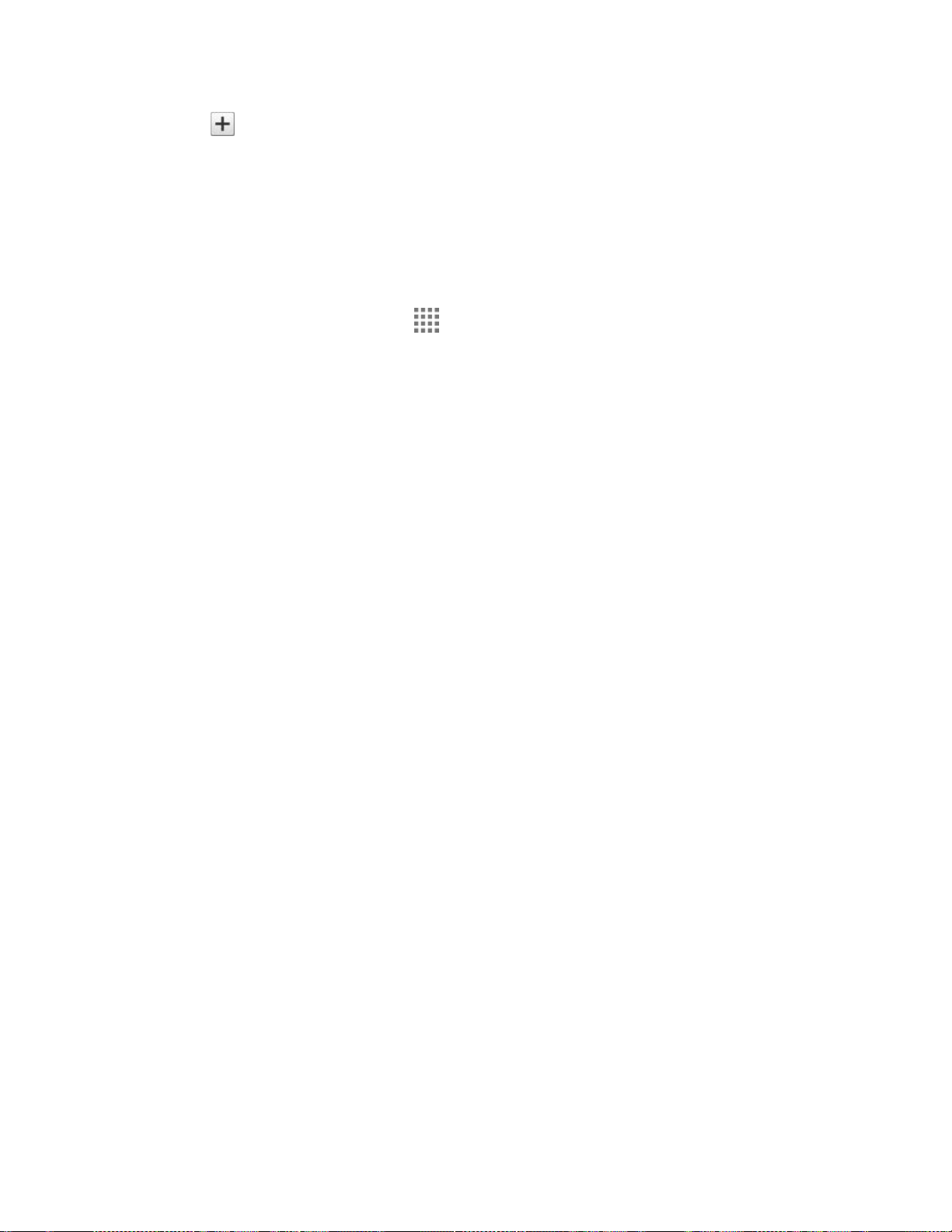
2. Toca y selecciona los iconos que deseas agregar a la carpeta.
3. Toca
Hecho
.
Cambiar los fondos de pantalla
1. Mantén tocada el área vacía en la pantalla de Inicio y luego toca
– o –
Desde la pantalla de Inicio, toca >
2. Toca una opción:
Galería
selecciona una imagen y acerca o aleja la imagen para modificar su tamaño.
Fondos de pantalla animados para seleccionar un fondo de pantalla animado.
Selecciona una imagen. Puedes tocar Configuración… para seleccionar una
configuración personalizada para el fondo de pantalla animado.
Fotos
acércala o aléjala para modificar su tamaño.
Papeles tapiz para seleccionar un fondo de pantalla predeterminado. Desliza la
miniatura en la pantalla hacia un lado para ver las opciones disponibles y
seleccionar una imagen.
para colocar una imagen guardada en la
para colocar una imagen guardada en la
Configuración
>
Galería
Fotos
Papeles tapiz
Pantalla
. Selecciona una imagen y
>
Fondo de pantalla
. Selecciona un álbum,
.
.
3. Toca Definir como fondo de pantalla o SET WALLPAPER.
Dura Grid
El control Dura Grid te ofrece configuraciones populares y aplicaciones de diseño único de alto
contraste, iconos grandes para facilitar el acceso con las manos enguantadas o mientras están
en movimiento. El control Dura Grid también se puede personalizar junto con las aplicaciones y
configuraciones usadas con más frecuencia y está disponible en un diseño de seis o nueve
posiciones.
Acceder al control Dura Grid de seis posiciones
1. Desde la pantalla de Inicio principal, desliza el dedo hacia la derecha.
2. Toca los íconos individuales para activarlos o ajustar la configuración.
Cambiar un ícono en el control Dura Grid
1. Toca
los íconos.
Editar
en el Dura Grid. Aparecerá una “X” en la esquina derecha de cada uno de
Información básica del teléfono 16
Page 28
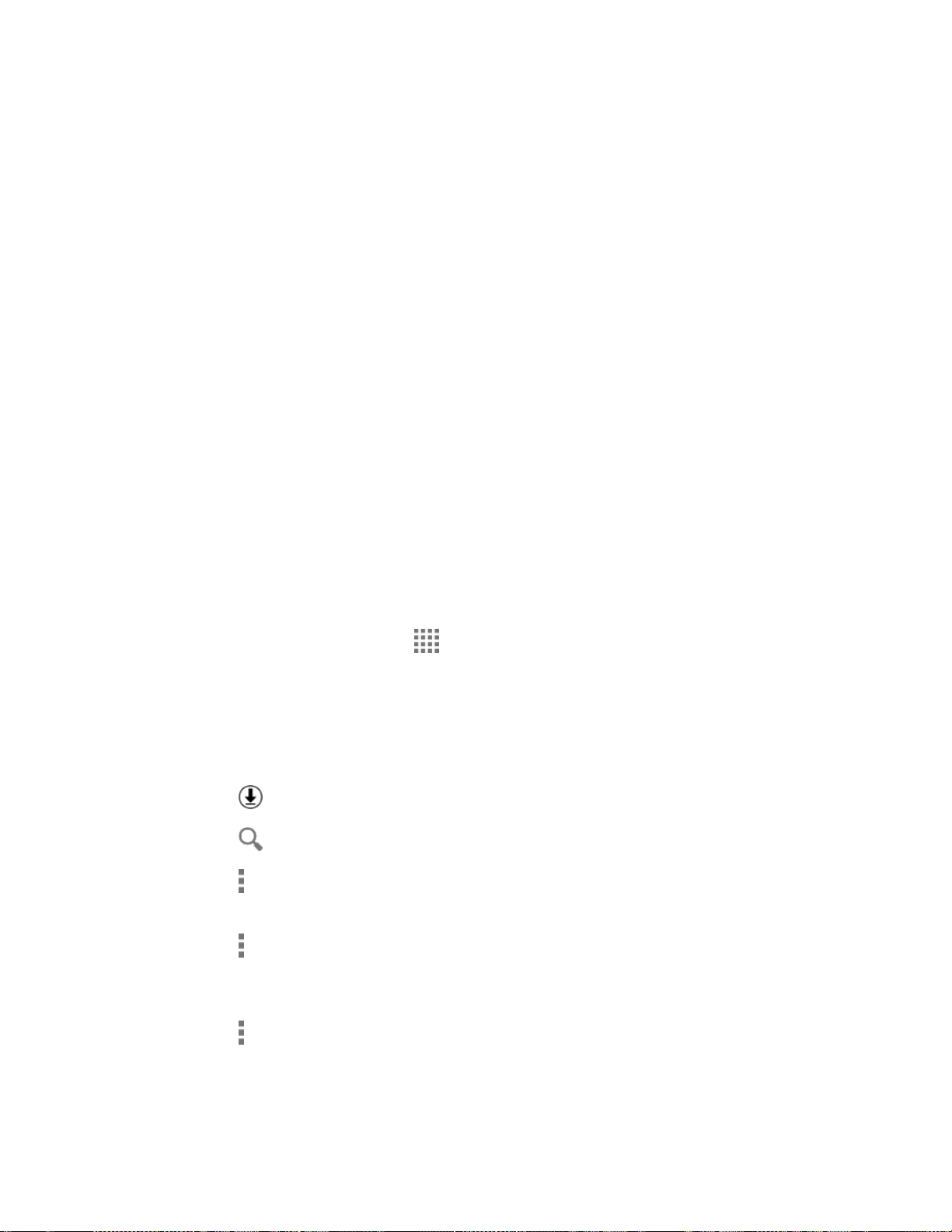
2. Toca la configuración o función que se cambiará. El ícono desaparecerá.
3. Toca
4. Toca
Agregar
Hecho
y toca un ícono de las pestañas
.
Controlador
o
Aplicaciones
.
Agregar un control Dura Grid de nueve posiciones a la pantalla de Inicio
1. Mantén tocada el área vacía de la pantalla de Inicio.
2. Toca Widgets y desliza la pantalla de controles para encontrar el control Dura Grid de
nueve posiciones.
3. Mantén tocado el control Dura Grid de nueve posiciones y mueve el dedo hacia una de
las miniaturas de las pantallas de Inicio que se muestran en la parte superior de la
pantalla.
4. Cuando encuentres tu posición preferida, suelta el dedo.
Pantallas de presentación
Desde las pantallas de presentación puedes acceder a las aplicaciones y controles en tu
teléfono. También puedes personalizar la vista de las pantallas de presentación.
Acceder a las pantallas de presentación
1. Desde la pantalla de Inicio, toca .
2. Las siguientes opciones están disponibles:
Toca
Toca Widgets para mostrar los controles en tu teléfono.
Toca para mostrar las aplicaciones descargadas en tu teléfono.
Toca para buscar las aplicaciones en tu teléfono.
Toca > Aplis por orden alfabético para reiniciar el orden de las aplicaciones al
Toca > Personalizar el orden de aplis para personalizar el orden de las
Toca > Administrar aplicaciones para acceder a la pantalla del administrador de
Aplicaciones
valor predeterminado.
aplicaciones. Consulta Para reorganizar tus aplicaciones en las pantallas de
presentación en la página 18.
aplicaciones.
para mostrar las aplicaciones en tu teléfono.
Información básica del teléfono 17
Page 29
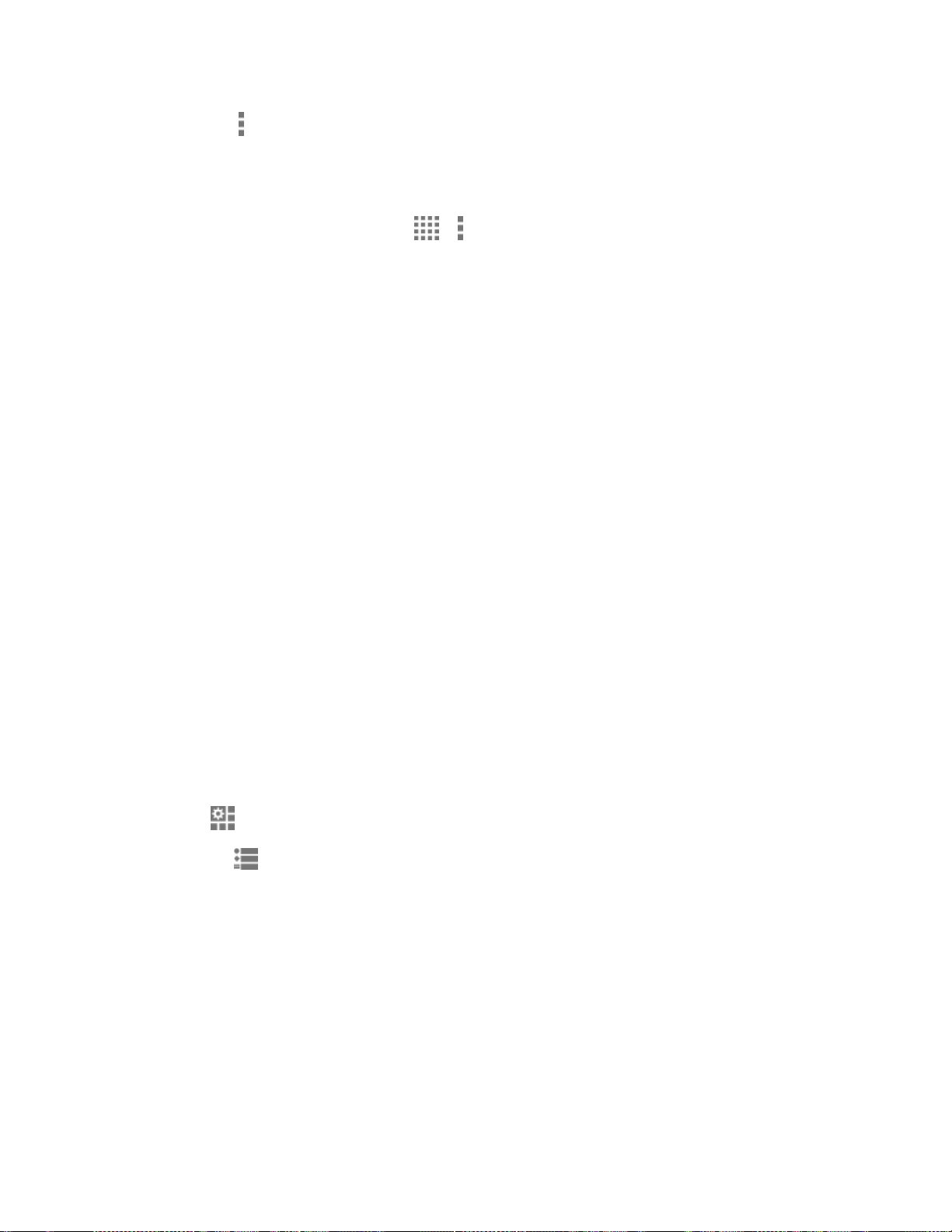
Toca > Configuración del sistema para acceder al menú de configuración del
teléfono. Consulta Configuración en la página 133.
Para reorganizar tus aplicaciones en las pantallas de presentación
1. Desde la pantalla de Inicio, toca > >
2. Mantén tocada la aplicación, arrástrala hasta la nueva posición y suéltala. Para mover la
otra pantalla, arrastra la aplicación hasta Ir a otra pantalla y suéltala en la pantalla
nueva.
3. Toca
Hecho
.
Personalizar el orden de aplis
.
Barra de estado
La barra de estado en la parte superior de la pantalla proporciona información de los estados
del teléfono y servicio en la parte derecha y alertas de notificación en la izquierda.
Panel de notificaciones
Puedes abrir el panel de notificaciones para ver la lista de notificaciones que recibiste, el estado
de la conexión Wi-Fi, y mucho más.
Para abrir el panel de notificaciones:
► Desliza la barra de estado hacia abajo de la pantalla táctil.
Configuración rápida
La pantalla de configuración rápida que permite acceder rápidamente a los útiles elementos del
menú. Para obtener más información sobre los menús de configuración, consulta Configuración
en la página 133.
1. Desliza la barra de estado hacia abajo de la pantalla táctil.
2. Toca que se muestra en la parte superior derecha de la pantalla.
Consejo:
Información básica del teléfono 18
Toca para regresar hasta el panel de notificaciones.
3. Toca las siguientes opciones:
OWNER
BRILLO
CONFIGURACIÓN
WI-FI
de configuración del Wi-Fi.
para mostrar el propietario de la información.
para acceder a la pantalla de configuración del brillo.
para acceder a los menús de configuración del teléfono.
para activa o desactiva la función Wi-Fi. Mantén tocado para acceder al menú
Page 30
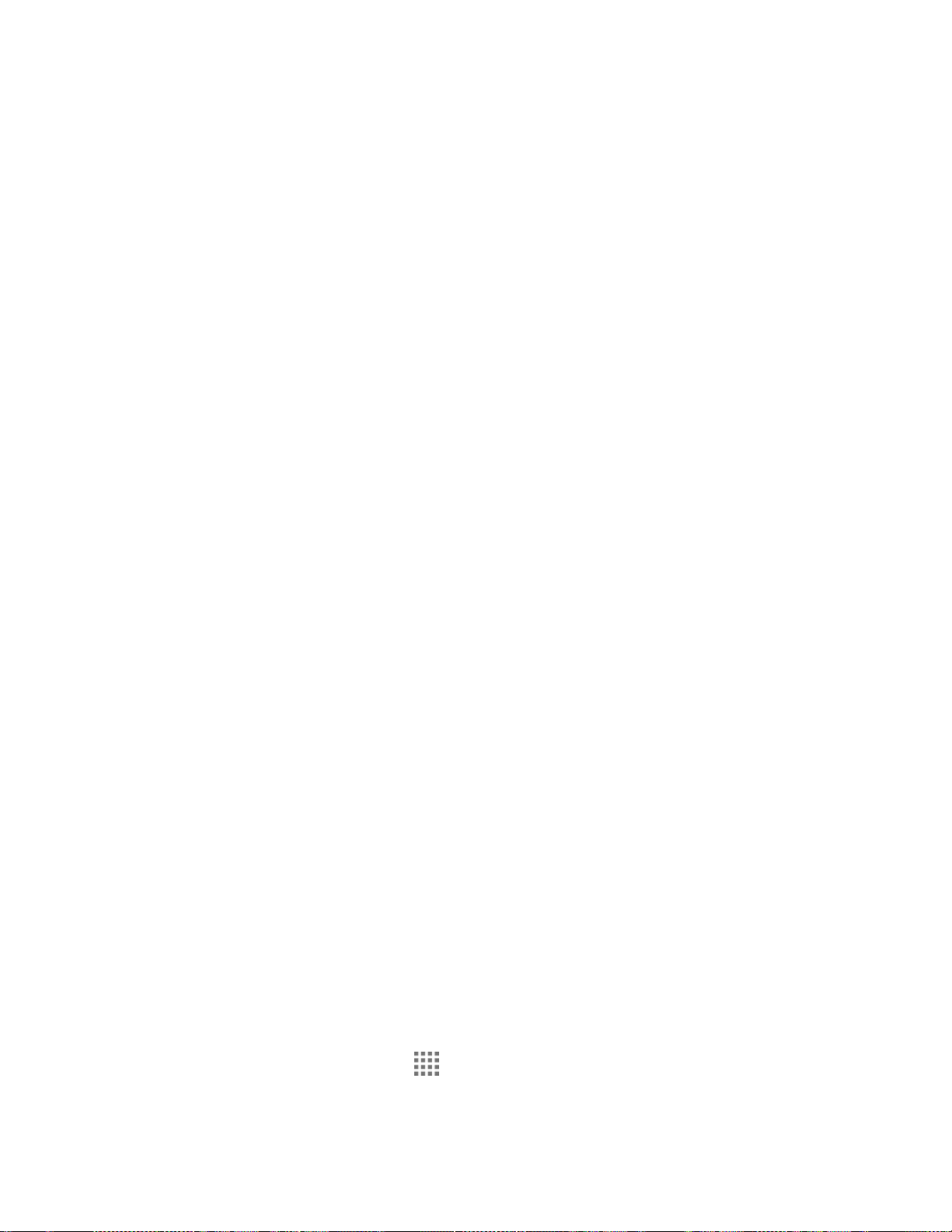
BATERÍA
para acceder a los menús de configuración de la batería.
MODO AVIÓN
BLUETOOTH
acceder a los menús de configuración de Bluetooth.
UBICACIÓN
para acceder a los menús de configuración de Ubicación.
TONO DE LLAMADA Y NOTIFICACIONES para cambiar entre SONIDO
ACTIVADO, VIBRAR, y SILENCIO.
GIRAR para activar o desactivar la característica de rotación automática de la
para activar o desactivar la característica de comunicación de campo cercano
NFC
(Near Filed Communication, NFC). Mantén tocado para acceder a los menús de
configuración de NFC.
MODO ECO
para iniciar la aplicación de Modo Eco.
pantalla.
para activar o desactivar la característica de ubicación. Mantén tocado
para activar o desactivar la característica de Modo Eco. Mantel tocado
Ingresar texto
para activar o desactivar el Modo Avión.
®
para activar o desactivar la función Bluetooth. Mantén tocado para
Puedes escribir en el teléfono usando uno de los teclados de pantalla táctil disponibles o
mediante tu voz.
Teclados de pantalla táctil
El teléfono te ofrece la opción de dos teclados de pantalla táctil para ingresar texto. El teclado
aparece automáticamente en la pantalla cuando tocas un campo para ingresar texto, los
mismos se pueden utilizar ya sea en el modo vertical u horizontal.
Los métodos disponibles incluyen:
●
Teclado de Google
ingresar texto. Las opciones adicionales amplían tu capacidad de ingresar texto más
rápido y con mayor precisión. Consulta Teclado de Google en la página 23.
●
Swype
los dedos a lo largo de las letras. Consulta Swype en la página 20.
El teclado Swype está seleccionado como el teclado predeterminado.
Nota:
Para seleccionar un teclado desde Configuraciones:
1. Desde la pantalla de Inicio, toca >
Predeterminado
que te permite ingresar letras y palabras en un movimiento continuo arrastrando
que te permite utilizar una configuración tradicional QWERTY para
Configuración
.
>
Teclado e idioma
>
Información básica del teléfono 19
Page 31
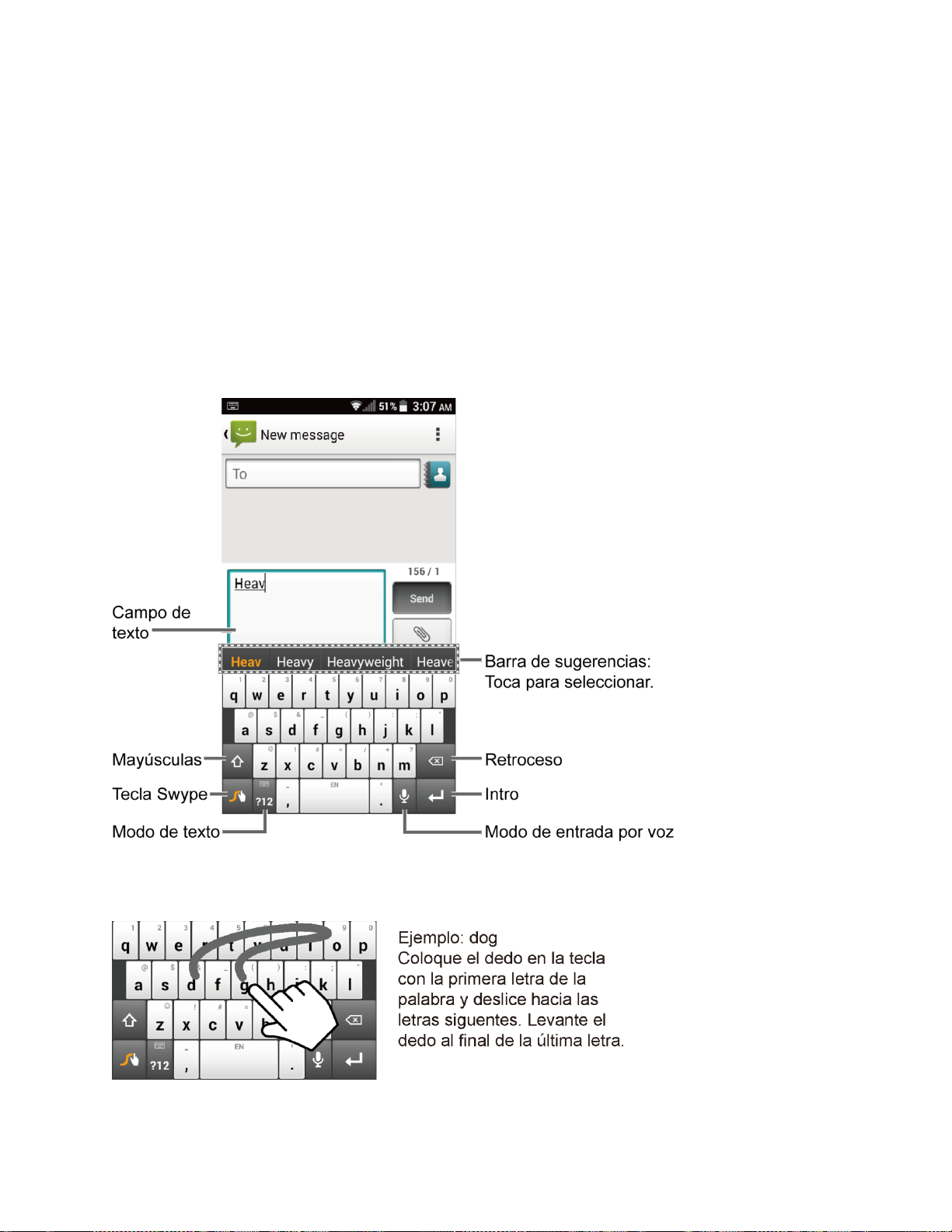
2. Toca
Para cambiar el teclado cuando se muestra el mismo:
Teclado de Google
o
Swype
.
1. Desliza el panel de notificaciones hacia abajo y toca
2. Toca
Teclado de Google
o
Swype
.
Selecciona el método de entrada
Swype
El teclado Swype™ te permite ingresar palabras al dibujar un camino de una letra a otra en un
movimiento continuo.
Información general de teclado Swype
.
Nota:
Información básica del teléfono 20
La apariencia de la tecla puede variar dependiendo de la aplicación o el campo de texto
que se selecciona.
Page 32

Tecla
Descripción
Modo de texto:
Toca para cambiar entre el teclado Alfabético y el de
Números y símbolos.
Swype:
Mantén tocado para acceder a los consejos o la configuración
de Swype.
Modo de entrada por voz:
Toca para ingresar texto usando tu voz.
Retroceso:
Toca para borrar un carácter. Mantén tocado para borrar
varios caracteres.
Emoticonos:
Toca para insertar un emoticono. Mantén tocado para ver
y seleccionar otros emoticonos.
Espacio:
Toca para insertar un espacio. Las letras en la tecla muestran
el idioma del teclado. Mantén tocado para que aparezca la pantalla
Idiomas para seleccionar otro idioma
Intro:
Toca para confirmar tu entrada o para pasar a una nueva línea.
Consejo:
Para obtener consejos sobre cómo utilizar Swype, mantén tocada la tecla Swype
y luego toca
Ayuda
>
Cómo Swypear
.
A continuación se muestran algunas teclas del teclado Swype:
Información básica del teléfono 21
Page 33
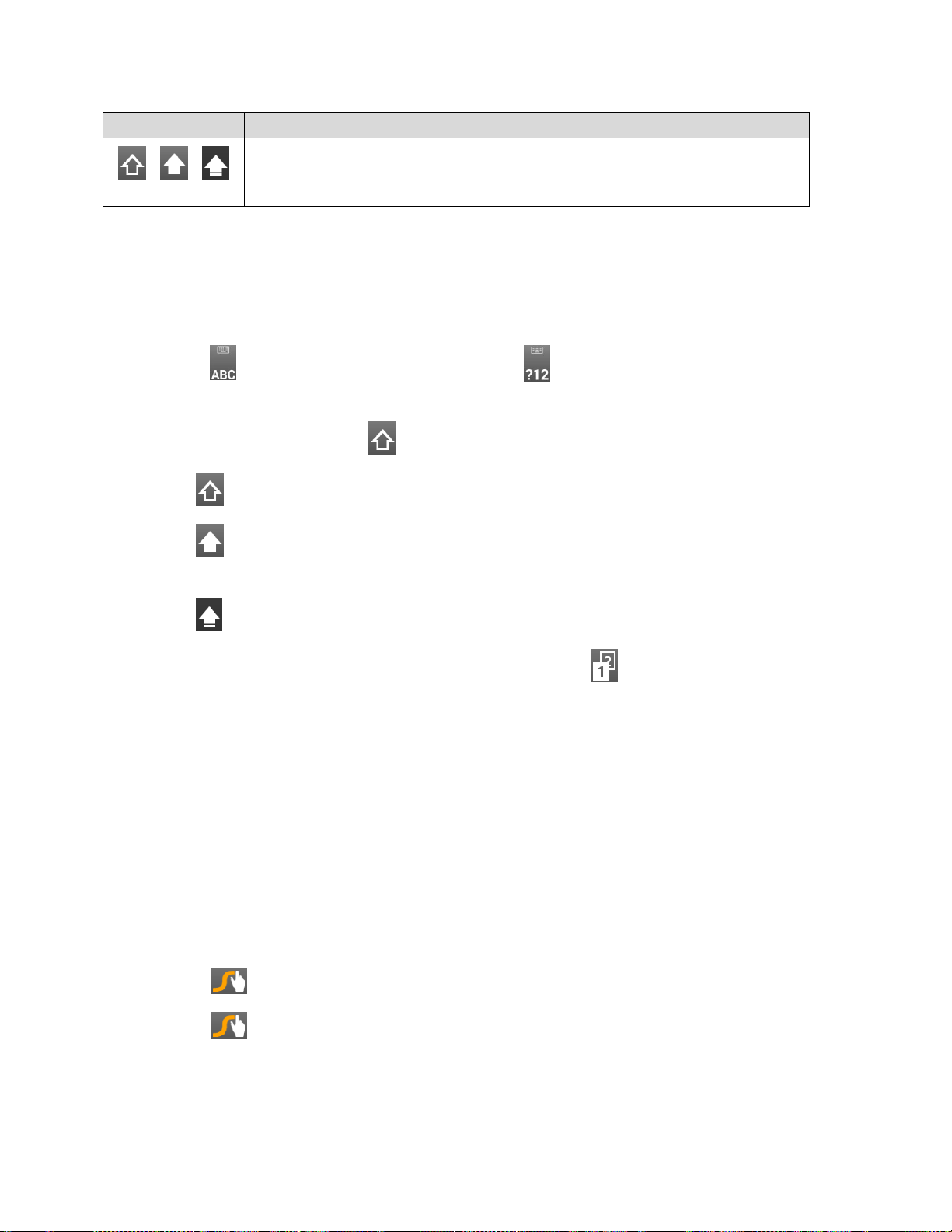
Tecla
Descripción
Mayúsculas:
Toca para cambiar entre minúsculas, mayúsculas o
bloqueo de mayúsculas.
Modo de texto
El modo ABC se usa principalmente para ingresar letras mientras que el modo Número y
símbolo es para números y símbolos.
► Toca para seleccionar el modo ABC. Toca para seleccionar el modo Número y
símbolo.
En el modo ABC, toca para alterar el uso de mayúsculas:
(Sin mayúsculas) para ingresar todas las letras en minúsculas.
(Un carácter en mayúsculas) para poner en mayúsculas solamente la primera
letra de una palabra.
(Bloqueo de mayúsculas) para ingresar todas las letras en mayúsculas.
El teclado Número y símbolo tiene dos capas. Toca para mostrar la segunda
capa.
Algunas teclas tienen caracteres alternativos. En cualquiera de los modos, si una
tecla muestra un carácter extra en la esquina superior derecha, mantén tocada la
tecla para ingresar el carácter. O, mantén tocada la tecla para que aparezca una
lista de todos los caracteres disponibles para esa tecla, y desliza tu dedo hasta el
carácter en la lista, que deseas ingresar.
Diccionario del usuario de Swype
Para agregar una palabra al diccionario de Swype:
1. Ingresa una palabra en el teclado Swype tocando cada letra sin deslizar el dedo.
2. Toca . La palabra es resaltada.
3. Toca otra vez.
4. Toca
Para borrar una palabra del diccionario de Swype:
Agregar “xxx” al diccionario
.
Información básica del teléfono 22
Page 34

1. Mantén tocado en el teclado Swype.
– o –
Desde la pantalla de Inicio, toca >
al lado de
2. Toca Mis palabras > Editar mi diccionario.
3. Toca una palabra para seleccionarla. Puedes tocar para seleccionar todas las
palabras del diccionario.
4. Toca >
Para obtener más información acerca de la configuración del teclado Swype, consulta
Configuración del teclado de Swype en la página 159.
Swype
Aceptar.
.
Configuración
>
Teclado e idioma
, y luego toca
Entrada por voz
Puedes utilizar la entrada por voz para ingresar texto por voz, en cualquier lugar que se puede
ingresar texto con el teclado en la pantalla táctil.
1. Toca en el teclado.
Si no se muestra en el teclado, mantén tocado para acceder a los menús
de configuración de Swype y toca Opciones > Habilitar voz.
2. Si ves la indicación Habla ahora, di en el micrófono el texto que deseas ingresar.
3. Confirma que se muestra el texto que deseas ingresar y toca Toca para pausar.. El
texto ingresado está definido.
4. Toca Toca para hablar. para continuar.
Para obtener más información acerca de Swype, visita swype.com.
Teclado de Google
El teclado de Google te ofrece una configuración tradicional QWERTY para ingleses el texto
tocando las teclas (como en una computadora), junto con mejoras y opciones que te permitirán
ingresar texto más rápido y con mayor precisión, como la entrada continua de teclas, los
diccionarios de uso personalizado, y más.
Información básica del teléfono 23
Page 35
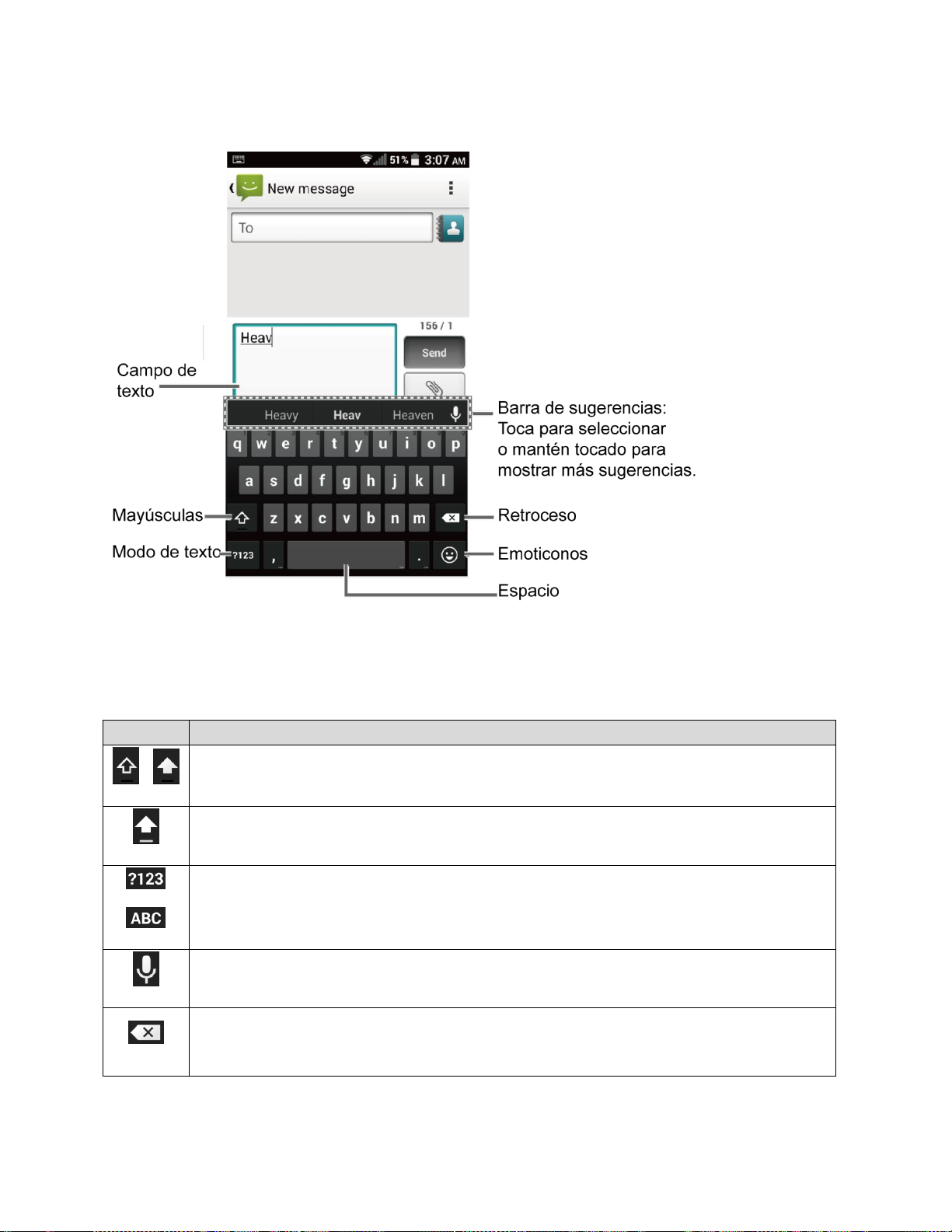
Información general de teclado de Google
Tecla
Descripción
Mayúsculas:
Toca para cambiar entre minúsculas y mayúsculas.
Bloqueo de mayúsculas:
Toca dos veces la tecla de minúsculas o mayúsculas.
Modo de texto:
Toca para cambiar entre el teclado Alfabético y el de Números y
símbolos.
Modo de entrada por voz:
Toca para ingresar texto usando tu voz.
Retroceso:
Toca para borrar un carácter. Mantén tocado para borrar varios
caracteres.
La apariencia de la tecla podría variar dependiendo de la aplicación o del campo de
Nota:
textos que se selecciona.
A continuación se muestran algunas de las teclas del teclado de Google:
Información básica del teléfono 24
Page 36

Tecla
Descripción
Intro:
Toca para confirmar tu entrada o para pasar a una nueva línea.
Siguiente:
Toca para ir al siguiente campo de ingreso de texto.
Alternativa:
Toca para cambiar entre el teclado Número y símbolo
predeterminado y el teclado Número y símbolo adicional.
Ir:
Toca para ir hasta una dirección web.
Espacio:
Toca para insertar un espacio. Mantén tocado para seleccionar el
método de entrada.
Modo de texto
El modo ABC se usa principalmente para ingresar letras mientras que el modo Número y
símbolo es para números y símbolos.
► Toca para seleccionar el modo ABC. Toca para seleccionar el modo Número
y símbolo.
En el modo ABC, toca para alterar el uso de mayúsculas:
(Sin mayúsculas) para ingresar todas las letras en minúsculas.
(Un carácter en mayúsculas) para poner en mayúsculas solamente la primera
letra de una palabra.
Puedes seleccionar el bloqueo de mayúsculas tocando dos veces o manteniendo
tocado o para escribir en mayúsculas todas las letras.
(Bloqueo de mayúsculas) para ingresar todas las letras en mayúsculas.
En el modo Número y símbolo, toca para mostrar más símbolos.
Algunas teclas tienen caracteres alternativos. En cualquiera de los modos, si una
tecla muestra un carácter extra en la esquina superior derecha, mantén tocada la
tecla para ingresar el carácter. O, mantén tocada la tecla para que aparezca una
lista de todos los caracteres disponibles para esa tecla, y desliza tu dedo hasta el
carácter en la lista, que deseas ingresar.
Información básica del teléfono 25
Page 37
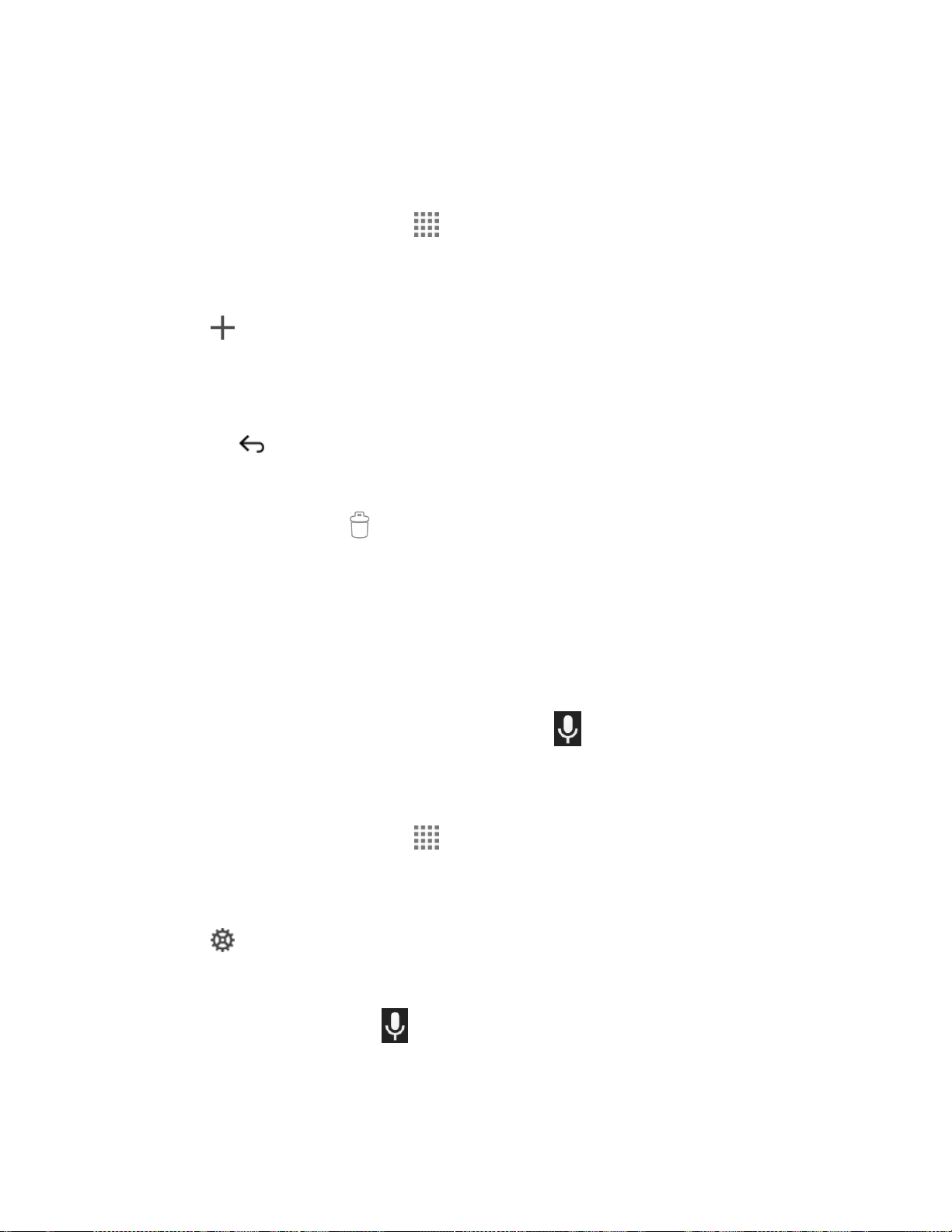
Agregar una palabra en el diccionario del usuario
Puedes utilizar la opción del diccionario del usuario para agregar las palabras nuevas al
diccionario.
1. Desde la pantalla de Inicio, toca >
Diccionario personal
2. Selecciona un idioma.
3. Toca .
4. Escribe la palabra que desea agregar.
5. Escribe el acceso directo para que aparezca la palabra que escribiste, si lo deseas.
6. Presiona . Una lista de las palabras que hayas agregado al diccionario se muestra.
Toca una palabra para editarla.
Toca una palabra > para borrarla.
Para obtener más información acerca de la configuración del teclado de Google, consulta
Configuración del teclado de Google en la página 158.
.
Configuración
>
Teclado e idioma
>
Escritura por voz de Google
El dictado por voz de Google utiliza un reconocedor de voz de Google para convertir la voz en
texto.
Si el teclado de Google no muestra el icono del micrófono , la característica de entrada por
voz no está activada.
Para activar la función de entrada por voz:
1. Desde la pantalla de Inicio, toca >
2. Selecciona la casilla de verificación Dictado por voz de Google si no está
seleccionada.
3. Toca al lado de Teclado de Google > Tecla de entrada por voz.
Para ingresar texto hablando:
1. Toca el icono del micrófono en el teclado.
2. Si ves la indicación Habla ahora, di en el micrófono el texto que deseas ingresar. Si ves
la indicación Toca para pausar., la escritura por voz de Google reconocerá tu voz.
Información básica del teléfono 26
Configuración
>
Teclado e idioma
.
Page 38

3. Confirma que se muestra el texto que deseas ingresar. Toca el icono del micrófono otra
vez para continuar ingresando.
Para obtener más información acerca de la configuración la escritura por voz de Google,
consulta Configuración del dictado por voz de Google en la página 161.
Copiar y pegar texto
En las aplicaciones que se requiere el ingreso de texto, tal como Mensajería, usa las funciones
de copiar y pegar para copiar y pegar texto de una aplicación a otra.
Para copiar y pegar el texto:
1. Abre la aplicación o el mensaje recibido desde donde deseas copiar texto.
2. Mantén tocado el cuerpo del texto. Aparecerán las pestañas de selección y se
resaltarán las palabras o los caracteres actualmente seleccionados. Arrastra una de las
pestañas de selección para ampliar o reducir la selección de texto.
Consejo:
Toca o
3. Toca .
– o –
Toca >
4. Abre la aplicación en la que deseas pegar el texto.
5. Mantén tocado el cuadro de texto donde deseas pegar el texto, y toca
Si deseas agregar el texto seleccionado en el texto actual, coloca el cursor en la
posición donde deseas insertar las palabras o caracteres seleccionados. Mantén
tocado el cuadro de texto, y toca
SELECCIONAR TODO
Copiar
.
para seleccionar todo el texto.
PEGAR
.
PEGAR
.
Información básica del teléfono 27
Page 39
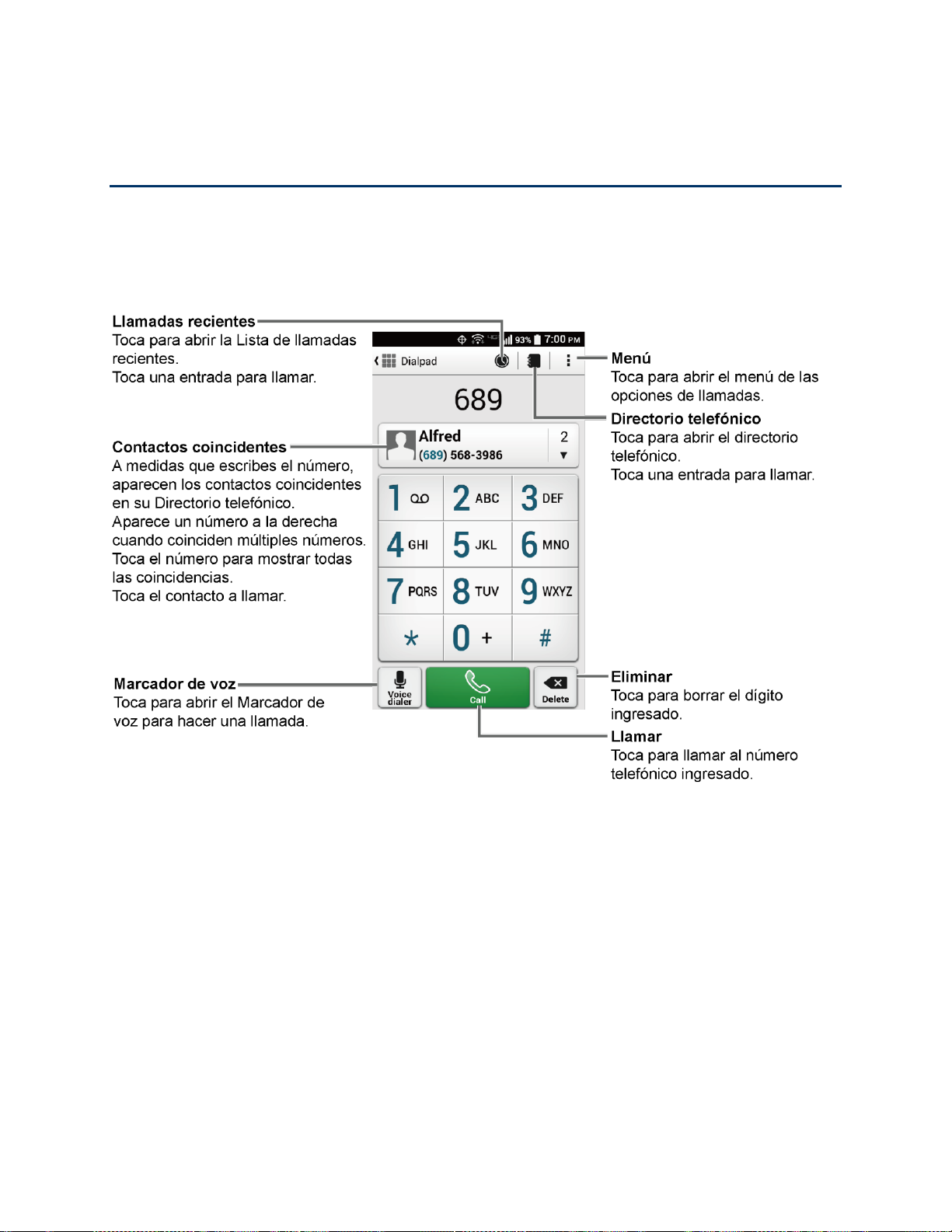
Llamadas telefónicas
Con las funciones de llamadas del teléfono, puedes disfrutar de llamadas claras en todo el país.
Realizar llamadas telefónicas
Hay diferentes formas de realizar llamadas desde tu teléfono.
Realizar una llamada con el teclado del teléfono
La manera más “tradicional” de realizar una llamada es utilizando teclado del teléfono.
1. Desde la pantalla de Inicio, toca
2. Toca las teclas numéricas en el teclado para ingresar el número de teléfono.
3. Toca
4. Para terminar la llamada, toca Finalizar.
Llamadas telefónicas 28
Llamar
Para opciones adicionales, toca Agregar a Contactos/Ir a Contactos, Llamar o
Enviar mensaje.
para llamar al número.
Teléfono
>
Teclado
para mostrar el teclado.
Page 40
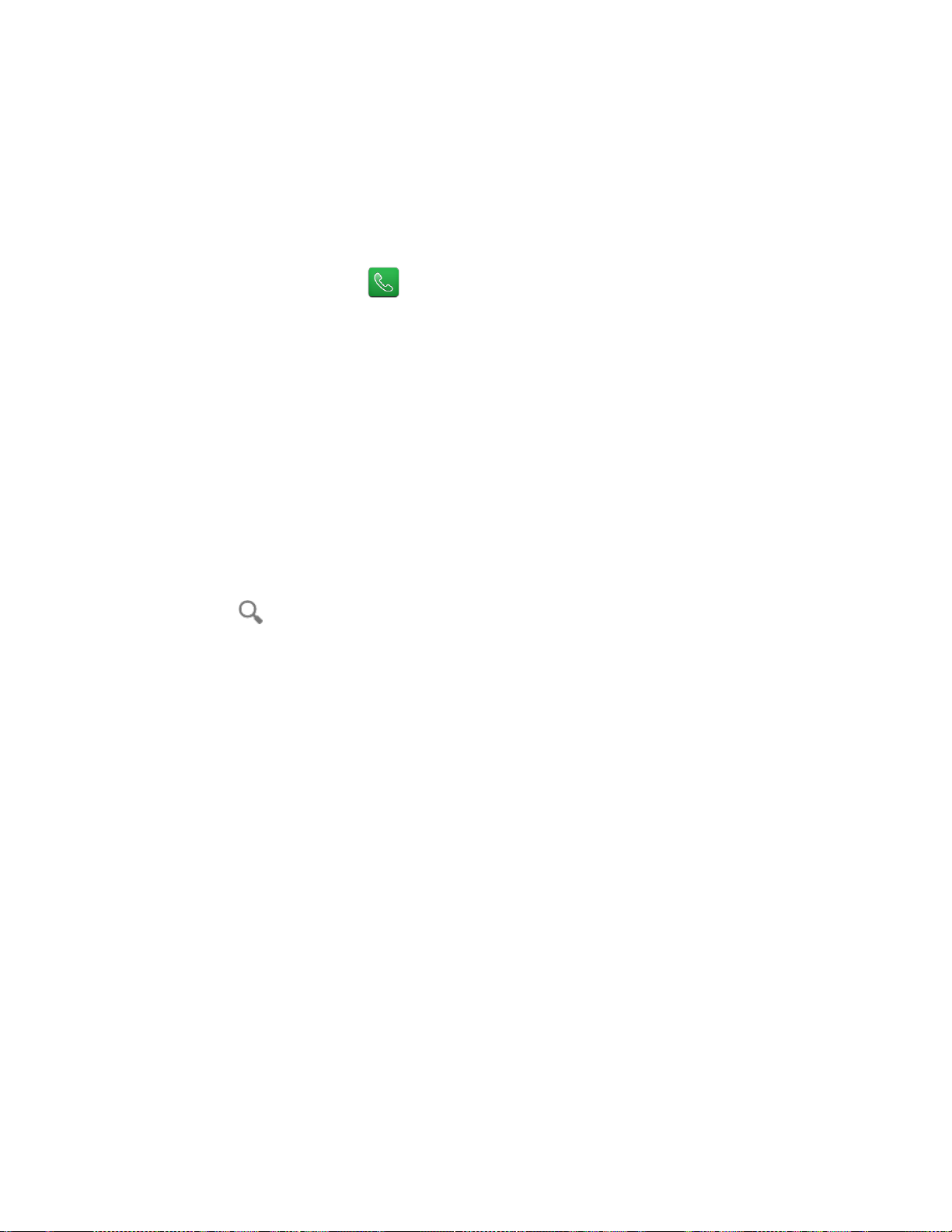
Realizar llamada desde llamadas recientes
La lista de llamadas recientes te permite realizar llamadas rápidamente a los números de
llamadas entrantes, salientes o perdidas.
1. Desde la pantalla de Inicio, toca
de llamadas recientes.
2. Toca el icono del teléfono que está al lado del número o del contacto, para realizar
la llamada.
Para opciones adicionales, toca el nombre o el número.
Teléfono
>
Llamadas recientes
para mostrar la lista
Realizar llamada desde contactos
Puedes realizar llamadas directamente desde las entradas de tu lista de contactos.
1. Desde la pantalla de Inicio, toca
2. Se muestran los contactos favoritos y frecuentes.
– o –
Toca
Directorio
Toca para buscar tus contactos.
3. Toca el contacto al que deseas llamar.
para mostrar el directorio telefónico.
Teléfono
.
Para obtener información adicional sobre Contactos, consulta Contactos en la página 43.
Llamar usando un número de marcado rápido
El marcado rápido te permite comunicarte más fácilmente con amigos y familiares. Consulta
Configurar el marcado rápido en la página 35 para obtener información sobre cómo asignar
números de marcado rápido.
1. Desde la pantalla de Inicio, toca
2. Para los números de marcado rápido del 2 al 9, mantén tocado el número en el teclado.
– o –
Para los números marcado rápido del 10 al 99, toca el primer dígito y luego mantén
tocado el segundo dígito en el teclado.
Teléfono
>
Teclado
.
Llamar a números de emergencia
Puedes realizar llamadas al 911 aunque tu teléfono esté bloqueado o tu cuenta esté restringida.
Para llamar al número de emergencias 911:
Llamadas telefónicas 29
Page 41

1. Desde la pantalla de Inicio, toca
Teléfono
>
Teclado
.
2. Toca
Para llamar al número de emergencias 911 cuando la pantalla esté bloqueada:
1. Toca
2. Toca
Una vez que realizas la llamada de emergencia, tu teléfono estará en el modo Emergencia
durante los próximos cinco minutos después de la llamada, en ese momento no se pueden
realizar llamadas que no sean de emergencia.
Para salir inmediatamente del modo Emergencia:
► Presiona >
>
911
Llamada de emergencia
911
Llamar
>
Llamar
.
.
Salir del modo de emergencia
en la pantalla.
> Sí.
Información 911 mejorada (E911)
Este teléfono posee un chip integrado de Sistema de Posicionamiento Global (GPS, por sus
siglas en inglés) necesario para utilizar los servicios de ubicación de emergencia E911 donde
estén disponibles.
Cuando realices una llamada de emergencia al 911, la característica GPS de tu teléfono
buscará información para calcular tu ubicación aproximada. Dependiendo de múltiples variables,
incluyendo disponibilidad y acceso a señales satelitales, puede tomar hasta 30 segundos o más
para determinar e informar tu ubicación aproximada.
Importante:
Cuando realices una llamada de emergencia debes informar siempre tu
ubicación a la operadora del 911. Puede que algunos receptores de llamadas de
emergencia designados, conocidos como Puntos de Respuesta de Seguridad
Pública (PSAP, por sus siglas en inglés), no estén equipados para recibir
información de ubicación GPS desde tu teléfono.
Marcar números de teléfono con pausas
Puedes marcar o guardar números de teléfono con pausas para utilizarlos con sistemas
automatizados, tales como el correo de voz o los números de facturación de tarjetas de crédito.
Existen dos tipos de pausas disponibles en tu teléfono:
● Agregar pausa de 2 segundos: Envía automáticamente la siguiente serie de números
después de dos segundos.
● Agregar espera: Envía la siguiente serie de números cuando tocas Sí en la ventana
emergente.
1. Desde la pantalla de Inicio, toca
Llamadas telefónicas 30
Teléfono
>
Teclado
.
Page 42
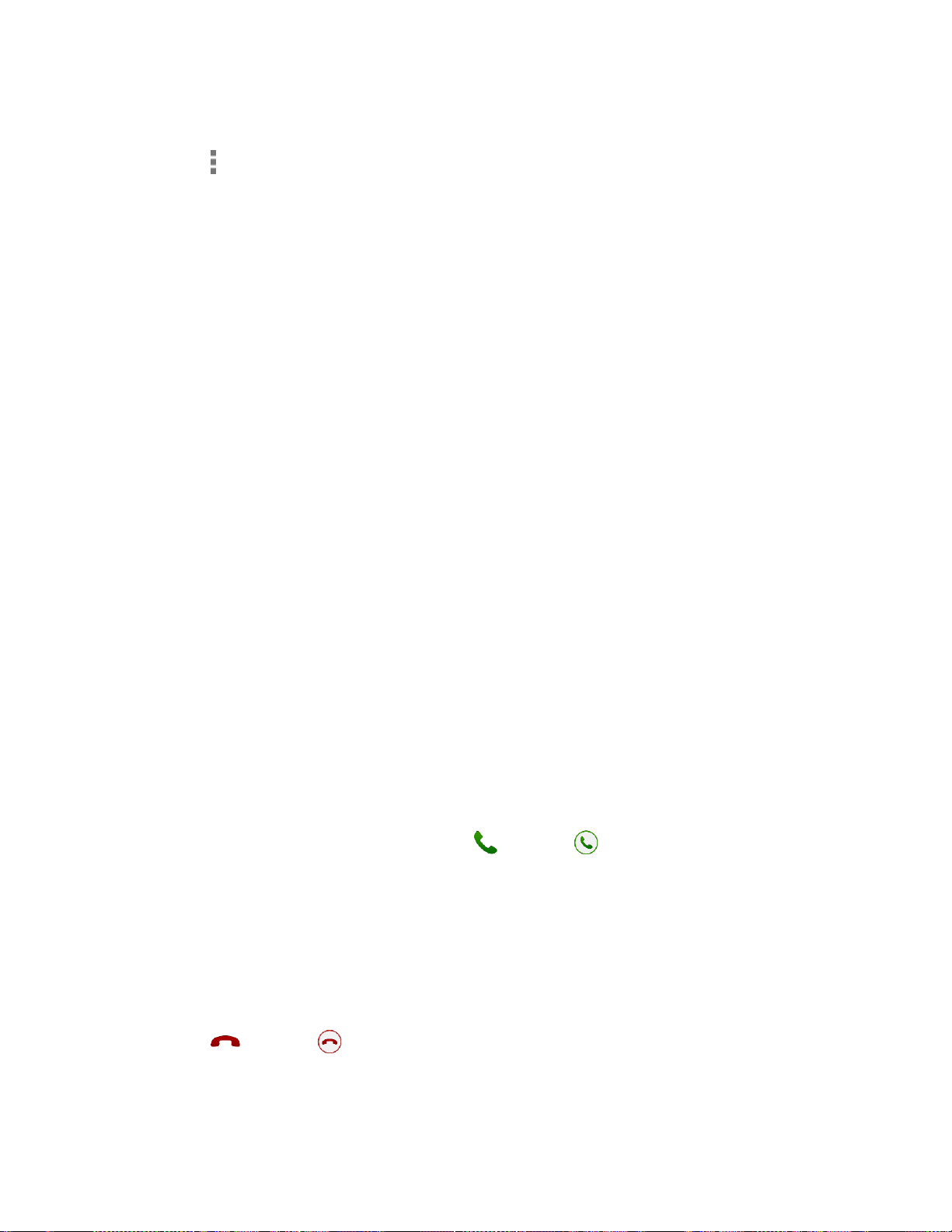
2. Ingresa todo o parte de un número de teléfono.
3. Toca > Agregar pausa de 2 segundos o Agregar espera.
4. Ingresa números adicionales.
5. Toca
Llamar
para marcar el número.
Realizar una llamada con marcación del código más (+)
Cuando realizas llamadas internacionales, la marcación del código más ingresa
automáticamente el código de acceso internacional de tu ubicación (por ejemplo, 011 para
llamadas internacionales realizadas desde los Estados Unidos).
1. Desde la pantalla de Inicio, toca
2. Mantén tocado 0 hasta que veas el signo “+” en la pantalla.
3. Ingresa el código del país y el número de teléfono, y toca
automáticamente el código de acceso para la marcación internacional, seguido por el
código del país y el número de teléfono.
Teléfono
>
Teclado
Llamar
. El teléfono agrega
Recibir llamadas telefónicas
La siguiente información te permite saber cómo contestar una llamada entrante, silenciar el
tono de las llamadas entrantes, rechazar las llamadas entrantes, y más.
Al recibir una llamada telefónica de un contacto, se abrirá la pantalla de llamada entrante con el
icono de identificación y el nombre y número de teléfono de la persona que llama. Al recibir una
llamada telefónica de alguien que no está registrado en Contactos, solo el icono de
identificación por defecto y número de teléfono aparecerán en la pantalla de llamada entrante.
Nota:
Si el teléfono está apagado, todas las llamadas irán automáticamente al correo de voz.
Contestar una llamada entrante
► En la pantalla de llamada entrante, toca o desliza .
Silenciar el sonido del timbre
Para silenciar el timbre sin rechazar la llamada:
► Presiona el botón de volumen hacia abajo.
Enviar una llamada entrante al correo de voz
► Toca o desliza para enviar la llamada a la bandeja entrada del correo de voz.
Llamadas telefónicas 31
Page 43

Rechazar una llamada y enviar un mensaje de texto
Puedes rechazar una llamada entrante y enviar automáticamente un mensaje de texto a
quienes llaman.
► Toca o desliza para ignorar la llamada y enviar un mensaje a la persona que
llama.
Puedes editar el mensaje de texto predeterminado a través del menú de configuración
Nota:
de Llamadas. Consulta Respuestas rápidas en la página 40.
Correo de voz
Tu teléfono transfiere automáticamente todas las llamadas no contestadas a tu correo de voz,
incluso si tu teléfono está en uso o apagado. Configura el correo de voz para acceder al
servicio.
Configurar el correo de voz
Se recomienda configurar el Correo de voz y el saludo personal tan pronto como actives el
teléfono. Consulta Configurar un correo de voz.
Notificación de correo de voz
Existen un par de maneras diferentes en que tu teléfono te alerta cuando recibes un nuevo
mensaje de correo de voz.
● Haciendo sonar el sonido de notificación asignado.
● Haciendo vibrar el teléfono cuando está activada la configuración de vibración.
● Mostrando dentro del área de notificaciones de la barra de estado cuando hayas
recibido uno o más correos de voz nuevos.
Tu teléfono acepta mensajes incluso cuando está apagado. Sin embargo, tu teléfono te
Nota:
notificará que tienes nuevos mensajes solo cuando éste esté encendido y estés en un
área de servicio.
Recuperar a los mensajes de correo de voz
Puedes acceder a tus mensajes directamente desde tu teléfono móvil o desde cualquier otro
teléfono con marcación por tonos.
Usar tu teléfono para acceder a los mensajes
1. Presiona >
2. Mantén tocado 1. Si se te indica, ingresa la contraseña de tu correo de voz.
3. Sigue las indicaciones para escuchar y administrar tus mensajes de correo de voz.
Teléfono > Teclado
.
Llamadas telefónicas 32
Page 44
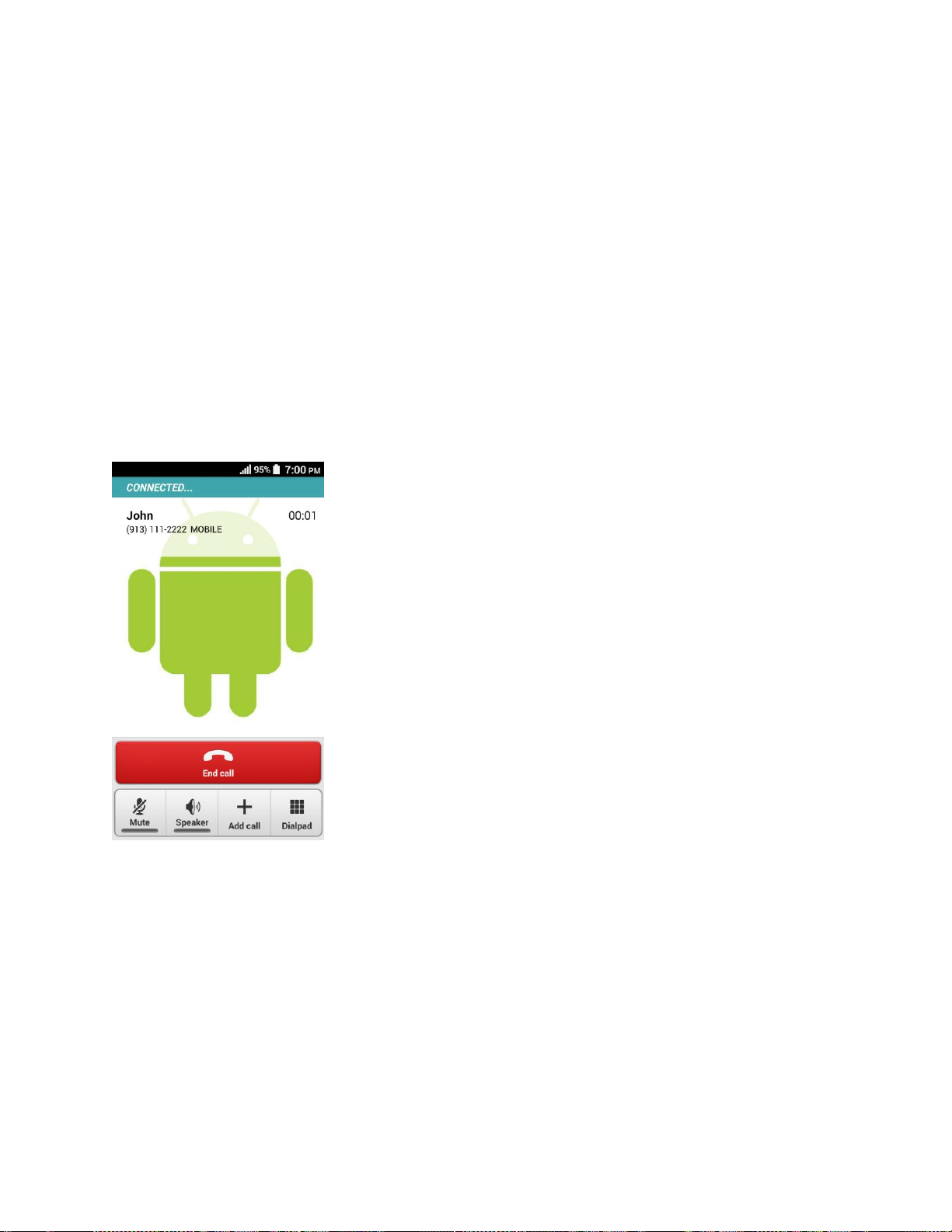
Usar otro teléfono para acceder a mensajes
1. Marca tu número de teléfono móvil.
2. Cuando tu correo de voz conteste, presiona la tecla numeral en tu teléfono (#).
3. Ingresa tu contraseña.
Opciones de llamada telefónica
La aplicación del equipo ofrece muchas funciones útiles y opciones para ayudarte a aprovechar
al máximo tu experiencia de llamadas.
Opciones disponibles durante una llamada
Mientras estas en una llamada, verás una serie de opciones en la pantalla. Toca una opción
para seleccionarla.
● Agregar: Toca para iniciar una llamada tripartita.
● Finalizar: Finaliza la llamada actual.
● Teclado/Ocultar: Cambia la apariencia del teclado de marcación en la pantalla para
ingresar números adicionales, como una extensión o un código de acceso.
Por ejemplo: Cuando llamas al número sin cargo de tu banco, utiliza tu teclado para
ingresar tu número de cuenta y PIN.
● Silenciar: Silencia o desilencia el micrófono durante una semana activa.
● Altavoz: Enciende y apaga los altavoces.
Llamadas telefónicas 33
Page 45

Advertencia:
Debido a los niveles de volumen más altos, no coloques el teléfono cerca de tu
oído cuando uses los altavoces.
●
Bluetooth:
través del altavoz.
Dirige el sonido del equipo a través de un auricular Bluetooth conectado o a
Identificación del nombre de la persona que llama
La identificación del nombre de la persona que llama identifica a la persona que llama antes de
atender el equipo, visualizando el número de llamada entrante. Si no deseas que se visualice tu
número cuando realizas una llamada, sigue estos pasos.
1. Desde la pantalla de Inicio, toca
2. Ingresa
3. Ingresa un número de teléfono.
4. Toca
*67
Llamar
.
.
Teléfono
>
Teclado
.
Llamada en espera
Cuando estás en una llamada, la función Llamada en espera te avisa de las llamadas entrantes
emitiendo pitidos. La pantalla de tu teléfono te informa que está entrando una llamada y
muestra el número de teléfono de la persona que te llama (si está disponible).
Para contestar una llamada entrante mientras estás en una llamada:
► Toca
Para volver a la primera llamada:
► Toca la llamada
Nota:
Llamar
contestas la segunda llamada.
Para esas llamadas donde no deseas ser interrumpido, puedes desactivar
temporalmente función de llamada en espera ingresando
llamada. La función Llamada en espera se reactivará automáticamente una vez
terminada la llamada.
o desliza . Tu primera llamada se pone automáticamente en espera y
EN ESPERA
.
antes de realizar la
*70
Llamada tripartita
Con una llamada tripartita, puedes hablar con dos personas al mismo tiempo. Cuando uses
esta función, se cobrarán las tarifas normales de tiempo aire para cada una de las llamadas.
1. Ingresa un número en el teclado y toca
o los contactos).
Llamar
(o realiza una llamada desde el registro
Llamadas telefónicas 34
Page 46
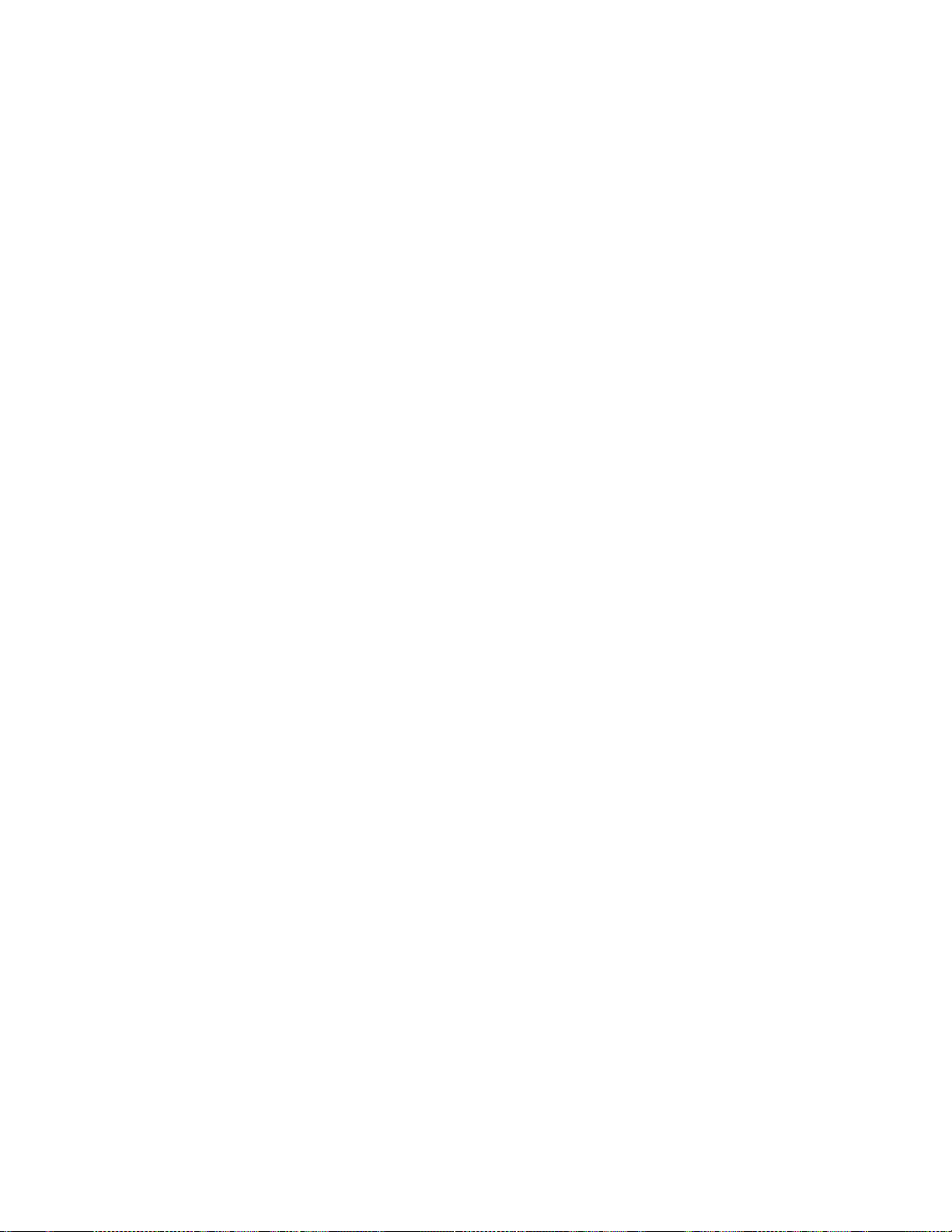
2. Una vez que hayas establecido la conexión, toca Agregar, y marca el segundo número
(o realiza la llamada desde el registro o los contactos). Tu primera llamada se pone
automáticamente en espera y se marca el segundo número.
3. Cuando te hayas conectado con la otra persona, toca Combinar. Tu llamada de
conferencia está ahora activa.
4. Para terminar la llamada tripartita, toca Finalizar.
Si una de las personas a las que llamaste cuelga durante la llamada, la otra persona y tú
Nota:
permanecerán conectados. Si tú iniciaste la llamada y eres el primero en colgar, las
demás personas que desconectarán.
Transferencia de llamadas
La transferencia de llamadas permite transferir todas las llamadas entrantes a otro número de
teléfono, incluso cuando tu teléfono se encuentre apagado. Puedes seguir realizando llamadas
desde tu teléfono mientras la transferencia de llamadas esté activada.
Nota:
Para activar la transferencia de llamadas:
Para desactivar la transferencia de llamadas:
Se cobra una tarifa más alta para las llamadas que has transferido.
1. Desde la pantalla de Inicio, toca
2. Ingresa el número de transferencia de llamadas asignado por el proveedor.
3. Ingresa el código de área y el número de teléfono al que se transferirán las futuras
llamadas.
4. Toca
5. Confirma el mensaje y toca Reenviar llamadas para transferir tu llamada o toca
1. Desde la pantalla de Inicio, toca
2. Ingresa el número de transferencia de llamadas asignado por el proveedor.
3. Toca
Llamar
Cancelar para cancelar la transferencia.
Llamar
. Si la transferencia de llamadas está activada verás un mensaje.
.
Teléfono
Teléfono
>
Teclado
>
Teclado
.
.
Configurar el marcado rápido
Puedes almacenar hasta 98 números en la memoria de marcado rápido de tu teléfono.
Para asignar un número de marcado rápido a un contacto:
Llamadas telefónicas 35
Page 47
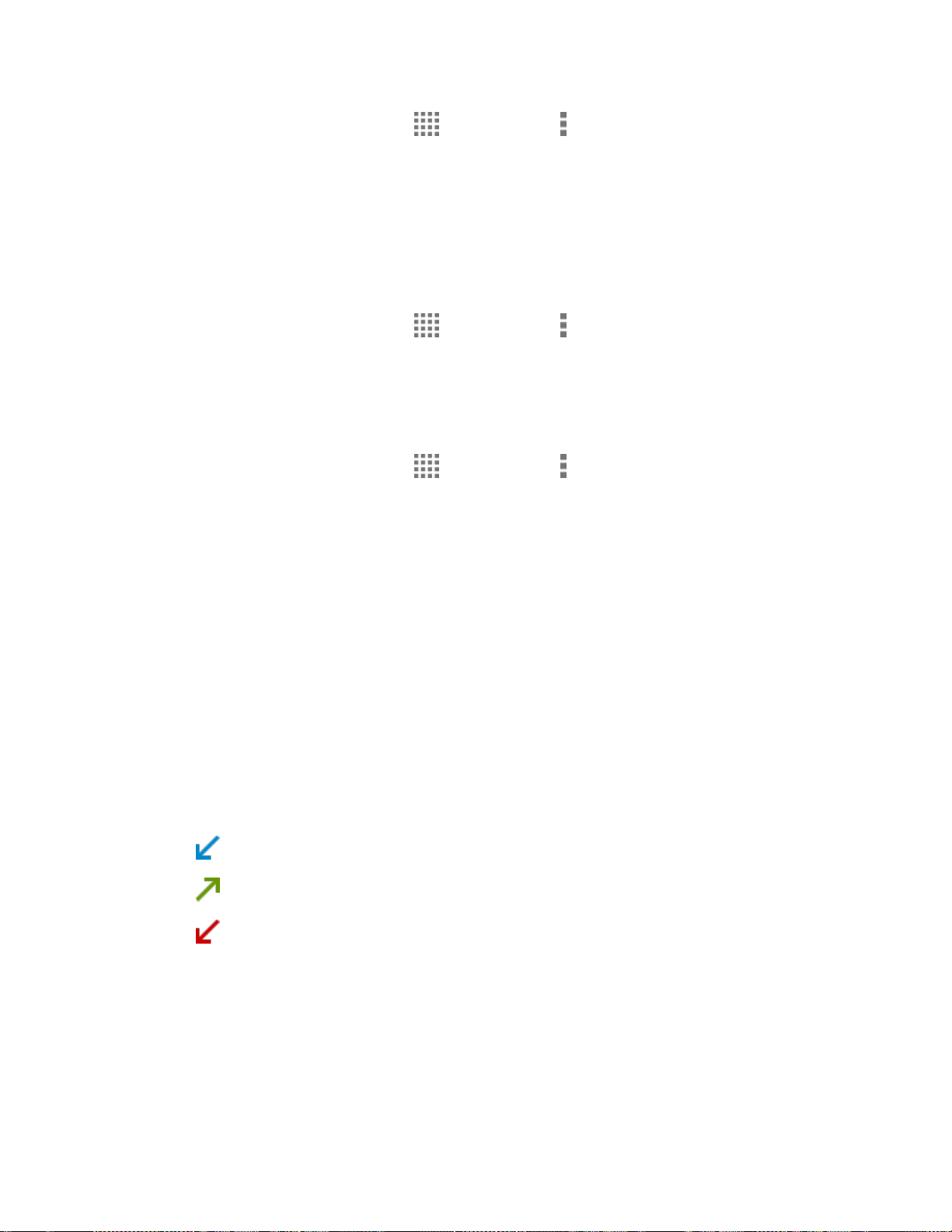
1. Desde la pantalla de Inicio, toca >
rápida
2. Toca Agregar marcación rápida que se encuentra al lado del número de ubicación al
que deseas asignar el número de teléfono.
3. Selecciona un contacto. El contrato tiene más de un número, selecciona un número.
Para eliminar un número desde una ubicación de marcado rápido:
.
Contactos
> >
Configuración de marcación
1. Desde la pantalla de Inicio, toca >
rápida
2. Toca el contacto asignado que deseas eliminar y toca
Para reemplazar un número en una ubicación de marcado rápido:
1. Desde la pantalla de Inicio, toca >
rápida
2. Toca el contacto asignado que deseas reemplazar y toca Reemplazar.
3. Selecciona un contacto. El contrato tiene más de un número, selecciona un número.
.
.
Contactos
Contactos
> >
Configuración de marcación
Eliminar
> >
Configuración de marcación
>
Aceptar
.
Llamadas recientes
La pestaña Llamadas recientes de la aplicación Teléfono mantiene listas de las llamadas
entrantes, salientes y pérdidas recientes con un máximo de 500 entradas.
Ver llamadas recientes
► Desde la pantalla de Inicio, toca Teléfono > Llamadas recientes.
Puedes definir con los iconos mostrados abajo si una entrada del registro de
llamadas fue una llamada que contestaste, realizaste o perdiste.
= Llamada entrante
= Llamada saliente
= Llamada perdida
Opciones de las llamadas recientes
► Para realizar llamadas desde la lista de llamadas recientes, consulta Realizar llamada
desde llamadas recientes en la página 29.
Para opciones adicionales:
Llamadas telefónicas 36
Page 48

1. Desde la pantalla de Inicio, toca
2. Toca una entrada para ver el contacto.
Toca para enviar un mensaje de texto.
Toca Agregar a contactos para agregar el número a Contactos.
Toca > Eliminar de la llamada reciente para borrar la llamada.
Toca > Editar número antes de llamar para editar el número antes de realizar la
llamada.
Filtro de llamadas recientes
Teléfono
>
Llamadas recientes
.
1. Desde la pantalla de Inicio, toca
2. Toca >
3. Selecciona Todas las llamadas, Llamadas perdidas, Llamadas salientes, o
Llamadas entrantes.
Filtrar por
.
Teléfono
>
Llamadas recientes
.
Limpiar las llamadas recientes
Usa la opción menú para limpiar tus llamadas recientes.
1. Desde la pantalla de Inicio, toca
2. Toca > Eliminar llamadas recientes > Aceptar.
Teléfono
>
Llamadas recientes
.
Configuración de llamadas
El menú de configuración de llamada del teléfono te permite configurar las opciones de correo
de voz y otra serie de configuraciones para la aplicación del teléfono.
Marcación asistida
La marcación asistida te permite marcar fácilmente llamadas internacionales mientras te
encuentras haciendo roaming en otros países.
Tu país de referencia predeterminado es Estados Unidos. Si necesitas cambiar la configuración,
toca a la derecha del nombre del país.
1. Desde la pantalla de Inicio, toca
Marcación asistida
2. Selecciona la casilla de verificación
3. Toca
Llamadas telefónicas 37
País de referencia
.
.
Teléfono
>
Marcación asistida
Menú
>
Configuración de llamada
>
.
Page 49

4. Para modificar la configuración, toca a la derecha del nombre del país y edita la
configuración.
Cuando realices llamadas internacionales desde fuera de los Estados Unidos o Canadá,
configura la marcación asistida de la siguiente manera.
1. Desde la pantalla de Inicio, toca
Marcación asistida
2. Selecciona la casilla de verificación
3. Toca País actual.
4. Para modificar la configuración, toca y edita la configuración.
.
Teléfono
>
Marcación asistida
Menú
>
Configuración de llamada
.
Rechazo de llamadas
Puedes configurar tu teléfono para que rechace llamadas entrantes.
1. Desde la pantalla de Inicio, toca
Rechazo de llamadas
2. Selecciona la casilla de verificación Rechazo de llamadas.
3. Toca Lista de rechazo de llamadas y especifica los números que deseas rechazar.
Las siguientes opciones están disponibles:
Selecciona la casilla de verificación al lado de los número desconocidos.
.
Teléfono > Menú
>
Configuración de llamada
>
>
Toca , selecciona Contactos o Llamadas recientes, y selecciona un número.
Toca > Nuevo, ingresa un número, y toca Guardar.
Para borrar un elemento de la lista de rechazo de llamadas:
1. Desde la pantalla de Inicio, toca
Rechazo de llamadas > Lista de rechazo de llamadas
2. Toca y selecciona un elemento que deseas eliminar de la lista.
3. Toca Listo.
Para administrar la lista de rechazo de llamadas desde Contactos:
1. Desde la pantalla de Inicio, toca
necesario.
2. Toca un contacto para mostrar la pantalla de detalles y mantén tocado un número.
3. Toca una opción:
Llamadas telefónicas 38
Teléfono > Menú
Contactos
. Toca la pestaña de
>
Configuración de llamada
.
Contactos
>
, si fuera
Page 50

Permitir llamada: El número se eliminará desde la lista de rechazo de llamadas.
Rechazar llamadas: El número se agregará a la lista de rechazo de llamadas.
Para agregar un elemento a la lista de rechazo desde Llamadas recientes:
1. Desde la pantalla de Inicio, toca
2. Toca una entrada para mostrar la pantalla de detalles.
3. Toca > Rechazo de llamadas > Rechazar llamadas.
Teléfono
>
Llamadas recientes
.
Tono de llamada del teléfono
Asignar un tono de llamada a tus llamadas entrantes.
1. Desde la pantalla de Inicio, toca
Tono del dispositivo
2. Toca un tono de llamada desde la lista disponible. Se reproduce el tono de llamada
brevemente cuando haya sido seleccionado.
– o –
Toca
3. Toca
Agregar
Aceptar
y selecciona los datos de sonido.
para asignar el tono de llamada.
.
Teléfono
>
Menú
>
Configuración de llamada
Vibrar al sonar
Configura tu teléfono para que suene y vibre al mismo tiempo.
>
1. Desde la pantalla de Inicio, toca
2. Selecciona la casilla de verificación
Teléfono
>
Menú
Vibrar al sonar
>
Configuración de llamada
.
.
Llamada entrante
Seleccionar la manera de contestar las llamadas entrantes.
1. Desde la pantalla de Inicio, toca
llamadas entrantes
2. Selecciona una opción:
Deslizamiento para deslizar el icono disponible para responder una llamada
entrante.
Tocar para tocar el icono disponible para responder una llamada entrante.
Llamadas telefónicas 39
.
Teléfono
>
Menú
>
Configuración de llamada
>
Page 51
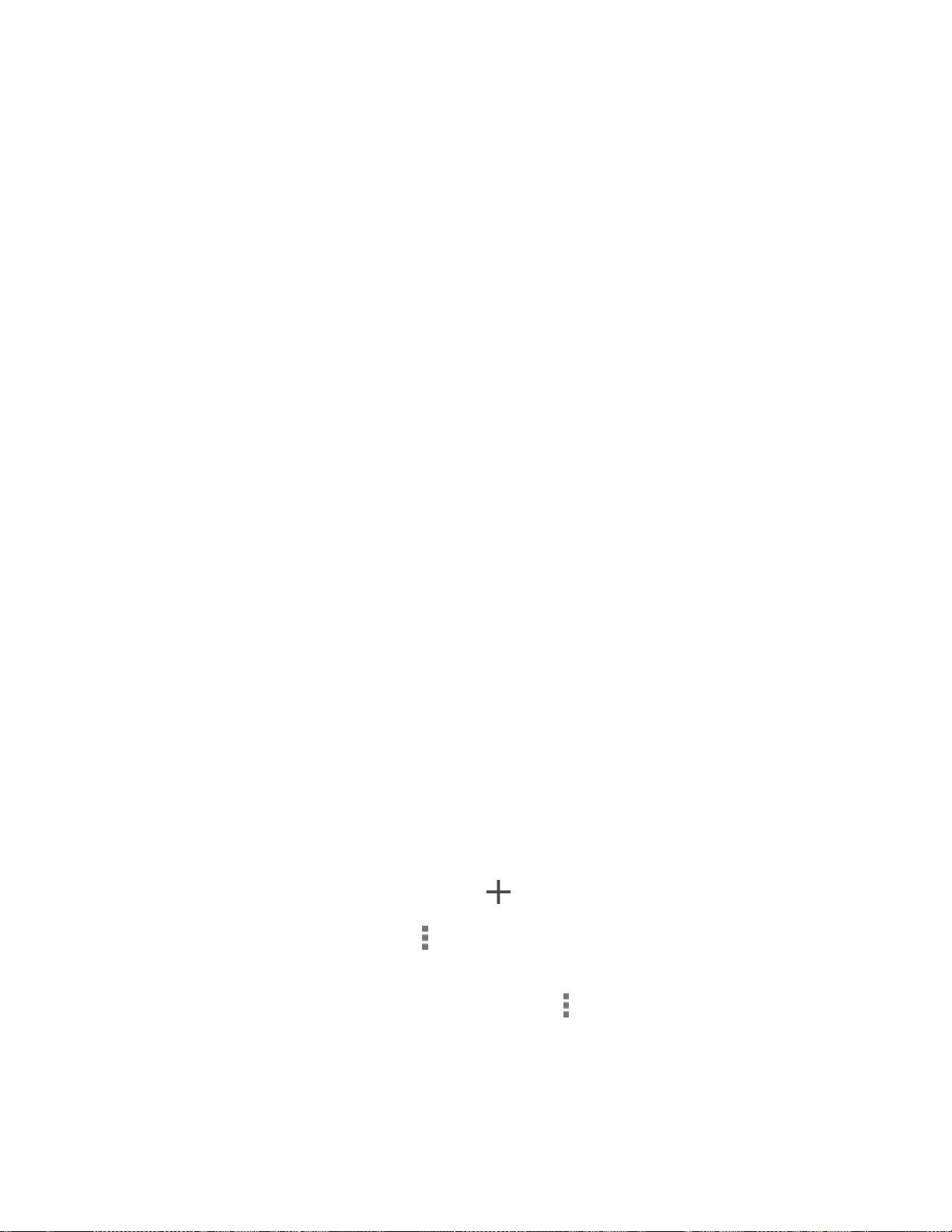
Configuración del correo de voz
Puedes configurar los ajustes del correo de voz.
1. Desde la pantalla de Inicio, toca
Correo de voz
2. Configura los siguientes ajustes:
Servicio
Configuración
Sonido
voz.
Vibrar para seleccionar si el teléfono responderá con una vibración a un nuevo
mensaje del correo de voz.
.
para seleccionar el proveedor del servicio de correo de voz.
para configurar el número del correo de voz, si es necesario.
para seleccionar el sonido del timbre para un nuevo mensaje del correo de
Teléfono
>
Menú
>
Configuración de llamada
Tonos táctiles del teclado telefónico
Reproduce un tono mientras usas el teclado telefónico.
1. Desde la pantalla de Inicio, toca
2. Selecciona la casilla de verificación Tonos táctiles del teclado.
Teléfono
>
Menú
>
Configuración de llamada
>
.
Respuestas rápidas
Puedes agregar, borrar, o modificar los mensajes de texto predeterminados que se enviarán
cuando selecciones rechazar una llamada entrante y enviar un mensaje de texto. En tu teléfono
se puede registrar hasta siete mensajes.
1. Desde la pantalla de Inicio, toca
Respuestas rápidas
2. Las siguientes opciones están disponibles:
Para editar un mensaje, toca un mensaje, edítalo y toca Aceptar.
Para agregar un nuevo mensaje, toca , ingresa texto y toca Aceptar.
Para borrar un mensaje, toca > Eliminar, selecciona un mensaje y luego toca
Hecho.
Para restaurar el mensaje predeterminado, toca > Restaurar config. predet..
.
Teléfono
>
Menú
>
Configuración de llamada
>
Reintento automático
Con la función reintento automático activada, tu teléfono volverá a marcar automáticamente el
número de teléfono si no pudo conectarse.
Llamadas telefónicas 40
Page 52
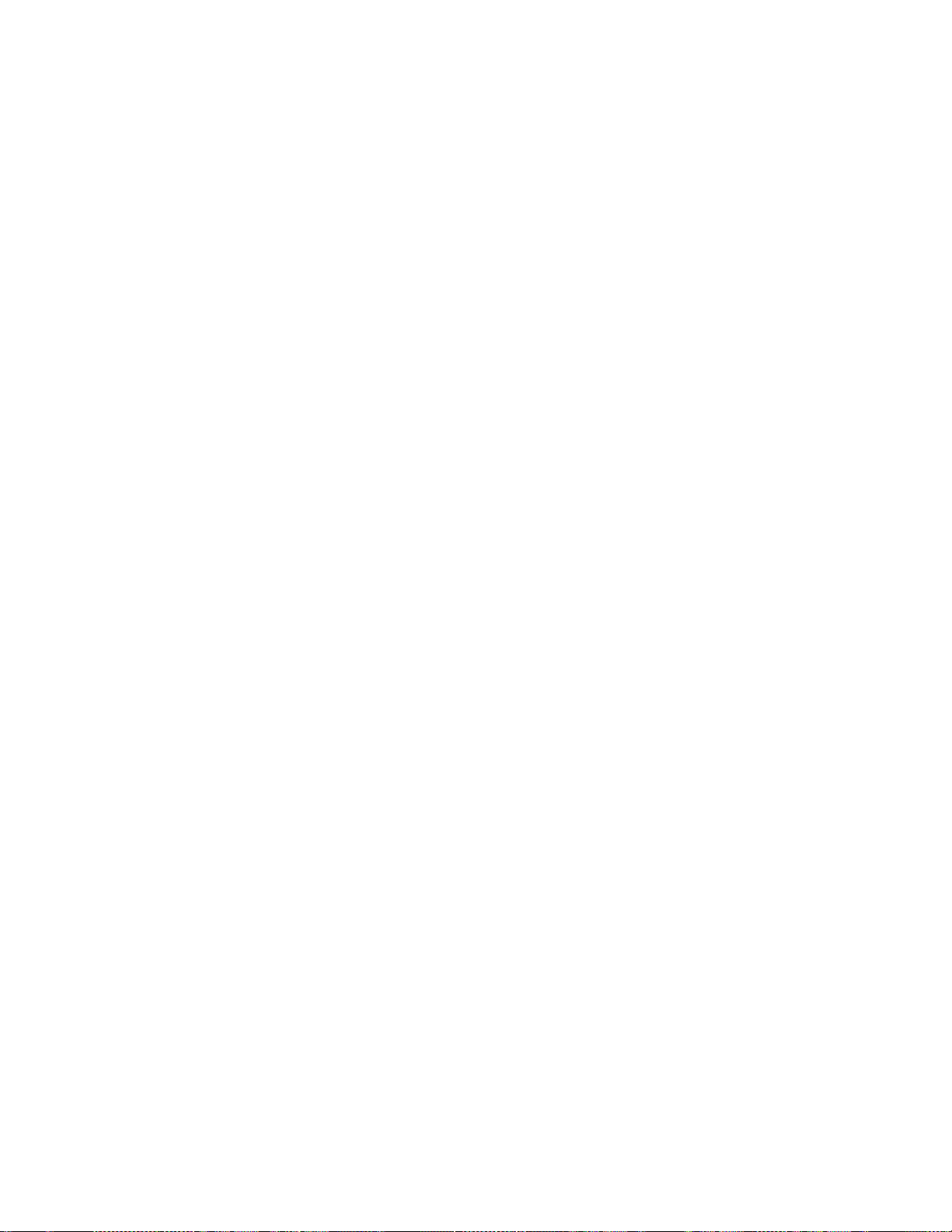
1. Desde la pantalla de Inicio, toca
Teléfono
>
Menú
>
Configuración de llamada
.
2. Selecciona la casilla de verificación
Reintento automático
.
Modo TTY
Un TTY (es también conocido como TDD o teléfono de texto) es un equipo de
telecomunicaciones que permite que las personas sordas o con problemas auditivos o con
algún impedimento del habla o del lenguaje se comuniquen por teléfono.
Tu teléfono es compatible con ciertos dispositivos TTY. Consulta con el fabricante del equipo
TTY para asegurarte de que es compatible con teléfonos celulares digitales. Tu teléfono y el
dispositivo TTY se conectarán a través de un cable especial que se enchufa al conector de
audio de tu teléfono. Si no te han suministrado este cable con el equipo TTY, comunícate con el
fabricante del dispositivo TTY para comprar el cable conector.
Para activar o desactivar el modo TTY:
1. Desde la pantalla de Inicio, toca
Modo TTY
2. Toca
– o –
.
TTY total, TTY HCO
, o
TTY VCO
Teléfono
>
para activar el modo TTY.
Menú
>
Configuración de llamada
>
Toca
TTY desactivado
Nota:
Advertencia: Llamadas de emergencia al 911
Cuando esté activado, el modo TTY puede afectar a la calidad de audio de los equipos
que no sean compatibles con TTY y que se encuentren conectados al conector para
audio.
Se recomienda que los usuarios de TTY hagan llamadas de emergencia por
otros medios, incluyendo el Servicio de Relay (Relé) de Telecomunicaciones
(TRS), celulares analógicos y comunicaciones desde teléfonos fijos. Las
llamadas TTY inalámbricas al 911 se pueden corromper cuando las reciben los
puntos de respuesta de seguridad pública (PSAP, por sus siglas en inglés),
provocando que algunas comunicaciones sean incomprensibles. El problema
encontrado parece estar relacionado con el equipo TTY o el software utilizados
por los PSAP. Este asunto ha sido informado a la FCC (Comisión Federal de
Comunicaciones), y la industria de comunicaciones inalámbricas y la comunidad
PSAP están actualmente tratando de resolverlo.
para apagar el modo TTY.
Privacidad de voz
Puedes activar el modo de privacidad mejorado.
1. Desde la pantalla de Inicio, toca
Llamadas telefónicas 41
Teléfono
>
Menú
>
Configuración de llamada
.
Page 53

2. Selecciona la casilla de verificación
Privacidad de voz
.
Tonos DTMF
Si necesitas cambiar los tonos DTMF debes seguir los siguientes pasos.
1. Desde la pantalla de Inicio, toca
Tonos DTMF
2. Selecciona
.
Normal
o
Largo
.
Teléfono
>
Menú
>
Configuración de llamada
Responder automáticamente en el auricular
Selecciona cuándo responder automáticamente las llamadas entrantes con el curricular.
1. Desde la pantalla de Inicio, toca
Autoresponder en auriculares
2. Selecciona
2 segundos, 5 segundos, 10 segundos
Teléfono
.
>
Menú
>
Configuración de llamada
, o
Desactivar
.
>
>
Llamadas telefónicas 42
Page 54

Contactos
La aplicación Contactes te permite almacenar y administrar los contactos de una variedad de
fuentes, incluyendo los contactos que ingreses y guardes directamente en tu teléfono, así como
contactos que tengas sincronizados con tu cuenta de Google, tu PC, y programas de correo
electrónico compatibles.
Lista de contactos
Desplázate por la lista para ver todos tus contactos. Para ver una entrada específica, tócala.
► Desde la pantalla de Inicio, toca >
La primera vez que abras Contactos, se mostrará el consejo para crear un nuevo
Nota:
contacto. Lee el consejo, y toca
: Toca para buscar un contacto.
: Toca para mostrar la lista de opciones de los contactos. Consulta Opciones de
Consejo:
Favoritos:
Contactos:
Grupos:
Toca para agregar un nuevo contacto individual o de grupo. Consulta Agrega
:
un contacto en la página 44 y Agregar un contacto de grupo en la página 49.
lista de contactos para seguir.
Cuando arrastres la barra deslizante del lado derecho de la pantalla verás letras en
orden alfabético. Levanta el dedo para mostrar las entradas que empiezan con una
letra específica cuando veas la letra.
Toca para mostrar tus contactos favoritos.
Toca para mostrar los contactos individuales.
Toca para mostrar los contactos de grupo.
Aceptar
Contactos
para cerrarlo.
.
Opciones de lista de contactos
► Desde la pantalla de Inicio, toca >
Contactos para mostrar: Selecciona los contactos que se mostrarán en Contactos.
Consulta Mostrar opciones en la página 44.
Configuración de marcación rápida: Abre la pantalla de configuración del
marcado rápido.
Eliminar: Te permite seleccionar eliminar los contactos.
Contactos 43
Contactos
> .
Page 55

Importar/exportar: Importa/exporta los contactos de/a la tarjeta SIM o tarjeta
microSD o comparte tus contactos visibles.
Cuentas: Activa o desactiva la característica de sincronización automática.
Configuración:
seleccionar cómo se muestran los contactos. Consulta Mostrar opciones para seguir.
Abre la pantalla de configuración de visualización. Puedes
Mostrar opciones
Selecciona cuáles son los contactos que se mostrarán en Contactos.
1. Desde la pantalla de Inicio, toca >
2. Selecciona una cuenta para mostrar sus contactos o selecciona una de las siguientes
opciones:
Todos los contactos: Muestra todos los contactos que hayas guardado.
Teléfono:
SIM:
Personalizar: Te permite mostrar ciertos tipos de contactos de ciertas cuentas.
También puedes seleccionar cómo se mostrarán tus contactos.
1. Desde la pantalla de Inicio, toca >
Muestra los contactos guardados en el teléfono.
Muestra los contactos guardados en la tarjeta SIM.
Contactos
Contactos
> >
Contactos para mostrar
> >
Configuración
.
.
2. Establece las siguientes opciones:
Ordenar listas por: Selecciona cómo se ordenan tus contactos.
Ver nombres de contactos: Selecciona cómo se muestran los nombres del
contacto.
Agrega un contacto
Ingresa detalles tales como su nombre, números de teléfono, direcciones de correo electrónico,
direcciones de mensajería, etc.
1. Desde la pantalla de Inicio, toca >
2. Se te pedirá que selecciones una cuenta donde guardar tu nuevo contacto. Selecciona
una de las siguientes opciones:
Selecciona una cuenta de la lista que aparece.
Teléfono:
Almacena tu contacto en el teléfono.
Contactos
> .
Contactos 44
Page 56
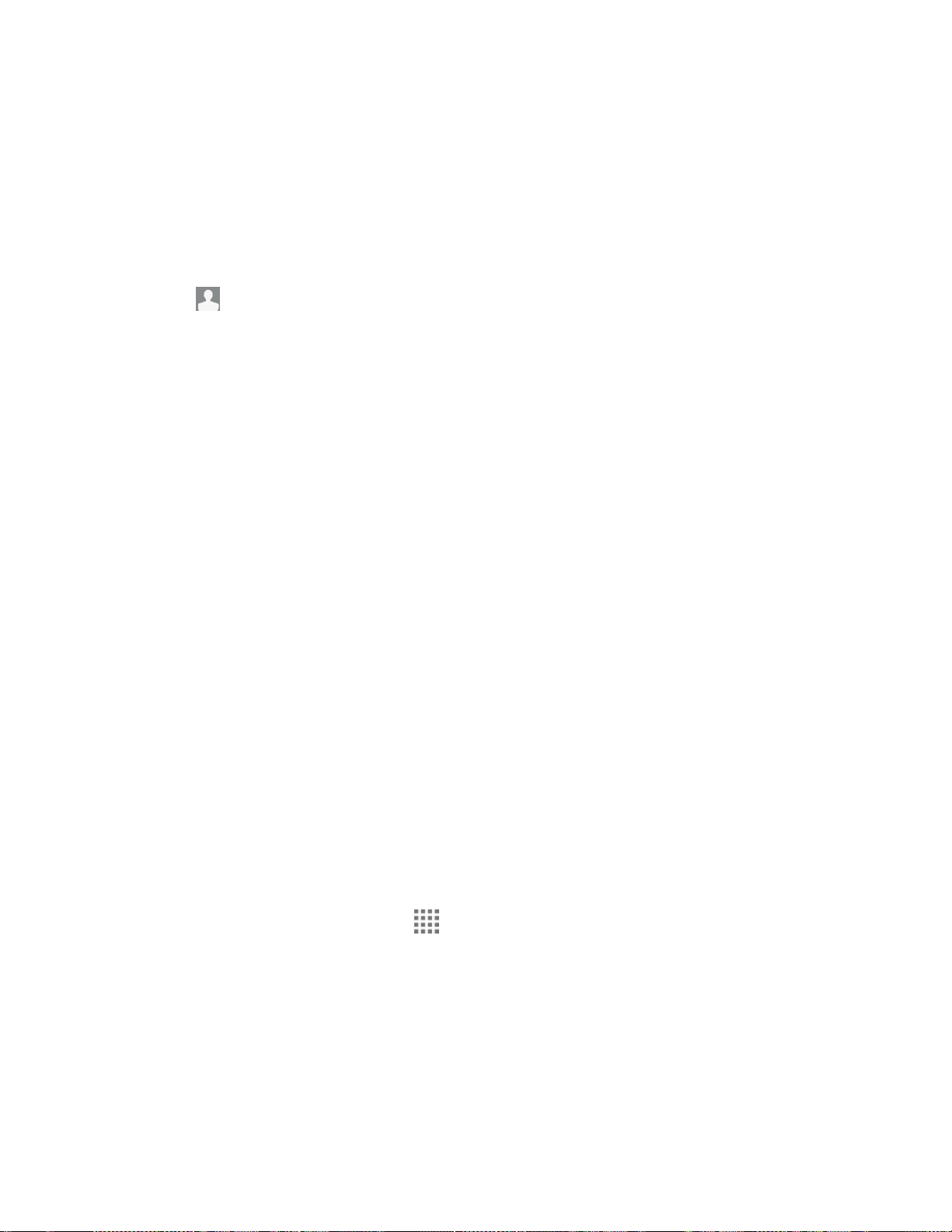
Agregar una cuenta nueva: Agrega una nueva cuenta.
3. Usa el teclado para ingresar toda la información que desees.
Toca la ubicación/cuenta que está encima del nombre y selecciona una opción para
: Toca el icono de la fotografía para asignar una fotografía al contacto. Consulta
Agregar organización
Dirección de correo
Dirección
Almacena tu contacto en la tarjeta SIM.
SIM:
cambiar dónde se guardará el contacto.
Asignar una foto guardada al contacto en la página 46 o Asignar una nueva foto al
contacto en la página 47.
Nombre
Teléfono
Agregar otro campo:Toca para incluir información adicional como Nombre
fonético, MI, Notas, Apodo, Sitio web, etc.
Para seleccionar un tipo (etiqueta) para un número de teléfono, dirección de correo
Nota:
electrónico o dirección postal (como
izquierda de cada campo y selecciona el tipo apropiado.
Para agregar más números de teléfono, direcciones de correo electrónico, etc., toca
Nota:
Agregar nuevo
4. Cuando hayas terminado de agregar la información, toca
que está debajo de los números o direcciones actuales.
MÓVIL, CASA, TRABAJO
, etc.), toca el tipo a la
Guardar
.
Guardar un número de teléfono
Puedes guardar un número de teléfono en los contactos directamente desde el teclado del
teléfono.
1. Desde la pantalla de Inicio, toca >
2. Ingresa el número de teléfono y toca
3. Para agregar un número con contacto existente, toca el contacto, selecciona el tipo de
número para el nuevo número, y luego toca
Teléfono
Agregar a contactos
>
Teclado
Aceptar
.
.
.
– o –
Contactos 45
Page 57

Para agregar el número como un nuevo contacto, toca
ingresa el nombre y cualquier información adicional, y luego toca
Agrega un contacto en la página 44.
CREAR CONTACTO NUEVO
Guardar
. Consulta
,
Editar un contacto
Una vez que hayas agregado un contacto, puedes agregar o editar alguna de la información en
la entrada, asignar una foto de identificador de llamadas, personalizar con un único tono del
timbre, etc.
Agregar o editar información para un contacto
Sigue las instrucciones para agregar o editar la información de un contacto existente.
1. Desde la pantalla de Inicio, toca >
2. Toca a un contacto para mostrarlo, y toca >
3. Toca cualquier campo que deseas cambiar o agregar. Consulta Agrega un contacto en
la página 44.
4. Agregar o editar la información, y luego toca
Para seleccionar un tipo (etiqueta) para un número de teléfono, dirección de correo
Nota:
electrónico o dirección postal (como
selecciona el tipo apropiado.
Para agregar más números de teléfono, direcciones de correo electrónico, etc., toca
Nota:
Agregar nuevo
que está debajo de los números o direcciones actuales.
Contactos
MÓVIL, CASA, TRABAJO
.
Editar
Guardar
.
.
, etc.), toca el tipo y
Asignar una foto guardada al contacto
Sigue las instrucciones para asignar una foto guardada en la memoria o la tarjeta SD de tu
teléfono a un contacto.
1. Desde la pantalla de Inicio, toca >
Contactos
.
2. Toca a un contacto para mostrarlo, y toca >
3. Toca el icono del contacto que está a la derecha del nombre.
4. Toca Elige una foto de la Galería. y selecciona una ubicación.
5. Toca una foto para seleccionarla.
Se te pedirá que cambies el tamaño de la foto para su uso con los contactos.
Arrastra los bordes del cuadrado para enmarcar la parte de la foto que deseas usar.
Mantén tocado los bordes del cuadrado y arrástralos para cambiar el tamaño del
cuadrado y toca
Contactos 46
Guardar
o
GUARDAR
Editar
.
.
Page 58
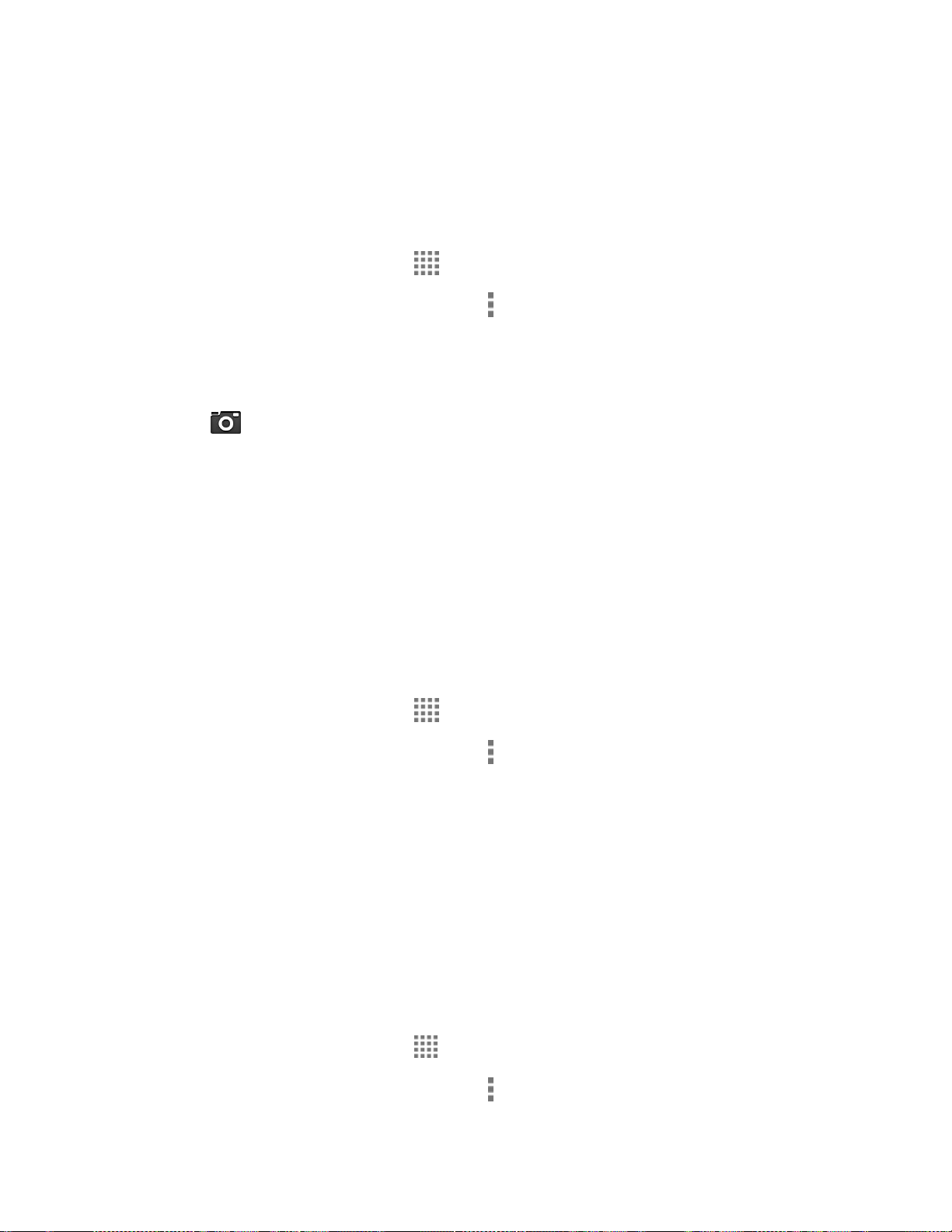
6. Toca
Guardar
para guardar el contacto.
Asignar una nueva foto al contacto
Sigue las instrucciones para tomar una nueva foto y asígnala directamente a un contacto
existente.
1. Desde la pantalla de Inicio, toca >
2. Toca a un contacto para mostrarlo, y toca >
3. Toca el icono del contacto que está a la derecha del nombre.
4. Toca
5. Toca para tomar una foto.
6. Toca
Tomar foto
Se te pedirá que cambies el tamaño de la foto para su uso con los contactos.
Arrastra los bordes del cuadrado para enmarcar la parte de la foto que deseas usar.
Mantén tocado los bordes del cuadrado y arrástralos para cambiar el tamaño del
cuadrado y toca
Guardar
.
Guardar
para guardar el contacto.
o
GUARDAR
Contactos
.
.
Editar
.
Asignar un tono de llamada del teléfono a un contacto
Conoce quién está llamando sin tener que mirar tu teléfono asignando un tono de llamada
específico al contacto.
1. Desde la pantalla de Inicio, toca >
Contactos
.
2. Toca a un contacto para mostrarlo, y toca > Definir tono de llamada.
3. Toca un tono de llamada desde la lista disponible. Se reproduce el tono de llamada
brevemente cuando haya sido seleccionado.
– o –
Toca
4. Toca
Agregar
Aceptar
y selecciona los datos de sonido.
para asignar el tono de llamada.
Asignar un tono de mensajes a un contacto
Conoce quién es el emisor de un nuevo mensaje gracias a un tono específico.
1. Desde la pantalla de Inicio, toca >
2. Toca a un contacto para mostrarlo, y toca > Definir tono de mensaje.
Contactos 47
Contactos
.
Page 59

3. Toca un tono de llamada desde la lista disponible. Se reproduce el tono de llamada
brevemente cuando haya sido seleccionado.
– o –
Toca
4. Toca
Agregar
Aceptar
y selecciona los datos de sonido.
para asignar el tono de llamada.
Asignar una vibración al contacto
Puedes asignar un patrón de vibración específico al contacto.
1. Desde la pantalla de Inicio, toca >
2. Toca a un contacto para mostrarlo, y toca >
3. Toca una vibración disponible. El teléfono vibra cuando haya sido seleccionado.
4. Toca
Aceptar
para asignar la vibración.
Contactos
.
Establecer vibración
.
Agregar un contacto a favoritos
La ficha de favoritos del menú de Teléfono es una lista que te ayuda a acceder rápidamente a
tus entradas de Contactos más utilizadas o preferidas.
1. Desde la pantalla de Inicio, toca >
Contactos
.
2. Toca un contacto.
3. Toca . El icono cambia a cuando el contacto se agregó a Favoritos.
Enviar la llamada de un contacto al correo de voz
Puedes transferir la llamada de voz de un contacto al correo de voz en el momento en que la
recibas.
1. Desde la pantalla de Inicio, toca >
2. Toca un contacto para mostrarlo y toca .
3. Selecciona la casilla de verificación Llamadas al buzón de voz. aparece al lado de
TELÉFONO en la pantalla de detalles del contacto.
Contactos
.
Eliminar un contacto
Puedes eliminar un contacto desde la pantalla de detalles del contacto.
1. Desde la pantalla de Inicio, toca >
Contactos
.
Contactos 48
Page 60
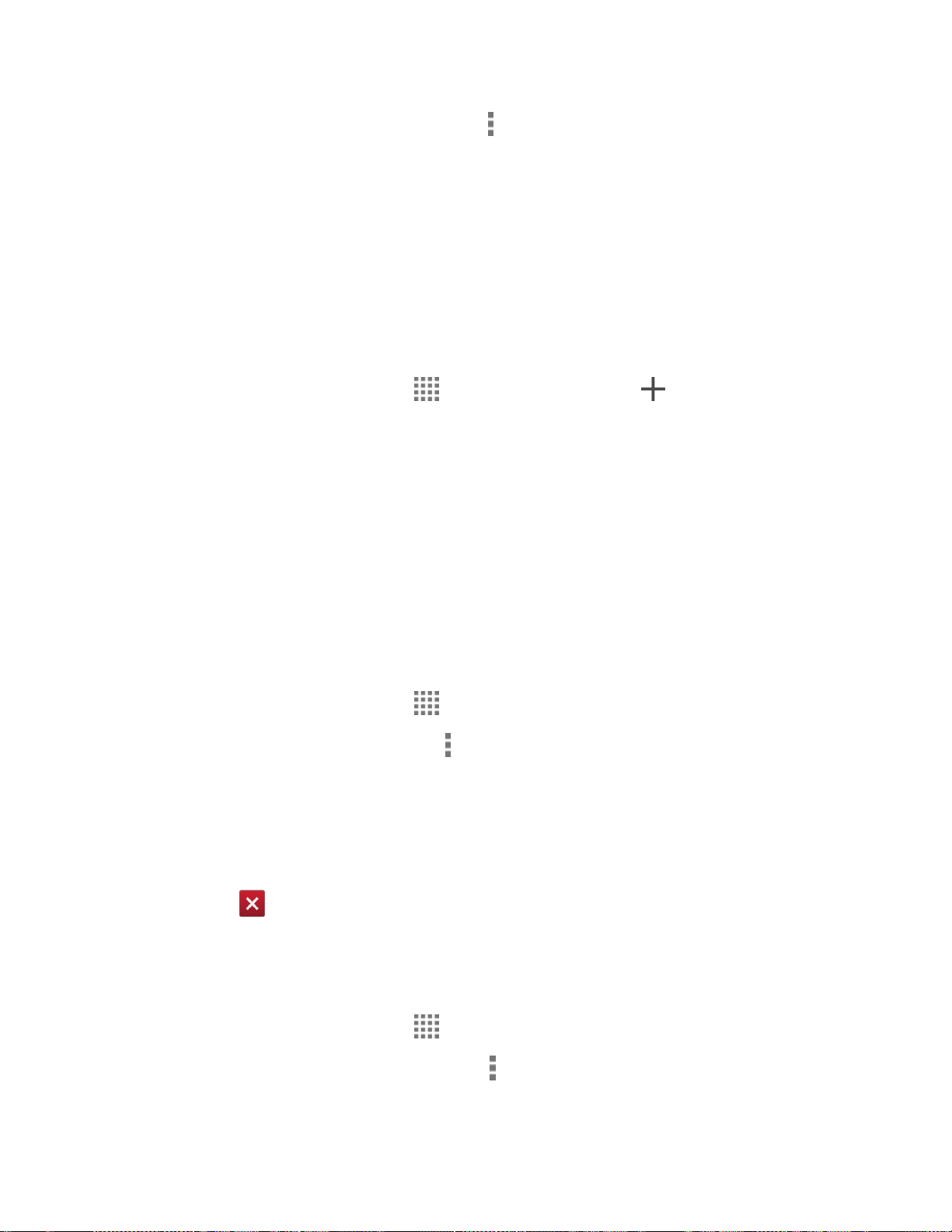
2. Toca a un contacto para mostrarlo, y toca >
Eliminar
.
3. Toca
Aceptar
.
Agregar un contacto de grupo
Crea un contacto de grupo con las entradas individuales de tus contactos que están en
Contactos.
Nota:
Para crear un contacto del grupo, es posible que tengas que sincronizar primero tu
teléfono con una cuenta de Google o corporativa. Consulta Sincronizar contactos en la
página 50 para obtener instrucciones sobre cómo sincronizar tu teléfono con una cuenta.
1. Desde la pantalla de Inicio, toca >
2. Selecciona la cuenta en la que deseas crear el contacto de grupo.
3. Ingresa el nombre del grupo.
4. Toca
5. Toca Listo > Guardar.
Agregar nuevo
y toca las entradas que deseas agregar.
Contactos
>
Grupos
> .
Editar un contacto de grupo
Administra los contactos de grupo que has creado.
Agregar o eliminar la entrada de un contacto de grupo, o renombrar un grupo
1. Desde la pantalla de Inicio, toca >
2. Toca a un contacto de grupo, y toca >
3. Las siguientes opciones están disponibles:
Toca el nombre del grupo para renombrarlo.
Toca
Toca que está al lado de la entrada que deseas eliminar del grupo.
4. Toca
Agregar nuevo
Guardar
.
para agregar una entrada al grupo.
Contactos
Editar
.
>
Grupos
.
Eliminar un contacto de grupo
1. Desde la pantalla de Inicio, toca >
2. Toca el grupo que deseas eliminar, y toca >
Contactos
>
Grupos
Eliminar
.
.
3. Toca
Contactos 49
Aceptar
.
Page 61
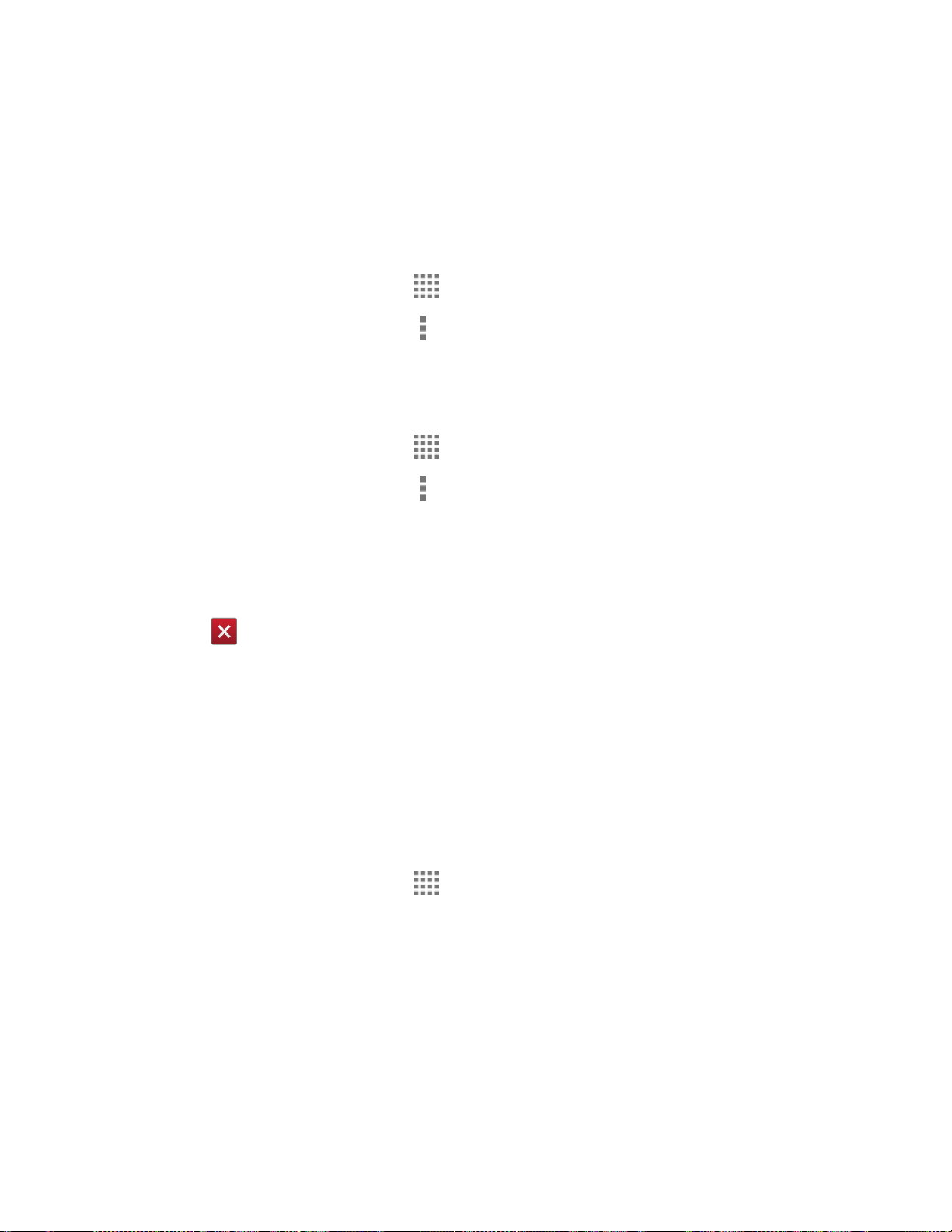
ICE (En caso de emergencias)
Registrar información ICE podría ser de ayuda para que los rescatistas, tales como
paramédicos, policías y personal hospitalario puedan identificar a tu contacto principal. Puedes
registrar hasta tres contactos.
Para registrar un contacto ICE:
1. Desde la pantalla de Inicio, toca >
2. Toca En caso de emergencia > > Editar > Agregar nuevo.
3. Toca la entrada que deseas registrar y toca
Para cambiar o eliminar un contacto ICE:
1. Desde la pantalla de Inicio, toca >
2. Toca En caso de emergencia > > Editar.
3. Toca el contacto que deseas reemplazar y toca
de la lista que se muestra y toca
– o –
Toca que está al lado del contacto que deseas eliminar y toca
Contactos
Contactos
Guardar
.
>
Guardar
>
Cambiar
Grupos
.
Grupos
.
.
. Selecciona un nuevo contrato
Guardar
.
Sincronizar contactos
Sincronizar datos desde tus cuentas administradas te permite agregar y administrar un contacto
nuevo o existente desde tus cuentas en línea o remotas a tu teléfono. Antes de sincronizar,
debes tener una cuenta de Google o corporativa activa con contactos asociados, y haber
iniciado sesión en tu cuenta usando el teléfono.
Al realizar la sincronización, todos los contactos (con números telefónicos, direcciones de
correo electrónico, fotos, etc.) se actualizan y se sincronizan con tu teléfono.
1. Desde la pantalla de Inicio, toca >
2. Toca Corporate, Google, etc. bajo CUENTAS.
3. Toca la cuenta de contacto con la que deseas sincronizar.
4. Selecciona la casilla de verificación
El proceso de actualizar la pestaña de tus contactos puede tardar varios minutos. Si
Nota:
después de 10-20 minutos no ha sido actualizada la lista, repite los pasos 3 y 4.
Tu pestaña Contactos entonces refleja cualquier información actualizada en contactos.
Contactos 50
Configuración
Contactos
.
.
Page 62
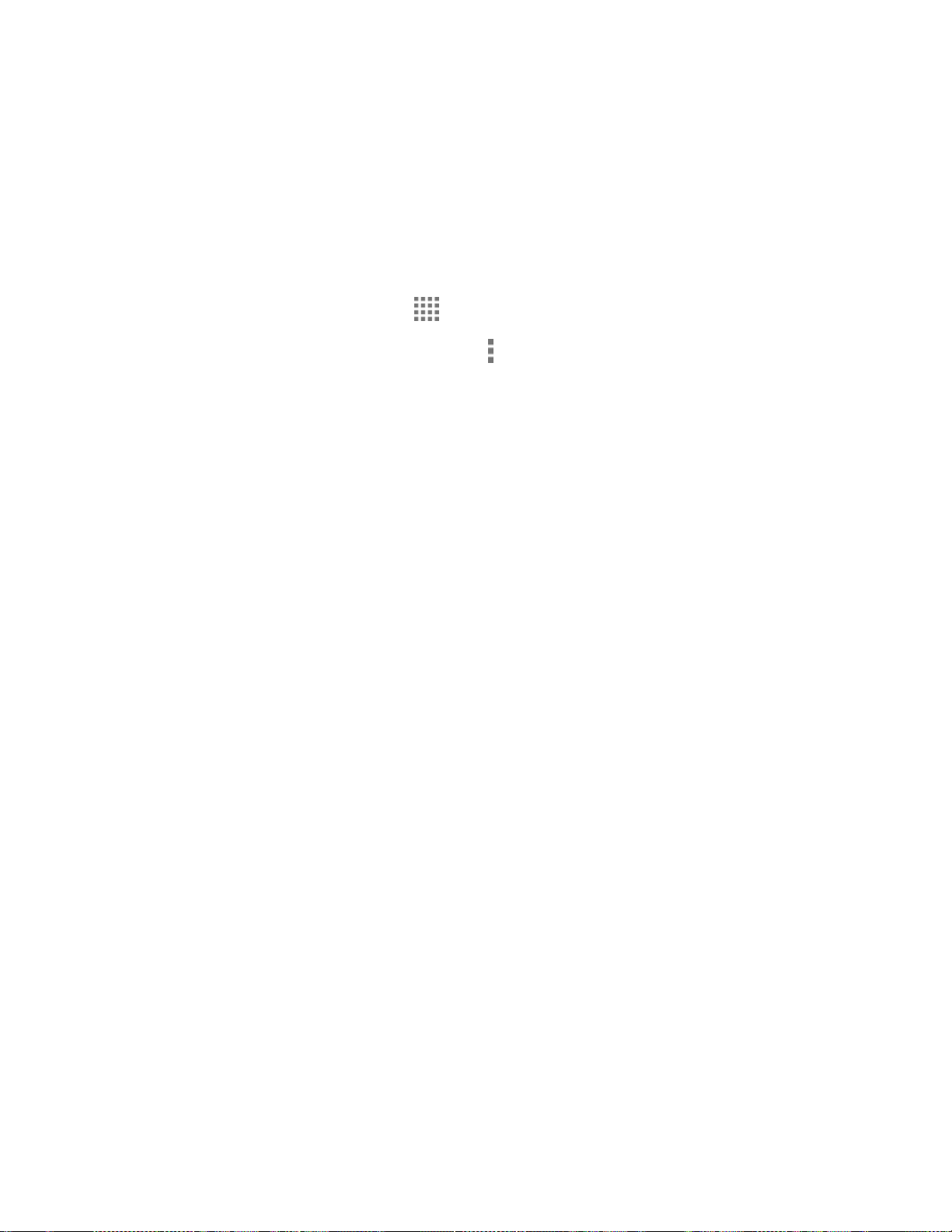
Este proceso de actualización funciona en ambos sentidos. Por ejemplo, cualquier
cambio en el teléfono se actualizará en tu lista de contactos de Gmail después de la
sincronización.
Compartir un contacto
Puedes compartir rápidamente los contactos a través de Bluetooth, correo electrónico, Gmail o
por mensaje de texto.
1. Desde la pantalla de Inicio, toca >
2. Toca a un contacto para mostrarlo, y toca >
3. En el menú Compartir un contacto a través de, selecciona un método y sigue las
instrucciones en la pantalla. A continuación puedes ver algunos ejemplos de cómo
compartir tu contacto:
Bluetooth
120 para obtener información sobre cómo vincular y enviar vía Bluetooth.
Drive
documento, la cuenta y la carpeta a guardar, y luego toca
Correo para enviar la información como un archivo adjunto de un correo electrónico.
Consulta Enviar un mensaje de correo electrónico en la página 57 para conocer los
detalles sobre cómo enviar un correo electrónico.
Gmail
un mensaje de Gmail en la página 54.
Mensajería
texto. Escribe la dirección y toca
para enviar la información vía Bluetooth. Consulta Bluetooth en la página
para enviar la información a Google Drive. Confirma, o edita, el título del
para enviar la información como un archivo adjunto de Gmail. Consulta Enviar
para enviar la información como un archivo adjunto en un mensaje de
Contactos
Enviar
.
Compartir
.
.
Aceptar
.
Contactos 51
Page 63
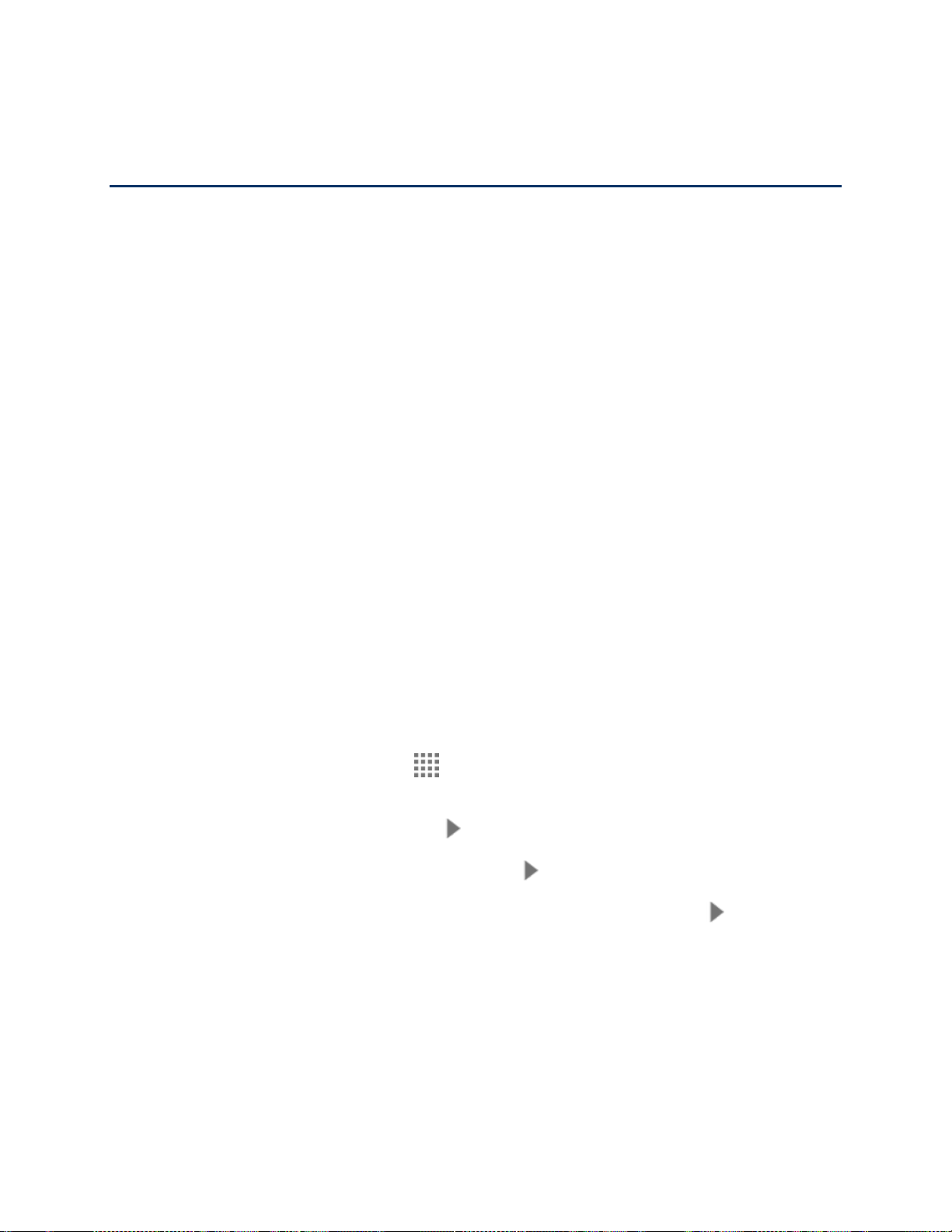
Cuentas y mensajería
Con la capacidad de mensajería de tu teléfono, tienes la oportunidad de compartir información
a través de diferentes canales y cuentas, incluyendo Gmail (Google), correo electrónico
personal y corporativo, mensajes de texto y multimedia y cuentas de redes sociales.
3Gmail / Google
Necesitas una cuenta de Google para acceder a varias funciones del teléfono, tales como
Gmail, Google+ y las aplicaciones de Google Play Store. Antes de poder acceder a las
aplicaciones de Google, debes ingresar la información de la cuenta. Estas aplicaciones se
sincronizan entre tu teléfono y tu cuenta en línea de Google.
Crear una cuenta de Google
Si aún no tienes una cuenta de Google, puedes crear una en línea o usando tu teléfono.
Nota:
Aunque necesites una cuenta Gmail para usar ciertas funciones tal como Google Play
Store, no tienes que usar Gmail como la cuenta predeterminada para tu teléfono.
Crear una cuenta de Google en línea
1. Desde una computadora, inicia el navegador web y navega hasta google.com.
2. En la página principal, haz clic en
3. Sigue las indicaciones en la pantalla para crear tu cuenta gratuita.
Iniciar sesión
>
Crear una cuenta
.
Crear una cuenta de Google usando tu teléfono
1. Desde la pantalla de Inicio, toca >
Nueva
2. Ingresa tu nombre y apellido, y toca .
3. Ingresa un nombre de usuario deseado y toca .
4. Cuando se te indique, ingresa y vuelve ingresar una contraseña y toca .
5. Selecciona ahora si configuras opciones de recuperación.
.
Configuración
>
Agregar cuenta
>
Google
>
Nota:
Cuentas y mensajería 52
Al configurar una nueva cuenta de Google, ya sea en tu teléfono con línea, se
recomienda agregar un número de teléfono o dirección de correo electrónico
secundarios. Esto puede ser segundo número de teléfono o una segunda dirección de
correo electrónico desde donde actualmente envíes y recibas correo electrónico. Este
número o esta dirección se usa para autenticar tu cuenta en caso de que alguna vez
tengas problemas u olvides tu contraseña. Se le sugiere enfáticamente a los usuarios de
Page 64
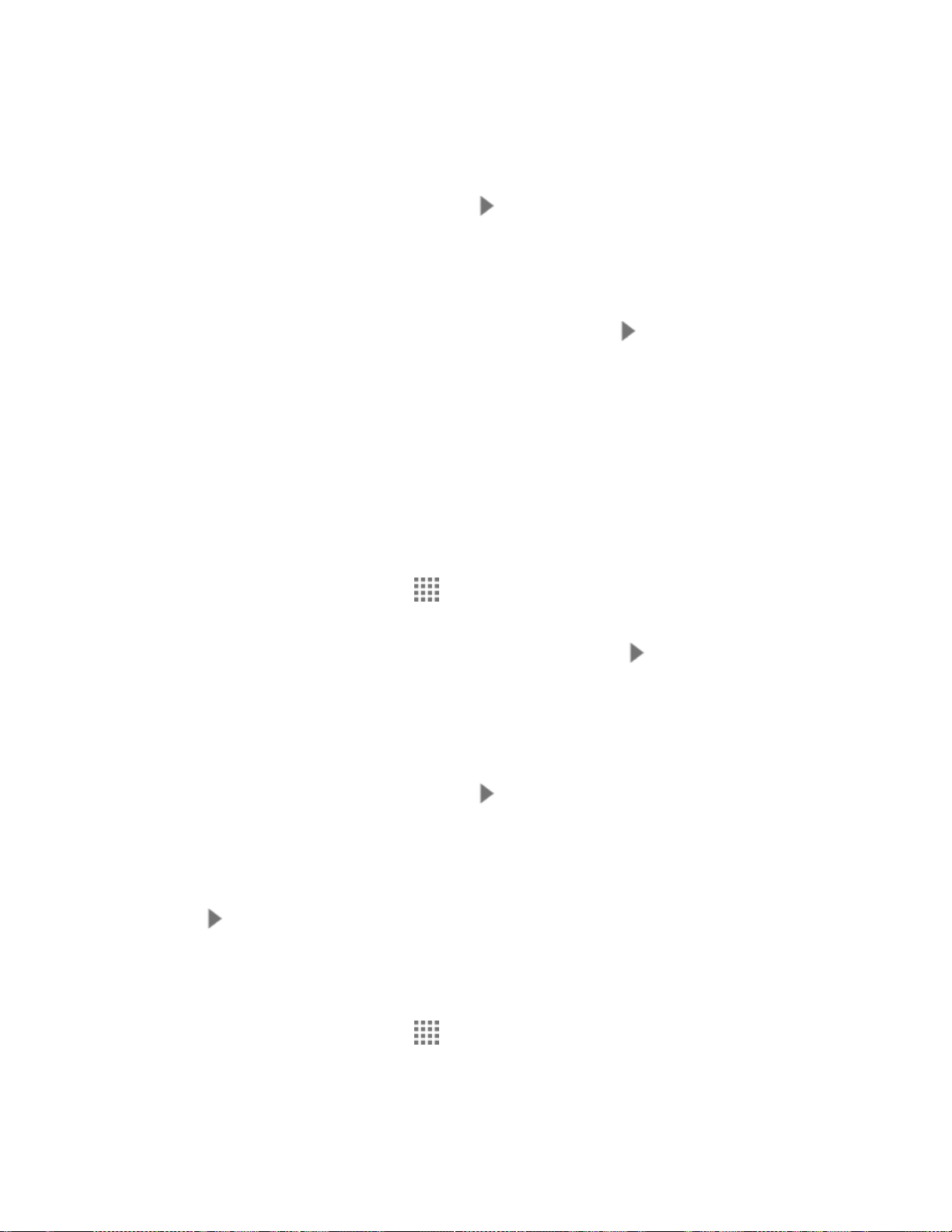
Android para que puedan recobrar el acceso a servicios y compras Google Mobile™ en
el teléfono.
6. Seleccione las opciones CREAR COPIA DE SEGURIDAD Y RESTABLECER y
COMUNICACIÓN, si se te indica, y toca .
7. Toca
8. Escribe los textos de autenticación que se muestran y toca .
9. Selecciona si vas a unirte a Google+ ahora.
10. Selecciona si vas a guardar la información de tu tarjeta de crédito para permitir compras
Acepto
Google, las Condiciones del Servicio y Aviso de Privacidad de Chrome, y las
Condiciones del Servicio de Google. Toca los elementos subrayados para leerlos.
en Google Play Store. Su cuenta se muestra en
Configuración.
si aceptas las Condiciones del Servicio y la Política de Privacidad de
Google
bajo CUENTAS en el menú
Iniciar sesión de tu cuenta de Google
Si tienes una cuenta de Google pero aún no iniciaste sesión con tu teléfono, sigue estas
instrucciones sobre cómo iniciar sesión en tu cuenta de Google.
1. Desde la pantalla de Inicio, toca >
Existente
2. Ingresa tu nombre de usuario y contraseña de Gmail, y toca .
3. Lee el mensaje, y toca
.
Aceptar
.
Configuración
>
Agregar cuenta
>
Google
>
4. Selecciona si vas a unirte a Google+ ahora.
5. Seleccione las opciones CREAR COPIA DE SEGURIDAD Y RESTABLECER y
COMUNICACIÓN, si se te indica, y toca .
6. Selecciona si vas a guardar la información de tu tarjeta de crédito para permitir compras
en Google Play Store.
7. Si se te indica, selecciona los elementos que te gustaría sincronizar con tu teléfono, y
toca . Su cuenta se muestra en
Google
bajo CUENTAS en el menú Configuración.
Acceder a Gmail
Accede a tu cuenta personal de Gmail directamente desde tu teléfono.
1. Desde la pantalla de Inicio, toca >
2. Haz alguno de los siguientes:
Cuentas y mensajería 53
Gmail
.
Page 65
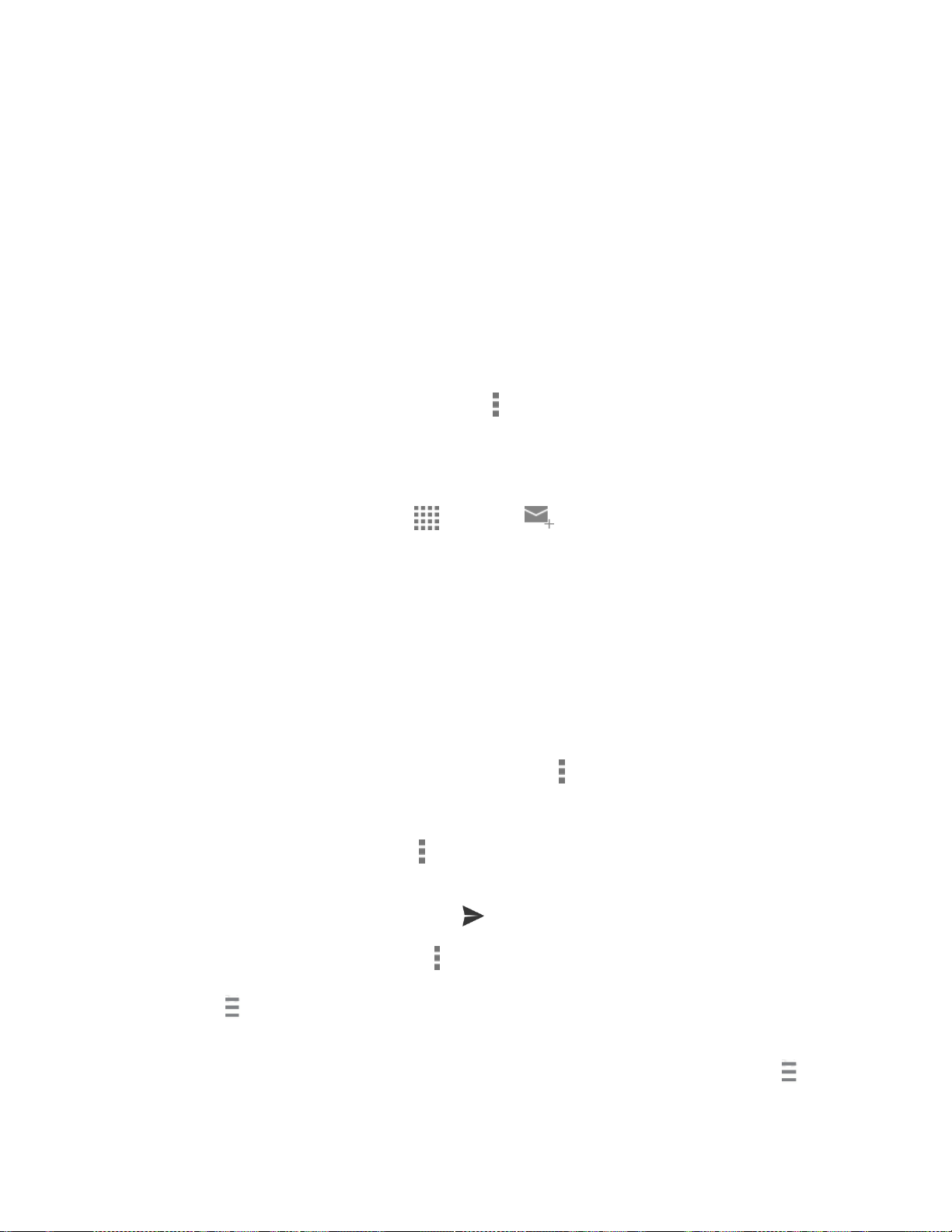
Ver más mensajes de correo electrónico: Si la bandeja de entrada está llena, desliza
tu dedo hacia arriba de la pantalla para ver más mensajes y conversaciones.
Leer un mensaje nuevo de correo electrónico: Toca el mensaje no leído o la
conversación con un mensaje no leído (los recién llegados se muestran en negrita).
Seleccionar mensajes y conversaciones: Toca la casilla que está al lado del correo
electrónico o la conversación.
Ver la bandeja de entrada de tu otra cuenta de Gmail:
• Toca el nombre de la cuenta que se muestra parte superior de la pantalla, y
luego toca la cuenta que deseas ver.
Actualizar la bandeja de entrada: Toca >
Actualizar
.
Enviar un mensaje de Gmail
Usa tu teléfono para enviar mensajes por Gmail.
1. Desde la pantalla de Inicio, toca >
2. Ingresa la dirección de correo electrónico del destinatario del mensaje en el campo
Si estás enviando el mensaje de correo electrónico a varios destinatarios, separa las
direcciones de correo electrónico con una coma. Al ingresar las direcciones de correo
electrónico, se mostrarán las direcciones que coincidan con tu lista de contactos. Toca
una coincidencia para ingresar directamente esa dirección.
Consejo:
Nota:
Puedes ingresar un nombre que esté guardado en Contactos para que aparezca la
dirección de correo electrónico. Toca una coincidencia desde la lista disponible.
3. Si deseas enviar una copia de carbón (CC) o una copia de carbón oculta (CCO) del
correo electrónico actual a otros destinatarios, toca >
4. Ingresa el asunto, y luego redacta tu correo electrónico.
Si deseas adjuntar una foto, toca >
deseas adjuntar.
Gmail
Adjuntar un archivo
> .
Agregar CC/CCO
. Localiza y toca la foto que
.
Para
.
5. Después de redactar tu mensaje, toca .
Mientras redactas el mensaje, toca >
Nota:
borrador. Para ver sus mensajes en borrador, toca el nombre de la cuenta que está al
lado de que se muestra en la parte superior de la pantalla de la carpeta y toca
Borradores
Para ver tus mensajes enviados, toca el nombre de la cuenta que está al lado de que
Nota:
se muestra en la parte superior de la pantalla de la carpeta y toca
Cuentas y mensajería 54
.
Guardar como borrador
para guardarlo como un
Enviados
.
Page 66

Leer y responder a los mensajes de Gmail
El teléfono te permite acceder, leer y responder a todos tus mensajes de Gmail.
1. Desde la pantalla de Inicio, toca >
2. Toca un mensaje para mostrarlo.
Consejo:
3. Para responder a o reenviar un mensaje:
4. Después de redactar tu mensaje, toca .
También puedes acceder a los mensajes nuevos a través de la barra de notificación.
Cuando llegue un nuevo mensaje de Gmail, verás el icono en la barra de estado.
Arrastra la barra de estado hacia abajo para mostrar notificaciones. Toca un mensaje
para mostrarlo.
Toca para responderle al emisor del mensaje.
Toca > Responder a todos para responder a todos los destinatarios del mensaje.
Toca >
Reenviar
para reenviar el mensaje.
Gmail
.
Correo electrónico
Utiliza la aplicación de correo para enviar y recibir correo electrónico desde tu correo web o de
otras cuentas, utilizando POP3 o IMAP, o accede a tu cuenta Exchange ActiveSync para tus
necesidades corporativas de correo electrónico.
Agrega una cuenta de correo electrónico
Puedes agregar varios tipos de cuentas de correo electrónico personal, como ser cuentas
POP3 o IMAP, a tu teléfono.
1. Desde la pantalla de Inicio, toca >
– o –
Desde la pantalla de Inicio, toca >
de correo electrónico.
2. Toca la cuenta deseada.
3. Ingresa tu dirección de correo electrónico y contraseña y toca Siguiente.
4. Ingresa cualquier otra información necesaria y sigue las instrucciones en la pantalla.
Importante:
Cuentas y mensajería 55
Si el tipo de cuenta que deseas configurar no se encuentra en la base de datos
del teléfono, se te pedirá que ingreses más detalles. Debes obtener toda la
Configuración
Correo
, si todavía no has configurado una cuenta
>
Agregar cuenta
>
Correo
.
Page 67

información pertinente para la cuenta de correo electrónico, como la
configuración del servidor de correo entrante y saliente, antes de proceder.
Agregar una cuenta corporativa
Si sincronizas tu teléfono con la cuenta corporativa, podrás leer, administrar y enviar el correo
electrónico con la misma facilidad que en una cuenta POP3/IMAP. Además, también tendrás
acceso a algunas características importantes de Exchange.
Antes de configurar una cuenta Microsoft® Exchange ActiveSync®, contacta al
Nota:
administrador del Exchange Server de tu compañía para la información necesaria para
el acceso.
1. Desde la pantalla de Inicio, toca >
– o –
Desde la pantalla de Inicio, toca >
de correo electrónico, y toca
2. Ingresa la Dirección de correo e información de la Contraseña y luego toca Siguiente.
Consulta con el administrador de redes de tu empresa para obtener más detalles:
Dirección de correo: tu dirección de correo crónico corporativo.
Contraseña: típicamente tu contraseña de acceso a red (suele ser sensible al uso
de mayúsculas y minúsculas).
3. Ingresa la información de Nombre de usuario, Contraseña, Servidor, y Dominio:
Nombre de usuario: ingresa tu nombre de usuario para entrar en la red.
Contraseña: típicamente tu contraseña de acceso a red (suele ser sensible al uso
de mayúsculas y minúsculas).
Servidor: tu dirección de correo electrónico del servidor remoto de exchange.
Típicamente es una forma de mail.XXX.com. Esta información la puedes obtener del
administrador de red de tu empresa.
Microsoft Exchange
Configuración
Correo
, si todavía no has configurado una cuenta
>
Agregar cuenta
.
>
Corporativa
.
Dominio: ingresa el dominio de la red.
4. Si tu red requiere de codificación SSL, selecciona
activa este nivel de seguridad adicional. Si tu servidor de exchange requiere esta
característica, dejar este campo sin seleccionar puede impedir la conexión.
5. Toca Siguiente.
6. Si se muestra en la pantalla la advertencia de activación, toca
Cuentas y mensajería 56
SSL/TLS
de la lista desplegable y
Aceptar
.
Page 68

7. Configura la Frecuencia de verificación del servidor entrante, Período de
sincronización (los días a sincronizar entre tu teléfono y el servidor), y activa cualquier
otra configuración de correo electrónico, luego toca Siguiente.
Nota:
Nota:
Las interrupciones de señal o el nombre de usuario o la contraseña incorrectos pueden
causar problemas para completar.
8. Identifica tu nueva cuenta con un nombre único toca
Puedes tener varias cuentas de correos electrónicos corporativos (Microsoft Exchange
ActiveSync) activas en tu teléfono.
Siguiente
.
Enviar un mensaje de correo electrónico
Redacta y envía mensajes de correo electrónico usando cualquier cuenta que hayas
configurado en tu teléfono. Aumenta tu productividad adjuntando archivos tales como fotos o
videos a tus mensajes de correo electrónico.
1. Desde la pantalla de Inicio, toca >
Consejo:
Toca el nombre de la cuenta que se muestra la parte superior de la pantalla para
cambiar a una cuenta de correo electrónico diferente.
2. Ingresa directamente las direcciones de correo electrónico en el campo
enviando el mensaje de correo electrónico a varios destinatarios, separa las direcciones
de correo electrónico con una coma. Al ingresar las direcciones de correo electrónico,
se mostrarán las direcciones que coincidan con tu lista de contactos. Toca una
coincidencia para ingresar directamente esa dirección.
Correo
> .
Para
. Si estás
Consejo:
Consejo:
Cuentas y mensajería 57
Puedes ingresar un nombre guardado en Contactos para que aparezca la dirección
de correo electrónico, o puedes tocar para acceder a tus contactos.
Si deseas enviar una CC o una CCO del correo electrónico a otros destinatarios,
toca >
3. Ingresa el asunto y luego escribe el mensaje.
4. Para agregar un archivo adjunto, toca > Attach file, y elige de entre las siguientes
opciones:
Imágenes: Selecciona fotos.
Tomar imagen: Toma una nueva foto.
Video: Selecciona videos.
Audio: Selecciona archivos de sonido.
Otros: Selecciona otros archivos.
Agregar CC/CCO
.
Page 69

5. Toca para enviar el mensaje.
Mientras redactas el mensaje, toca >
Nota:
como un borrador. Para ver sus mensajes en borrador, toca el nombre de la cuenta que
está al lado de que se muestra en la parte superior de la pantalla de la carpeta y toca
Borradores
.
Guardar como borrador
> Sí para guardarlo
Ver y responder a correo electrónico
Leer y responder un correo electrónico en tu teléfono es tan sencillo cómo lo es en tu
computadora.
1. Desde la pantalla de Inicio, toca >
Si no se muestra la bandeja de entrada, toca el nombre de la cuenta que está al
lado de que se muestra en la parte superior de la pantalla de la carpeta y toca
Bandeja de entrada.
2. Toca el mensaje que deseas ver.
Consejo:
Toca el nombre de la cuenta que está al lado de que se muestra la parte superior
de la pantalla para cambiar a una cuenta de correo electrónico diferente.
3. Para responder a o reenviar un mensaje:
Correo
.
Toca para responderle al emisor del mensaje.
Toca > Responder a todos para responder a todos los destinatarios del mensaje.
4. Después de redactar tu mensaje, toca .
Administrar la bandeja de entrada
La bandeja de entrada de tu correo electrónico proporciona opciones de administración para
ver, ordenar y borrar los mensajes de correo electrónico.
Ver tu bandeja de entrada de correo electrónico
► Desde la pantalla de Inicio, toca > Correo.
Si no se muestra la bandeja de entrada, toca el nombre de la cuenta que se muestra
en la parte superior de la pantalla y toca Bandeja de entrada.
Actualizar una cuenta de correo electrónico
Cualquiera que sea tu configuración de sincronización automática, también puedes sincronizar
los correos electrónicos enviados y recibidos manualmente en cualquier momento.
► Mientras visualizas la cuenta que deseas sincronizar, toca .
Cuentas y mensajería 58
Page 70

Eliminar mensajes de correo electrónico
1. En la bandeja de entrada de la cuenta de correo electrónico, toca la casilla de
verificación que está al lado del mensaje que quieres eliminar.
2. Toca .
Configuración general del correo electrónico
Puedes editar la configuración general de tu correo electrónico.
1. Desde la pantalla de Inicio, toca >
2. Toca
Configuración general
Establecer cuenta predeterminada: Especifica la cuenta predeterminada de correo
electrónico que utilices cuando la aplicación de correo electrónico se haya iniciado
desde otras aplicaciones.
Confirmar antes de eliminar: Marca para mostrar una confirmación antes de
eliminar un mensaje.
Confirmar antes de enviar: Marca para mostrar una confirmación antes de enviar
un mensaje.
Avance automático: Elige qué pantalla se mostrará después de que hayas borrado
un mensaje.
Imagen del remitente: Marca para mostrar una imagen del emisor en una lista de
conversaciones.
Responder a todos: Marca para mostrar la opción Responder a todos como valor
predeterminado.
:
Correo
> >
Configuración.
Deslizar para eliminar: Marca para eliminar un mensaje de una lista de
conversación arrastrándolo.
Formato de mensaje: Selecciona un formato a usar para los mensajes.
Almacenamiento para archivo adjunto: Selecciona dónde guardar el archivo
adjunto.
Tamaño de imagen predeterminado: Selecciona el tamaño de los archivos de
imagen que se adjuntarán a tu mensaje.
Configuración de la cuenta de correo electrónico
Puedes editar la configuración de tus cuentas de correo electrónico individuales, tales como la
dirección de correo electrónico y la contraseña, el nombre de la cuenta y la firma, la frecuencia
de recuperación, etc.
Cuentas y mensajería 59
Page 71

1. Desde la pantalla de Inicio, toca >
Correo
> >
Configuración.
2. Selecciona la cuenta de correo electrónico que deseas editar.
3. Configura las siguientes opciones. Las opciones varían dependiendo del tipo de cuenta:
Nombre de la cuenta: Edita el nombre de tu cuenta.
Tu nombre: Edita cómo se muestra tu nombre en tus correos electrónicos.
Firma: Crea una firma de correo electrónico para tus correos electrónicos salientes.
Respuestas rápidas: Edita el texto que insertas con frecuencia al redactar los
correos electrónicos.
Vista bandeja de entrada: Selecciona como se mostrará la bandeja de entrada
entre Vista normal y Vista conversación.
Opciones de seguridad: Aumenta la seguridad de tus correos electrónicos
salientes codificando los mensajes salientes, agregando firmas digitales o
certificados, etc.
Eliminar historial de direcciones: Limpia todas las direcciones de correo
electrónico de los correos redactados de la lista de predicción.
Frecuencia de sincronización: Establece la frecuencia de sincronización de tu
cuenta.
Activar Hora-Punta: Establece los dos intervalos de tiempo para comprobar si
tienes nuevos correos electrónicos: uno como hora punta y el otro como fuera de la
hora punta.
• Frecuencia durante Hora-Punta: Selecciona el intervalo de tiempo durante la
hora punta que utilizará tu teléfono para comprobar que tienes los correos
electrónicos.
• Frecuencia durante Fuera de Hora-Punta: Selecciona el intervalo de tiempo
fuera de la hora punta que utilizará tu teléfono para comprobar que tienes los
correos electrónicos.
• Horario de Hora-Punta: Establece un periodo de tiempo que satisfaga tus
necesidades para asignarlo como la hora punta.
Período de sincronización: Establece un periodo de tiempo para sincronizar tu
cuenta.
Sincronizar correo: Marca para sincronizar tu correo electrónico.
Sincronizar contactos:
Marca para sincronizar tus contactos.
Cuentas y mensajería 60
Page 72
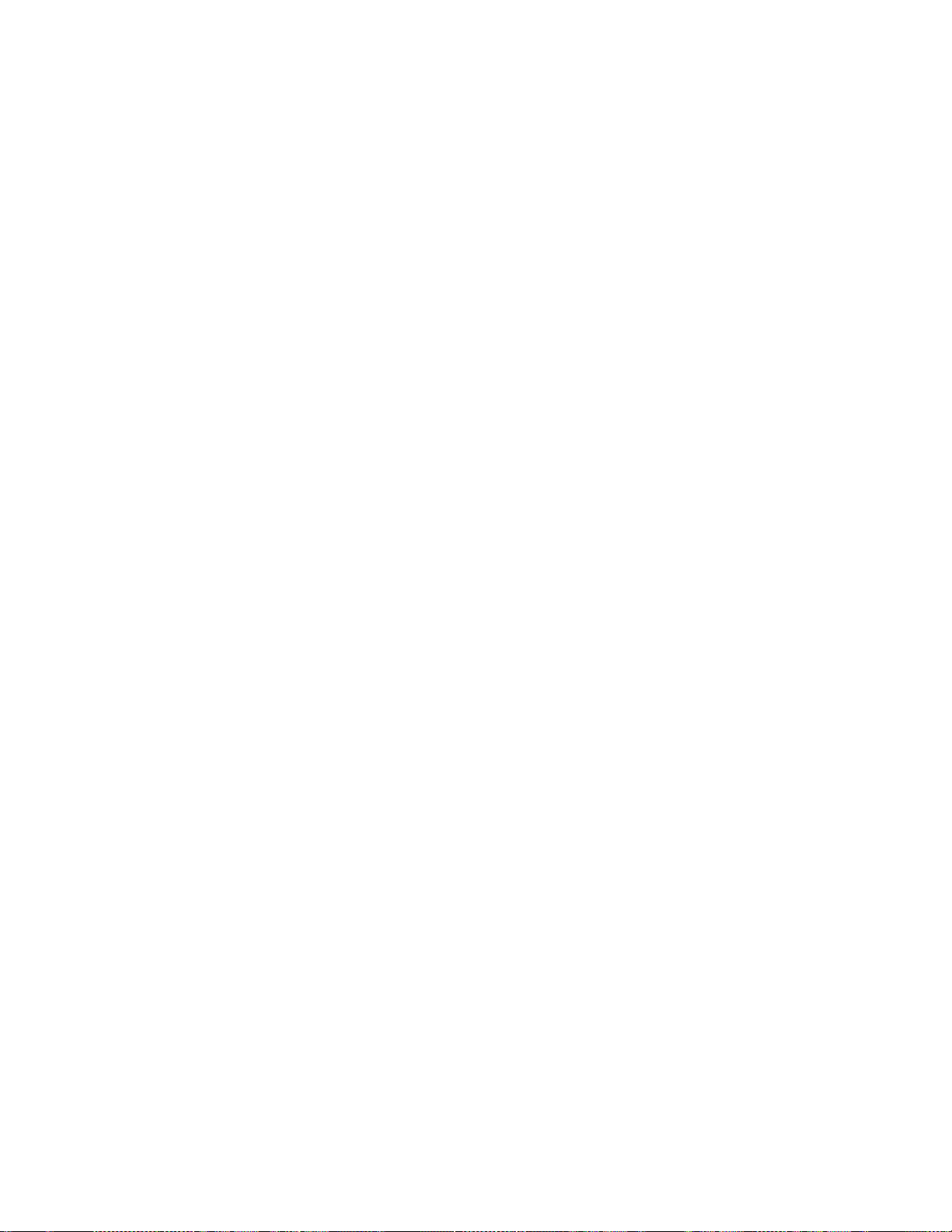
Sincronizar calendario:
Sincronizar la tarea: Marca para sincronizar tu tarea.
Recuperación automática en roaming: Marca para recuperar automáticamente los
mensajes mientras estés en roaming.
Opciones de seguridad: Activa las opciones de seguridad como codificar tus
mensajes salientes, incluyendo los archivos adjuntos, y adjuntar una firma digital a
tus mensajes salientes.
Descargar archivos adjuntos: Marca si deseas descargar los adjuntos
automáticamente vía Wi-Fi.
Descargar sólo a través de Wi-Fi: Marca si deseas descargar los adjuntos
únicamente por Wi-Fi.
Notificaciones de correo: Marca para visualizar el icono de notificación de correo
electrónico en la barra de estado cuando se recibe un nuevo mensaje de correo
electrónico.
Seleccionar tono: Selecciona un tono de timbre para los nuevos mensajes de
correo electrónico.
Marca para sincronizar tu calendario.
Vibrar: Marca para que el teléfono vibre cuando se recibe un nuevo correo
electrónico.
Configuración del servidor entrante: Ajusta los parámetros de correo electrónico
entrante, como nombre de usuario, contraseña y otros parámetros de conexión de
entrada (por ejemplo: Servidor IMAP).
Configuración de fuera de la oficina: Establece tu estado actual y tu mensaje para
responder automáticamente a los mensajes entrantes mientras estés fuera de la
oficina.
límite de tamaño del correo: Establece el límite para descargar parcialmente los
correos electrónicos. Si deseas descargar el resto del mensaje, toca Ver el correo
entero que aparece debajo del mensaje descargado parcialmente.
Configuración del servidor saliente: Ajusta los parámetros de correo electrónico
caliente, como nombre de usuario, contraseña y otros parámetros de conexión de
salida (por ejemplo: Servidor SMTP).
Mensajes de texto y multimedia
Con mensajes de texto (SMS), puedes enviar y recibir mensajes de texto instantáneos entre tu
teléfono inalámbrico y otros teléfonos listos para mensajes.
Cuentas y mensajería 61
Page 73

Los mensajes multimedia, o MMS, pueden contener texto e imágenes, archivos de audio y
video, presentaciones de diapositivas, tarjetas de contactos (vCard) o citas (vCalender).
Consulta tu plan de servicio por cargos aplicables para los mensajes.
Enviar un mensaje de texto
Puedes redactar y enviar mensajes de texto rápidamente en tu teléfono.
1. Presiona > >
2. En la pantalla de mensajería, toca . Se abre la pantalla para escribir.
3. Rellena con uno o más destinatarios. Podrás:
Ingresar números telefónicos o direcciones de correo electrónico en el campo Para .
Si estás enviando el mensaje a varios destinatarios, separa los números de teléfono
o direcciones de correo electrónico con una coma. Cuando ingreses información, se
mostrarán los números de teléfono o direcciones que coincidan con tu lista de
contactos. Toca una coincidencia para ingresar ese número o dirección.
Consejo:
Puedes ingresar un nombre guardado en Contactos para que aparezca la dirección
de correo electrónico, o puedes tocar para acceder a tus contactos.
4. Toca el campo
5. Cuando hayas terminado, toca
Escribir mensaje
Mensajería.
Enviar
y luego comienza a escribir tu mensaje.
para enviar el mensaje de texto.
Enviar un mensaje multimedia (MMS)
Cuando necesites agregar un poco más a un mensaje de texto, podrás enviar un mensaje
multimedia (MMS) con fotos, archivos de audio o video, o presentaciones de diapositivas.
1. Presiona > >
2. En la pantalla de mensajería, toca . Se abre la pantalla para escribir.
3. Rellena con uno o más destinatarios. Podrás:
Ingresar números telefónicos o direcciones de correo electrónico en el campo Para .
Si estás enviando el mensaje a varios destinatarios, separa los números de teléfono
o direcciones de correo electrónico con una coma. Cuando ingreses información, se
mostrarán los números de teléfono o direcciones que coincidan con tu lista de
contactos. Toca una coincidencia para ingresar ese número o dirección.
Consejo:
Cuentas y mensajería 62
Puedes ingresar un nombre guardado en Contactos para que aparezca la dirección
de correo electrónico, o puedes tocar para acceder a tus contactos.
4. Toca el campo
Escribir mensaje
Mensajería.
y luego comienza a escribir tu mensaje.
Page 74
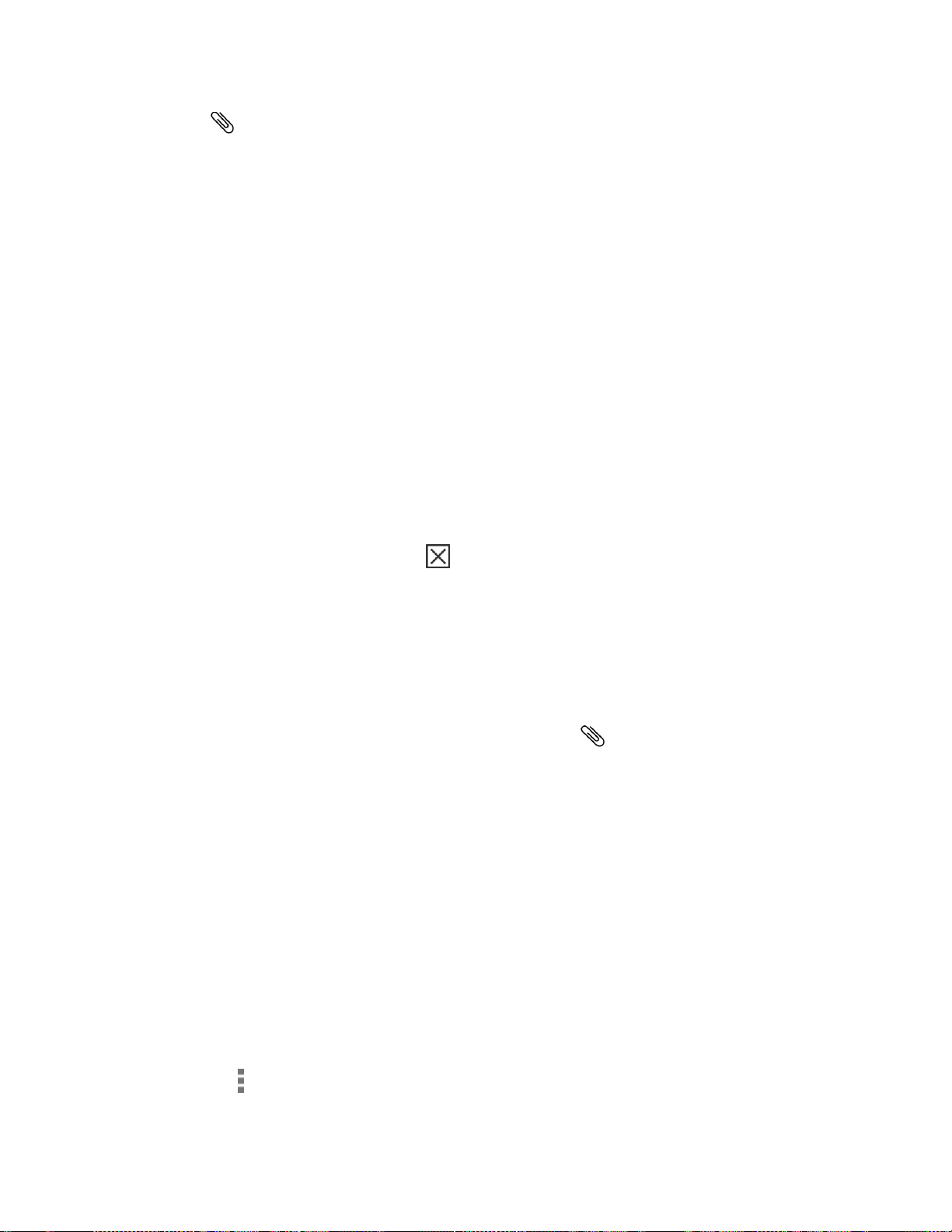
5. Toca y selecciona entre los siguientes archivos adjuntos:
Imágenes: Selecciona una foto guardada para adjuntar.
Tomar imagen: Toma una foto para adjuntar.
Videos: Selecciona un video guardado para adjuntar.
Grabar video: Graba un video para adjuntar.
Audio: Selecciona un archivo de audio para adjuntar.
Grabar audio: Graba un archivo de audio para adjuntar.
Presentación de diapositivas:
adjuntar. Consulta Crear una presentación de diapositivas para conocer los detalles.
Contacto (vCard): Selecciona una entrada de contacto o entradas de contactos
para adjuntar.
Evento (vCalendar):
Consejo:
Para eliminar un adjunto, toca .
6. Cuando hayas terminado, toca Enviar para enviar el mensaje MMS.
Selecciona una entrada de evento para adjuntar.
Edita una presentación de diapositivas para
Crear una presentación de diapositiva
En un mensaje multimedia, puedes agregar diapositivas, cada una conteniendo una foto, video
o audio.
1. En el mensaje multimedia que estás escribiendo, toca >
diapositivas
2. Para componer tu presentación de diapositivas, haz alguno de los siguientes:
Toca Agregar diapositiva para crear una nueva diapositiva. (Esta es una posición
para imágenes nuevas a agregar similar a una lista de reproducción.)
.
Presentación de
Toca la diapositiva creada (ejemplo, Diapositiva 1), toca
selecciona la foto que tu deseas para la diapositiva.
Toca el campo Escribir mensaje o dejar en blanco para agregar un título.
Toca
Toca para más opciones como agregar otra foto, tomar una foto nueva, o agregar
Cuentas y mensajería 63
Vista previa
para borrar la foto seleccionada o
seleccionada.
música.
para ver la vista previa de la diapositiva,
Eliminar diapositiva
Agregar imagen
Reemplazar imagen
para eliminar la diapositiva
, y
Page 75

3. Toca Volver para adjuntar la diapositiva al mensaje y volver a la pantalla de
composición de mensaje.
4. Cuando termines de componer el mensaje multimedia, toca Enviar.
Guardar y reanudar un mensaje de borrador
Mientras compones un mensaje de texto o multimedia, presiona > Sí para guardar tu
mensaje como un borrador.
Para reanudar la redacción del mensaje:
1. Presiona > >
2. En la pantalla de mensajería, toca el mensaje para continuar con la edición. Aparece
“Borrador” en rojo a la derecha del mensaje en la lista.
3. Cuando termines de editar el mensaje, toca Enviar.
Mensajería.
Notificación de mensaje nuevo
Dependiendo de tu configuración de notificación, el teléfono emitirá un tono de llamada, vibrará
o mostrará el mensaje brevemente en la barra de estado cuando recibas un mensaje de texto o
multimedia nuevo. Para cambiar la notificación para mensajes de texto y multimedia nuevos,
consulta Opciones de texto y MMS para conocer los detalles.
También aparece un ícono de mensaje nuevo en el área de notificación de la barra de
estado para notificarte de un mensaje de texto o multimedia nuevo. El ícono de aplicación de
Mensajes (si se muestra en la pantalla de Inicio) también se mostrará el número de mensajes
nuevos .
Para abrir el mensaje, desliza hacia abajo la barra de estado para abrir el panel de
notificaciones. Toca el mensaje nuevo para abrirlo y leerlo. Por información acerca de leer y
responder los mensajes, consulta Administrar conversaciones de mensajes.
Administrar conversaciones de mensajes
Los mensajes de texto y multimedia que son enviados y recibidos desde un contacto (o un
número) están agrupados en conversaciones o hilos de mensajes en la pantalla de mensajería.
Los hilos de mensajes de texto o multimedia te permiten ver los mensajes intercambiados
(similar a un programa de chat) con un contacto en la pantalla.
Leer un mensaje de texto
► Haz uno de los siguientes:
En la pantalla de mensajería, toca un hilo para abrir y leer los mensajes en el hilo.
Si tienes una notificación de mensaje nuevo, arrastra hacia abajo la barra de estado
para abrir el panel de notificaciones. Toca el mensaje nuevo para abrirlo y leerlo.
Cuentas y mensajería 64
Page 76
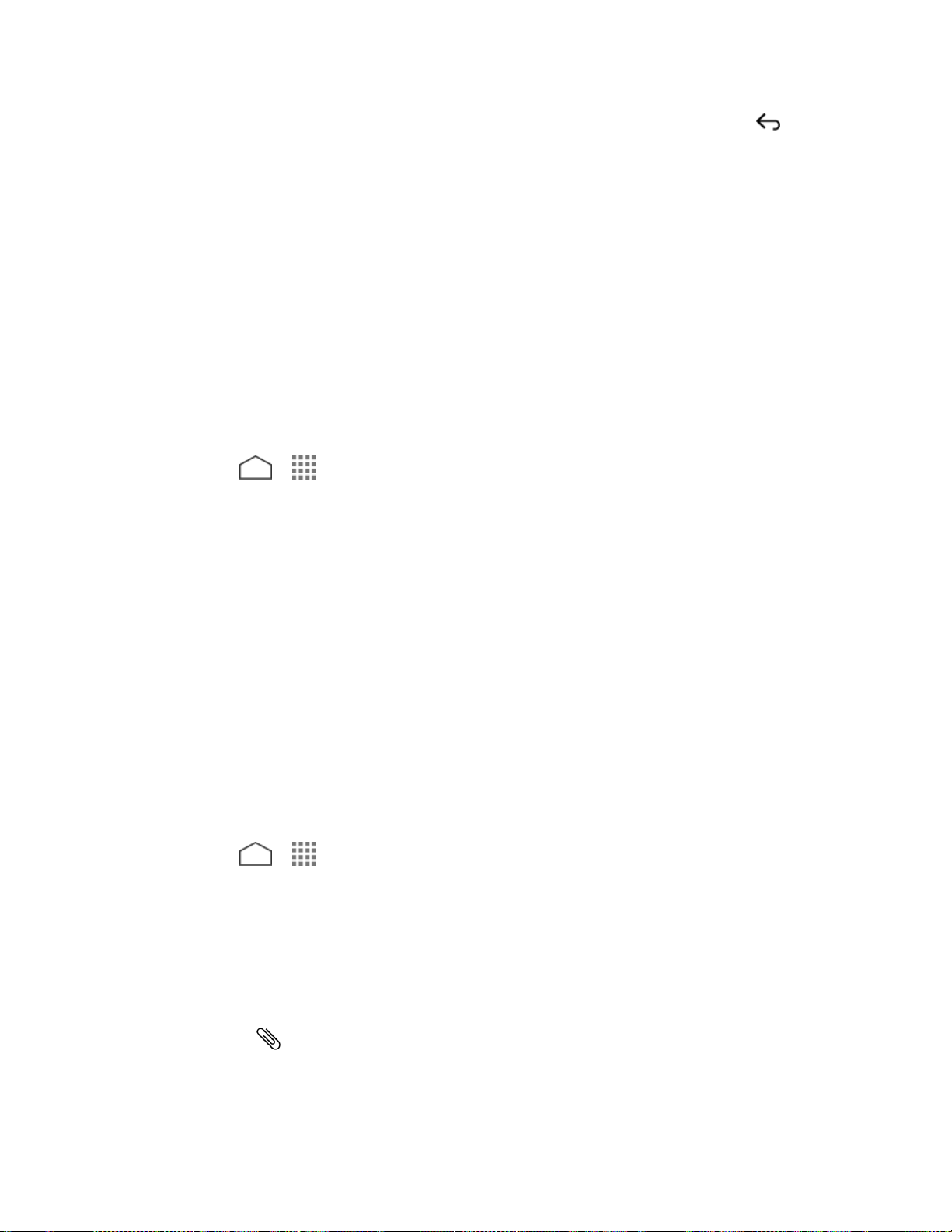
Para volver a la pantalla de Mensajería desde el hilo de mensajes de texto, presiona .
Nota:
Nota:
Nota:
Nota:
Para ver los detalles de un mensaje en particular, en el hilo de mensajes, mantén tocado
el mensaje para abrir el menú de opciones, y luego toca
Si un mensaje contiene un vínculo a una página de Internet, toca el mensaje para abrir
la página vinculada en el navegador web.
Si un mensaje contiene un número de teléfono, toca el mensaje para marcar el número
o enviar un mensaje de texto, o mantén tocado el mensaje para agregarlo a tus
contactos.
Si un mensaje contiene una dirección de correo electrónico, toca el mensaje para
componer un mensaje de correo electrónico nuevo o un mensaje de texto.
Ver detalles
.
Ver un mensaje multimedia (MMS)
1. Presiona > >
2. En la pantalla de Mensajería, toca un mensaje multimedia o hilo de mensajes para
abrirlo.
3. Toca el adjunto para abrirlo.
4. Para guardar el adjunto, mantén tocado el mensaje y luego toca
adjunto
en el menú de opciones.
Mensajería.
Guardar archivo
Note:
Nota:
Cuando está desactivada
descarga el encabezado del mensaje. Para descargar todo el mensaje, toca el botón
Descargar
Si estás preocupado con el tamaño de tus descargas de datos, verifica el tamaño del
mensaje multimedia antes de descargarlo.
. Para conocer detalles, consulta Opciones de texto y MMS.
Recuperación automática
en la configuración MMS, sólo se
Responder a un mensaje
1. Presiona > >
2. En la pantalla de Mensajería, toca un hilo de mensajes de texto o multimedia para
abrirlo.
3. Toca la caja de texto en la parte inferior de la pantalla, ingresa tu mensaje de respuesta,
y luego toca Enviar.
Nota:
Para responder un mensaje de texto con un mensaje multimedia, abre el mensaje de
texto y toca . El mensaje de texto se convierte automáticamente a un mensaje
multimedia.
Mensajería.
Cuentas y mensajería 65
Page 77

Borrar un hilo de mensajes
1. Presiona > >
2. En la pantalla de mensajería, mantén tocado el hilo de mensaje que deseas borrar. El
hilo se mostrará resaltado y el número del hilo seleccionado aparecerá al lado de
conversaciones
3. Toca .
4. Cuando se te indique confirmar, toca
Mensajería.
. Toca otro hilo para seleccionar varios hilos.
Eliminar
.
Borrar todos los hilos de mensajes
1. Presiona > >
2. En la pantalla de mensajería, toca >
3. Toca
Eliminar
.
Mensajería.
Eliminar todas las conversaciones
.
Borrar un solo mensaje
1. Presiona > >
2. Toca el hilo que contiene el mensaje que quieres borrar.
Mensajería.
Elige
3. Mantén tocado el mensaje para mostrar la ventana de opciones de mensajes.
4. Toca
5. Cuando se te indique confirmar, toca
Eliminar
.
Eliminar
.
Borrar varios mensajes
1. Presiona > >
2. Toca el hilo que contiene el mensaje que quieres borrar.
3. Toca >
Selecciona
4. Toca el mensaje que deseas borrar. El mensaje se mostrará resaltado y el número del
mensaje seleccionado aparecerá al lado de
mensaje para seleccionar varios mensajes.
5. Toca .
6. Cuando se te indique confirmar, toca
Eliminar mensaje > Seleccionar mensaje(s)
Todos los mensajes
Mensajería.
para borrar el hilo.
Seleccionar mensaje(s)
Eliminar
.
.
. Toca otro
Cuentas y mensajería 66
Page 78

Ver información de contacto de un mensaje
Cuando hayas recibido un mensaje desde uno de tus contactos guardados, puedes tocar la foto
del contacto en el hilo de mensajes para abrir un menú de opciones. Dependiendo de la
información de contacto guardada, podrás ver los detalles de contacto, llamar o enviar un
correo electrónico al contacto, y más.
Opciones de texto y MMS
El menú de configuración de mensajes te permite controlar las opciones para tus mensajes de
texto y MMS incluyendo los límites de mensajes, tamaño y notificaciones.
1. Presiona > >
2. En la pantalla de mensajería, toca >
SMS habilitados: Selecciona tu aplicación de SMS predeterminada Consulta
Aplicación SMS predeterminada para conocer los detalles.
ALMACENAMIENTO
• Eliminar mensajes antiguos: Borrar automáticamente mensajes viejos cuando
se llega a los límites configurados.
• Límite de mensajes de texto: Elije el número máximo de mensajes de texto a
guardar en cada hilo de conversación.
• Límite de mensaje multimedia: Elije el número máximo de mensajes MMS a
guardar en cada hilo de conversación.
•
Mensaje fijo:
mensajes.
MENSAJES DE TEXTO (SMS)
Mensajería.
Configuración
Edita o crea el texto que insertas con frecuencia al redactar los
. Puedes configurar lo siguiente:
• Informes de entrega: Selecciona esta opción para solicitar un informe de
entrega por cada mensaje que envías.
•
Admin. mensajes de tarj. SIM:
tarjeta SIM.
MENSAJES MULTIMEDIA (MMS)
•
Mensajes de grupo:
varios destinatarios.
• Informes de entrega: Selecciona esta opción para solicitar un informe de
entrega por cada mensaje que envías.
Cuentas y mensajería 67
Usa MMS para enviar un solo mensaje cuando hayan
Administrar los mensajes guardados en tu
Page 79

• Informes leídos: Selecciona esta opción para solicitar un informe de lectura por
cada mensaje que envías.
• Recuperación automática: Recupera de forma automática y completa todos tus
mensajes multimedia. Una vez seleccionada, el encabezado del mensaje
multimedia más el cuerpo del mensaje y los datos adjuntos se descargarán
automáticamente en tu teléfono. Si quita la marca de esta casilla de verificación,
solo el encabezado del mensaje multimedia se recuperará y se mostrará en la
pantalla de mensajería.
▪ Recuperación automática en roaming: Selecciona esta opción para
recuperar de forma automática y completa todos tus mensajes cuando estés
en modo roaming. Esto podría incurrir en cargos telefónicos significativos.
NOTIFICACIONES
Consejo:
•
Modo creación:
especificaciones del archivo que puedes enviar como adjunto.
• Notificaciones: Selecciona esta opción si deseas recibir una notificación en la
barra de estado cuando llega un mensaje multimedia.
• Sonido: Selecciona un tono de llamada que sea específico para un mensaje de
texto y multimedia nuevo. Ten en cuenta que, cuando haya sido seleccionado, el
tono de llamada se reproducirá brevemente.
•
Vibrar:
mensaje de texto o multimedia nuevo.
Para restaurar la configuración predeterminada, toca
configuración a los valores predeterminados
Selecciona esta opción si deseas que el teléfono vibre cuando llegue un
Selecciona
Restringido
si deseas restringir las
Restablecer la
.
Cuentas de redes sociales
Obtén actualizaciones en tiempo real de todas las cuentas de tus redes sociales.
YouTube
YouTube™ es un sitio web para compartir videos en el cual los usuarios pueden subir y
compartir videos. Este sitio se usa para mostrar una amplia variedad de contenido de video
generado por los usuarios, como clips de películas y programas de televisión y videos
musicales, así como contenido en formato de video, como blogs en video, cortometrajes
informativos y otros videos originales.
Abrir YouTube
► Desde la pantalla de Inicio, toca >
Cuentas y mensajería 68
YouTube.
Page 80

Es posible que aparezcan las
Nota:
condiciones del servicio.
Condiciones del Servicio
. Toca
Aceptar
, si aceptas las
Ver los videos de YouTube
1. En la pantalla de YouTube, toca un video.
2. Toca la pantalla para mostrar los controles de reproducción en la parte inferior. Toca la
pantalla mientras se muestran los controles de reproducción para poner en
pausa/reproducir el video. Mueve el control deslizante en la barra a la izquierda o a la
derecha para rebobinar o avanzar rápidamente el video.
Buscar videos
1. En la pantalla de YouTube, toca en la batalla para abrir el cuadro de búsqueda.
2. Ingresa la palabra clave a buscar. Los resultados de búsqueda aparecen debajo de la
barra de estado.
3. Toca un video para mirarlo.
Cuentas y mensajería 69
Page 81

Aplicaciones y entretenimiento
Todas las características de tu teléfono están accesibles a través de la lista de aplicaciones.
Todas las aplicaciones y los servicios disponibles están sujetos a cambios en cualquier
Nota:
momento.
Aplicación Google Play Store
Google Play™ es tu destino de contenido digital para encontrar aplicaciones de Android, libros,
películas, música y más en tu teléfono o en Internet. Elige dentro una amplia variedad de
contenido gratuito y pagado que va desde aplicaciones de productividad y juegos hasta
películas que son éxitos en taquilla, libros que están entre los mejores vendidos y música.
Cuando encuentres lo que deseas, puedes descargarlo e instalarlo fácilmente en tu teléfono.
Para acceder a la aplicación Google Play Store, primero debes conectarse a Internet utilizando
Wi-Fi, 4G, o la conexión de datos de tu teléfono y acceder a tu cuenta de Google. Consulta
Web y datos en la página 81 e Iniciar sesión de tu cuenta de Google en la página 53.
Encontrar e instalar una aplicación
Cuando instales aplicaciones de la aplicación Google Play Store y las utilices en tu teléfono,
puede que necesiten acceder a tu información personal (como tu ubicación, datos de contacto,
etc.) o acceder a ciertas funciones o configuración del teléfono. Descarga e instala solo
aplicaciones de confianza.
1. Desde la pantalla de Inicio, toca >
2. Cuando abras las aplicaciones de Google Play Store por primera vez, aparecerá la
ventana de condiciones del servicio. Toca
3. Encuentra una aplicación que deseas y tócala para que aparezcan los detalles en
pantalla.
La aplicación del Google Play Store se actualizará automáticamente cuando esté
Nota:
disponible.
4. Toca una aplicación para leer la descripción de la misma y las críticas de los usuarios.
5. Toca
Debes tener una cuenta en Google Wallet para comprar elementos en Google Play.
Nota:
Aplicaciones y entretenimiento 70
INSTALAR
aplicaciones que hay que pagar).
Consulta Crear una cuenta en Google Wallet en la página 71 para establecer una cuenta
Google Wallet en caso de que no tengas una.
(para las aplicaciones gratuitas) o el botón del precio (para las
Play Store
Aceptar
.
para continuar.
Page 82
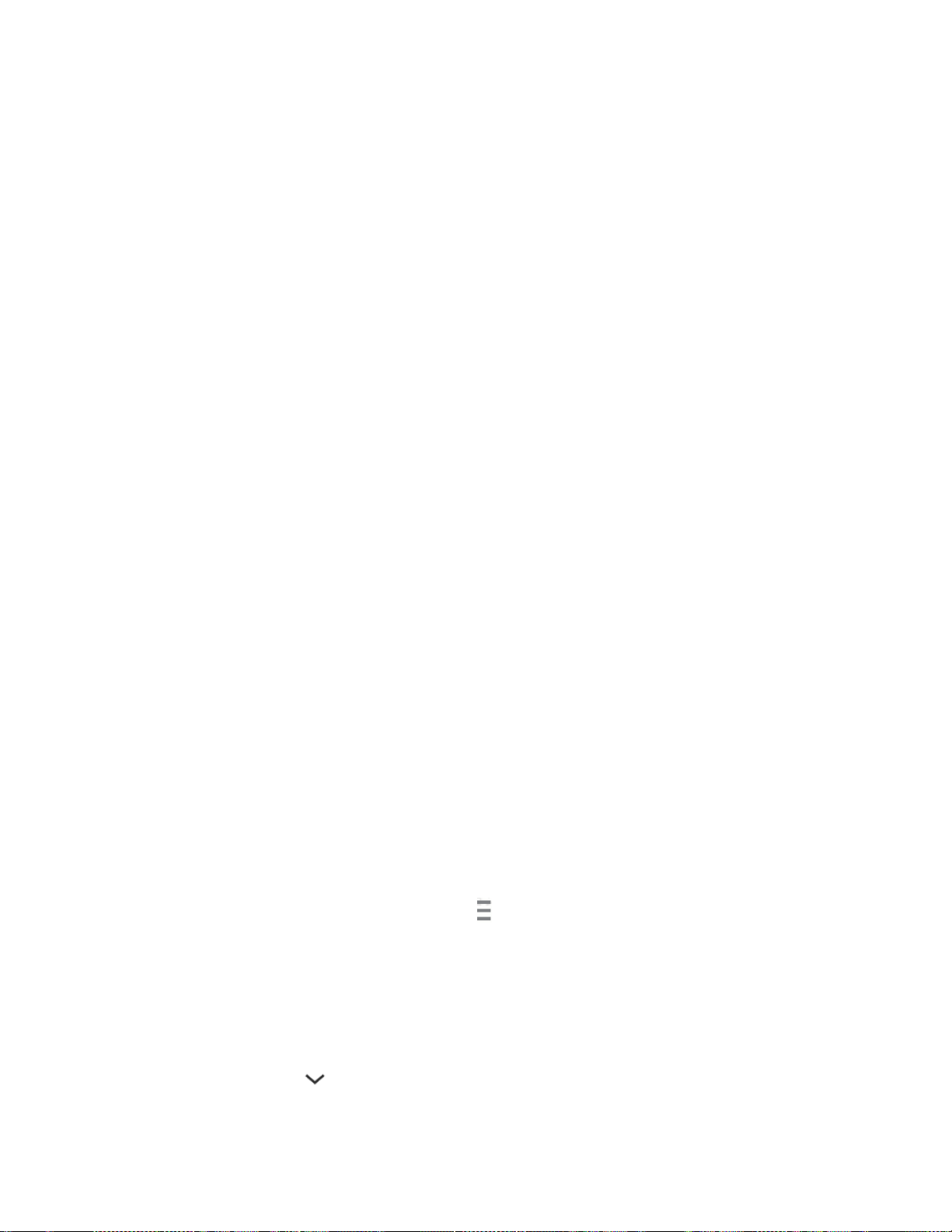
6. La pantalla siguiente te avisa si la aplicación necesita acceder a tu información personal
o a ciertas funciones o configuraciones de tu teléfono. Si aceptas las condiciones, toca
ACEPTAR
para empezar a descargar e instalar la aplicación.
Si seleccionaste una aplicación que hay que pagar, después de tocar
las instrucciones en la pantalla para agregar un método de pago y completar tu compra.
Advertencia: ¡Lee cuidadosamente la notificación!
aplicaciones que tienen acceso a múltiples funciones o una cantidad significativa
de datos. Una vez que toques
los resultados del uso de este elemento en tu teléfono.
ACEPTAR
Ten especial cuidado con las
en esta pantalla, eres responsable de
ACEPTAR
Crear una cuenta en Google Wallet
Debes tener una cuenta en Google Wallet asociada a tu cuenta de Google para comprar
elementos desde la aplicación Google Play Store.
Haz uno de los siguientes:
► En tu computadora, dirígete a wallet.google.com para crear una cuenta Google Wallet.
– o –
La primera vez que utilices tu teléfono para comprar un elemento en Google Play, se te
pedirá que indiques tus datos de facturación para configurar una cuenta en Google
Wallet.
, sigue
Advertencia:
Si has utilizado Google Wallet una vez para comprar una aplicación desde la
aplicación Google Play Store, el teléfono recuerda tu contraseña por lo que no
necesitas ingresarla la próxima vez. Por este motivo, debes asegurar que nadie
utilice tu teléfono sin tu permiso. (Para obtener más información, consulta
Configuración de bloqueo de la pantalla en la página 150 y Configuración de
seguridad en la página 154).
Opciones de Google Play Store
Algunas opciones convenientes están disponibles con la aplicación Google Play Store. Las
opciones disponibles pueden variar.
► En la aplicación Google Play Store, toca en la parte superior izquierda de la pantalla
para mostrar las siguientes opciones:
Consejo:
También puedes mantener tocado el extremo izquierdo de la pantalla y deslizarlo
hacia la derecha para mostrar las opciones.
Se muestra el nombre de la cuenta con la que actualmente iniciaste sesión en la
aplicación Google Play Store. Para iniciar sesión con otra cuenta almacenada en tu
teléfono, toca que está al lado del nombre de la cuenta y selecciona una cuenta.
Aplicaciones y entretenimiento 71
Page 83
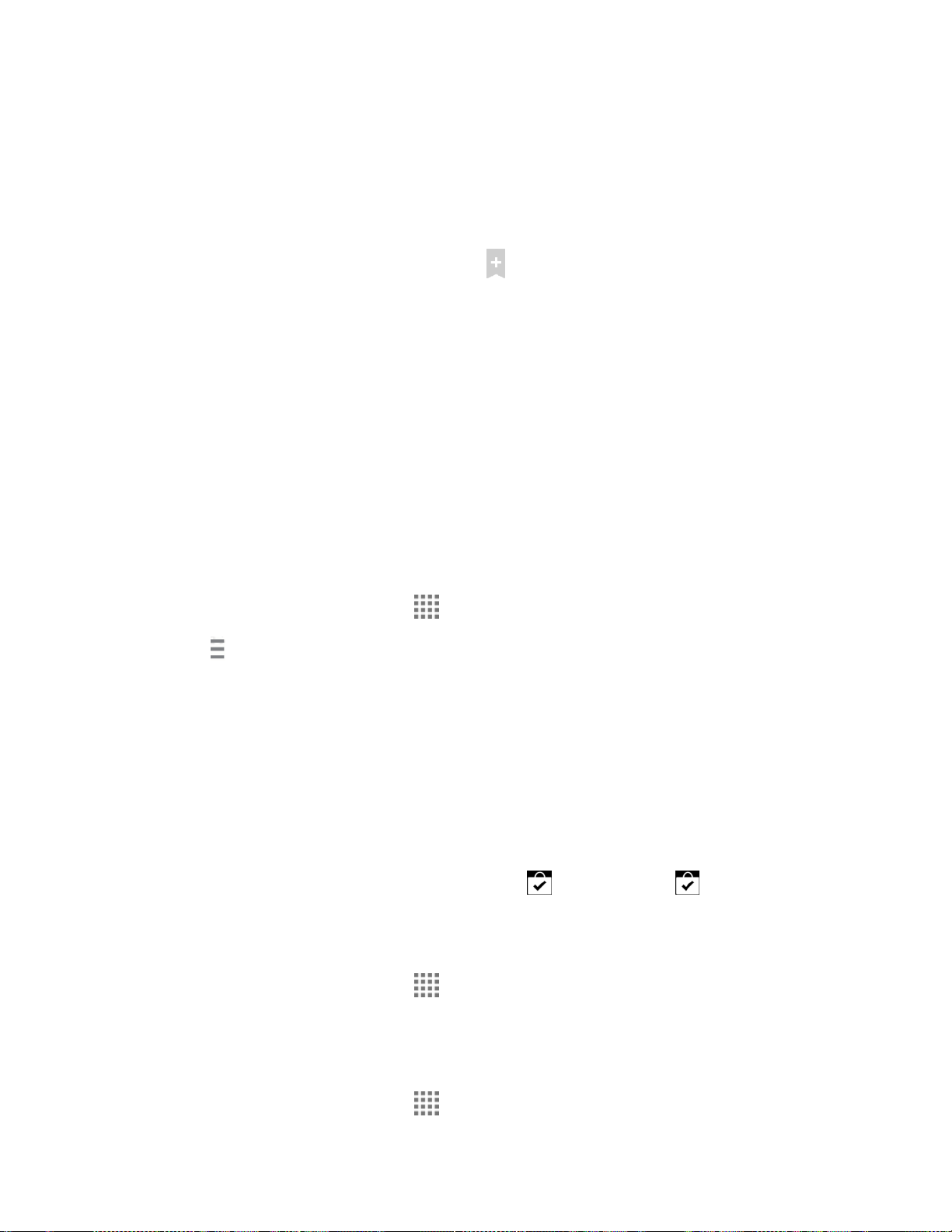
Página principal hasta que regreses a la página de inicio de Google Play Store.
Mis aplicaciones muestra la lista de aplicaciones almacenadas en tu teléfono.
Nota:
Comprar aplicaciones
Mi lista de deseos muestra las aplicaciones que has marcado. Para marcar una
aplicación, toca el icono del marcador en la pantalla de detalles de la aplicación.
Toca
Canjear
Play Store.
CONFIGURACIÓN
te permite canjear una tarjeta de regalo y un código promocional en Google
muestra la pantalla de Inicio de las aplicaciones.
o
AYUDA
para conocer las opciones adicionales.
Solicitar un reembolso de una aplicación comprada
Si no estás satisfecho con una aplicación, puedes solicitar un reembolso en los 15 minutos
posteriores a la compra, a menos que se indique lo contrario por el desarrollador de la
aplicación. No se aplicará ningún importe en tu tarjeta de crédito y la aplicación se desinstalará
del teléfono.
Si cambias de opinión, puedes instalar la aplicación de nuevo, pero no podrás solicitar un
reembolso por segunda vez.
1. Desde la pantalla de Inicio, toca >
2. Toca en la parte superior izquierda de la pantalla, o mantén tocado el extremo
izquierdo de la pantalla y deslízalo hacia la derecha, y toca
Play Store
.
Mis aplicaciones
.
3. Toca la aplicación para desinstalarla y obtener un reembolso. Se abrirá la pantalla de
detalles sobre la aplicación.
4. Toca
Reembolso
. Se desinstala la aplicación y se cancela el importe abonado.
Abrir una aplicación instalada
Hay opciones para abrir una aplicación instalada.
► En la barra de estado, verifica que ves el icono . Si ves el icono , abre el panel de
notificación, y luego toca la aplicación para abrirla.
– o –
1. Desde la pantalla de Inicio, toca .
2. Ubica la aplicación y toca el ícono.
– o –
1. Desde la pantalla de Inicio, toca >
Aplicaciones y entretenimiento 72
Play Store
.
Page 84

2. Toca en la parte superior izquierda de la pantalla, o mantén tocado el extremo
izquierdo de la pantalla y deslízalo hacia la derecha, y toca
3. Ubica la aplicación y toca el ícono.
Mis aplicaciones
.
4. Toca
ABRIR
.
Desinstalar una aplicación
Puedes desinstalar cualquier aplicación que hayas descargado e instalado desde la aplicación
Google Play Store.
1. Desde la pantalla de Inicio, toca >
2. Toca en la parte superior izquierda de la pantalla, o mantén tocado el extremo
izquierdo de la pantalla y deslízalo hacia la derecha, y toca
3. Toca la aplicación que deseas desinstalar, y toca
4. Cuando se te indique, toca OK para eliminar la aplicación de tu teléfono.
– o –
1. Desde la pantalla de Inicio, toca >
2. Toca la pestaña DESCARGADO, toca la aplicación que deseas desinstalar, y toca
Desinstalar....
Play Store
Configuración
.
Mis aplicaciones
DESINSTALAR
>
Administrador de aplicación
.
.
.
3. Cuando se te indique, toca
Aceptar
para eliminar la aplicación en tu teléfono.
Navegación
Tu teléfono ofrece una serie de programas de navegación basados en ubicación para ayudar a
determinar dónde te encuentras y cómo llegar a donde necesitas estar.
Nota:
Google Maps
Usa la aplicación Google Maps para determinar su ubicación, encontrar direcciones, explorar
negocios y atracciones locales, revisar y calificar lugares, y más.
Activar servicios de ubicación en el teléfono
Antes de utilizar cualquier servicio basado en la ubicación, debes habilitar la característica de
ubicación GPS de tu teléfono. Consulta Configuración de los servicios de ubicación en la
página 149.
Es posible que se te solicite o seas redirigido para habilitar la característica de ubicación
de tu teléfono para usar las aplicaciones basadas en la ubicación, en caso de que
todavía no las hayas habilitado. Consulta Configuración de los servicios de ubicación en
la página 149.
Aplicaciones y entretenimiento 73
Page 85

Abrir Google Maps
► Desde la pantalla de Inicio, toca >
Cuando abres la aplicación Google Maps por primera vez, aparece la pantalla de
Nota:
bienvenida de Google Maps. Toca
Servicio y la Política de Privacidad.
Aceptar y continuar
Maps
.
si aceptas las Condiciones del
Encontrar tu ubicación actual
No olvides establecer tus fuentes de ubicación.
Nota:
En la pantalla de Google Maps, toca . Una flecha azul parpadeando indica tu ubicación
actual en el mapa. Esta característica está disponible cuando la configuración de ubicación está
activada. Consulta Configuración de los servicios de ubicación en la página 149.
Buscar mapas
1. En la pantalla de Google Maps, toca .
2. Escribe el lugar que deseas buscar. Puedes ingresar una dirección, una ciudad o el tipo
de establecimiento.
Consejo:
Toca para ingresar la ubicación con la voz.
3. Toca un resultado coincidente en la lista desplegable, o toca en el teclado. En el
mapa aparece un marcador de color rojo para indicar la ubicación junto con una etiqueta
en la parte inferior de la pantalla.
Aplicaciones y entretenimiento 74
Page 86
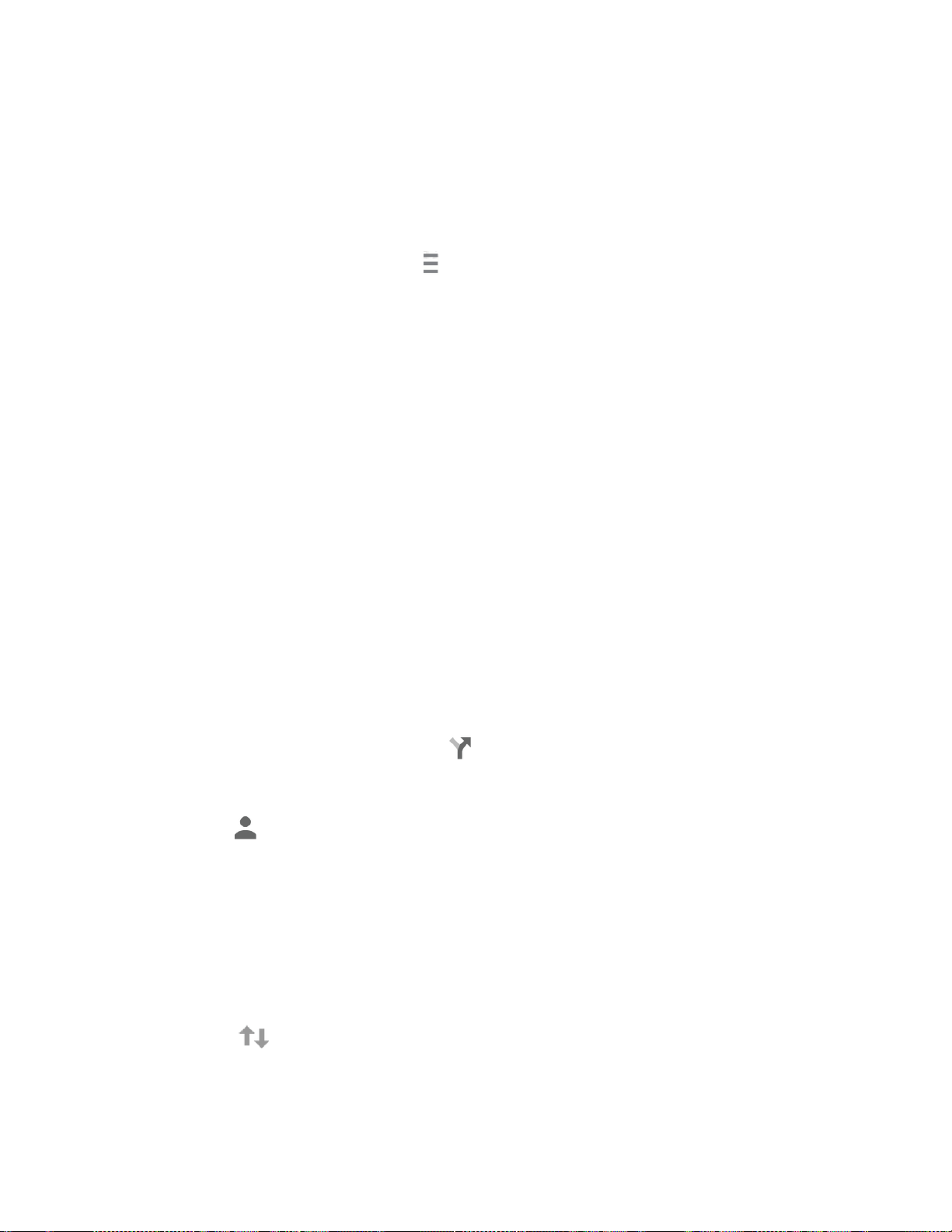
4. Toca el marcador o la etiqueta para abrir el menú de la ubicación.
Agregar capa del mapa
Las capas te permiten ver ubicaciones e información adicional sobrepuestas en el mapa.
Algunas de las capas están disponibles solo en ciertas áreas.
► En la pantalla Google Maps, toca en la parte interior izquierda de la pantalla, o
mantén tocado el extremo izquierdo de la pantalla y deslízalo hacia la derecha:
Tráfico: Proporciona información de tráfico en tiempo real. Los colores de las
carreteras indican las condiciones de tráfico.
Transporte público: Proporciona información disponible sobre el transporte.
Rutas en bicicleta: Proporciona rutas posibles para ir en bicicleta.
Satélite: Proporciona la vista híbrida de etiquetas de carreteras superpuestas en
una imagen satelital.
Relieve: Proporciona la vista de relieve sombreado de las características
topográficas.
Nota:
Google Earth:
Earth.
Toca
Configuración, Ayuda, Enviar comentarios
opciones adicionales.
Inicia la aplicación Google Earth y muestra tu ubicación en Google
Obtén indicaciones:
1. En la pantalla de Google Maps, toca .
2. Especifica el punto de partida y el destino:
Consejo:
Toca e ingresa las direcciones de tu casa y trabajo en la pantalla Google Maps
para mostrarlas como opciones.
Toca Elegir punto de partida.... De manera predeterminada el punto de partida se
establece en tu ubicación actual. Para cambiarlo, toca Mi ubicación y escribe el
nuevo punto en el campo Elegir punto de partida... o selecciona un punto de la
lista.
Toca Elegir destino... y escribe tu destino o selecciona un destino de la lista.
o
Tips and Tricks
para obtener
Toca para cambiar el punto de partida y el destino.
3. Selecciona la forma de llegar a tu destino (en automóvil, en transporte público o a pie).
Aplicaciones y entretenimiento 75
Page 87

Puedes tocar u Opciones para configurar las opciones de ajuste disponibles.
4. Toca el resultado para ver los detalles.
Música
También puedes reproducir archivos de audio digitales guardados en el teléfono o en la tarjeta
de almacenamiento, utilizando aplicaciones de música. Consulta Usar la tarjeta microSD del
teléfono como un dispositivo de medios en la página 130 para averiguar cómo copiar archivos.
Reproductor de música
La aplicación Reproductor de música reproduce archivos de audio incluyendo los contenidos
con Gestión digital de derechos (Digital Rights Management, DRM).
Acceder a la aplicación de reproductor de música
1. Desde la pantalla de inicio, toca >
2. Toca la pestaña de categoría para ver el contenido. Desliza el dedo a través de la
pantalla para mostrar todas las pestañas. Las categorías disponibles son:
Artistas: Muestra tu música ordenada por artista.
Álbumes: Muestra tu música ordenada por álbum.
Canciones: Muestra todas tus canciones en orden alfabético.
Listas rep.: Muestra tus listas de reproducción. Consulta Utilizar las listas de
reproducción en la página 77.
Géneros: Muestra tu música ordenada por género.
Composit.: Muestra tu música ordenada por compositor.
3. Puedes hacer lo siguiente:
Toca un elemento para mostrar el contenido o reproducir el elemento.
Toca , o mantén tocado un elemento para ver las opciones disponibles.
Reproductor de Música
.
Toca la pestaña Reproduciendo ahora que se encuentra en la parte inferior de la
pantalla para reproducir la canción, si está disponible.
Play Music
1. En la aplicación Reproductor de música, busca el elemento que deseas reproducir.
2. Toca el elemento. La canción se reproduce en la pantalla de reproducción.
Aplicaciones y entretenimiento 76
Page 88

También puedes tocar que se encuentra al lado del elemento, o mantener tocado
el elemento, y tocar Reproducir.
3. Las siguientes opciones de control están disponibles:
Arrastra la barra deslizante para rebobinar o avanzar rápidamente.
Toca para pausar. Toca para reanudar la reproducción.
Toca para regresar al inicio del elemento actual. Toca para ir al inicio del
siguiente elemento.
Toca para mostrar la lista Reproduciendo ahora.
Toca La reproducción aleatoria está desactivada. o La reproducción
aleatoria está activada. para cambiar las opciones de reproducción aleatoria.
Toca Repetir está desactivado., Repetir todo. o Repetir una vez.
para navegar a través de las opciones de repetición.
Toca para opciones adicionales. Las opciones disponibles pueden variar:
Consejo:
•
Top Menu
• Agregar a lista de reproducción para agregar el elemento a la lista de
reproducción.
• Eliminar para eliminar el elemento. Los datos se borrarán del teléfono o de la
tarjeta de almacenamiento.
• Efectos de sonido para abrir la pantalla del ecualizador.
• Usar como tono de timbre del teléfono para asignar el elemento como tono de
llamada del teléfono.
• Buscar para buscar el elemento. Selecciona una aplicación que se utilizará para
la búsqueda.
Para buscar información adicional sobre elementos como la canción, el álbum o el
artista, mantén tocado el texto deseado en la pantalla de Reproducción.
para regresar a la parte superior de la aplicación.
Utilizar las listas de reproducción
Crea y administra una lista de reproducción para organizar tu música.
Para crear una lista de reproducción:
1. En la aplicación Reproductor de música, busca el elemento que deseas agregar a la
lista de reproducción.
Aplicaciones y entretenimiento 77
Page 89

2. Toca que se encuentra al lado del elemento, o mantén tocado el elemento, y toca
Agregar a lista de reproducción
3. En la ventana Agregar a lista de reproducción, toca Nuevos.
4. Escribe el nombre de la nueva lista de reproducción y toca Guardar. Se agrega a la
pestaña Listas rep..
Para agregar un elemento a una lista de reproducción existente:
1. En la aplicación de Reproductor de música, busca el elemento que deseas agregar a la
lista de reproducción.
2. Toca que se encuentra al lado del elemento, o mantén tocado el elemento, y toca
Agregar a lista de reproducción
3. En la ventana Agregar a lista de reproducción, toca el nombre de la lista de
reproducción a la que deseas agregar el elemento.
Para eliminar un elemento de una lista de reproducción:
.
.
1. En la aplicación Reproductor de música, toca la pestaña
2. Toca la lista de reproducción que contenga el elemento que deseas eliminar de la lista
de reproducción.
3. Toca que se encuentra al lado del elemento, o mantén tocado el elemento, y toca
Eliminar de la lista de reproducción.
Para renombrar una lista de reproducción:
1. En la aplicación Reproductor de música, toca la pestaña
2. Toca que se encuentra al lado del elemento, o mantén tocado el elemento que deseas
renombrar y toca Cambiar nombre.
3. Escribe el nuevo nombre y toca Guardar.
Para eliminar una lista de reproducción:
1. En la aplicación Reproductor de música, toca la pestaña
2. Toca que se encuentra al lado del elemento, o mantén tocado el elemento que deseas
eliminar y toca
Eliminar
.
Listas rep.
Listas rep.
Listas rep.
.
.
.
3. Toca
Aceptar
para confirmar.
Play Music
Accede a la aplicación Play Music para disfrutar de tu música favorita.
Aplicaciones y entretenimiento 78
Page 90

Acceder a la aplicación Play Music
1. Desde la pantalla de Inicio, toca >
Music.
Si ya estás registrado en Google Music™, la primera vez que abras la aplicación Play
Nota:
Music se te pedirá que selecciones la cuenta a cuya biblioteca de música en línea
deseas tener acceso desde la aplicación Google Play Music. Sigue las instrucciones en
la pantalla para continuar.
2. Toca una opción y empieza a reproducir la música:
Escuchar ahora: Tu punto de partida para reproducir música. Consulta Pantalla
Escuchar ahora que figura abajo.
Mi música: Tu música ordenada por GÉNEROS, ARTISTAS, ÁLBUMES y
CANCIONES.
Listas de reproducc.: Se muestran tus listas de reproducción.
Toca
Nota:
CONFIGURACIÓN, AYUDA
adicionales.
Play Music
o
ENVIAR COMENTARIOS
. Aparecerá la pantalla de Google Play
para obtener opciones
Pantalla Escuchar ahora
Aprende la información básica para usar la aplicación Play Music.
► Toca Voy a tener suerte para reproducir la música en tu teléfono en el modo aleatorio.
► Toca la imagen un álbum y luego toca una canción en el álbum para reproducirla.
► Toca para conocer las opciones disponibles.
► Toca para buscar la música.
► Toca que está en la parte superior de la pantalla, o mantén tocado el extremo
izquierdo de la pantalla y deslízalo hacia la derecha, para mostrar las opciones de
pantalla. Consulta Acceder a la aplicación Play Music en la página 79.
La etiqueta de la canción reproducida actualmente aparece en la parte inferior de la pantalla
cuando reproduces la música. Solo toca o en la etiqueta o toca la etiqueta para mostrar
una pantalla con más menús de control para manejar.
Haz una copia de seguridad de tus archivos de música descargados
Se recomienda que hagas una copia de seguridad de tus archivos de música descargados en
tu computadora. Si bien los archivos descargados solo pueden reproducirse en tu teléfono o en
Aplicaciones y entretenimiento 79
Page 91

tu cuenta, respaldarlos en la computadora te permite acceder a los mismos en caso de que la
tarjeta microSD se pierda, dañe o en el caso de que instales una nueva tarjeta microSD.
Consulta Tarjeta microSD en la página 127.
1. Conectar tu teléfono a la computadora mediante un cable USB.
2. Usar tu computadora para navegar la carpeta de música de tu tarjeta microSD.
3. Selecciona y copia los archivos de música a una carpeta en el disco duro de la
computadora.
Aplicaciones y entretenimiento 80
Page 92

Web y datos
Las opciones de red del teléfono te permiten acceder a Internet o a tu red corporativa de forma
inalámbrica a través de una de las siguientes conexiones, que incluyen Wi-Fi, 4G LTE, 3G, 2G,
y redes privadas virtuales (Virtual Private Networks, VPN).
Los siguientes temas tratan sobre las conexiones de datos y el navegador web integrado del
teléfono. Se pueden encontrar características adicionales relacionadas con los datos en
Cuentas y mensajería en la página 52, Aplicaciones y entretenimiento en la página 70, y
Herramientas y calendario en la página 107.
Wi-Fi
Wi-Fi permite acceso inalámbrico a Internet a distancias de hasta 300 pies. Para utilizar Wi-Fi
en tu teléfono, necesitas acceso a un punto de acceso inalámbrico o “hotspot”.
La disponibilidad y el alcance de la señal Wi-Fi dependen de ciertos factores, incluyendo la
infraestructura y otros objetos que debe atravesar la señal.
Activar Wi-Fi y conectar a una red inalámbrica
Usa el menú de configuración Conexiones inalámbricas y redes para activar la radio Wi-Fi de tu
teléfono y conectarte a una red Wi-Fi disponible.
1. Desde la pantalla de Inicio, toca >
2. Si el icono No se muestra al lado de Wi-Fi, tócalo para activar el Wi-Fi. El icono Sí se
muestra el teléfono buscará las redes inalámbricas disponibles.
3. Toca
abierta o protegida con WEP/WPA/WPA2 PSK/802.1x EAP) de las redes Wi-Fi
detectadas.
4. Toca una red Wi-Fi para conectarte. Si seleccionas una red abierta, te vas a conectar
automáticamente a la red. Si seleccionaste una red que está protegida con contraseña,
ingresa la contraseña y luego toca
Dependiendo del tipo de red y sus configuraciones de seguridad, puede que necesites ingresar
más información o elegir un certificado de seguridad.
Cuando tu teléfono está conectado a una red inalámbrica, el icono Wi-Fi aparece en la
barra de estado y te indica la potencia aproximada de la señal. (El ejemplo que se muestra
arriba indica una señal completa).
Nota:
La próxima vez que conectes tu teléfono a una red inalámbrica a la que hayas accedido
previamente, no se te pedirá que ingreses nuevamente la contraseña, a menos que
. Aparecerán los nombres de las redes y parámetros de seguridad (red
Wi-Fi
Configuración
Conectar
.
.
Web y datos 81
Page 93

restablezcas tu teléfono a las configuraciones predeterminadas de fábrica o que ordenes
al teléfono a que olvide la red.
Nota:
Las redes Wi-Fi se reconocen automáticamente, lo que significa que no necesitas hacer
nada más para que tu teléfono se conecte a una red Wi-Fi. Quizás deberás ingresar un
nombre de usuario y una contraseña para ciertas redes inalámbricas cerradas.
Comprobar el estado de la red inalámbrica
Verifica el estado de tu red inalámbrica actual, incluyendo la velocidad y la intensidad de la
señal, a través del menú de configuración del Wi-Fi.
1. Desde la pantalla de Inicio, toca >
2. Toca la red inalámbrica a la que el teléfono conectado actualmente. Verás un cuadro de
mensaje indicando el nombre de la red Wi-Fi, su estado, velocidad, intensidad de señal,
y otros detalles.
Nota:
Si deseas eliminar la configuración de la red inalámbrica de tu teléfono, toca
esta ventana. Debes volver a ingresar la configuración si quieres conectarte a esta red
inalámbrica.
Configuración
>
Wi-Fi
.
Olvidar
en
Conectar a otra red Wi-Fi
Usa el menú de configuración Conexiones inalámbricas y redes para buscar y conectarte a una
red Wi-Fi diferente.
1. Desde la pantalla de Inicio, toca >
En la sección de redes Wi-Fi se muestran las redes Wi-Fi detectadas. Para buscar
manualmente en las redes Wi-Fi disponibles, toca >
2. Toca otra red Wi-Fi para conectarte a ella.
Nota:
Si la red inalámbrica a la que deseas conectarte no está en la lista de redes detectadas,
toca . Ingresa la configuración de la red inalámbrica y toca
Configuración
>
Wi-Fi
Buscar
.
.
Guardar
.
Menú de configuración del Wi-Fi
El menú de configuración del Wi-Fi te permite activarlo y desactivarlo, establecer y conectarse
a través de sus Wi-Fi disponibles, y configurar opciones Wi-Fi avanzadas.
► Desde la pantalla de Inicio, toca >
Selecciona la casilla de verificación Mostrar ventana emergente de Wi-Fi para
notificarte que está disponible el Wi-Fi cuando inicies las aplicaciones.
Toca para establecer una conexión de configuración protegida del Wi-Fi
presionando el botón de configuración en el enrutador.
Configuración
>
Wi-Fi
.
Web y datos 82
Page 94
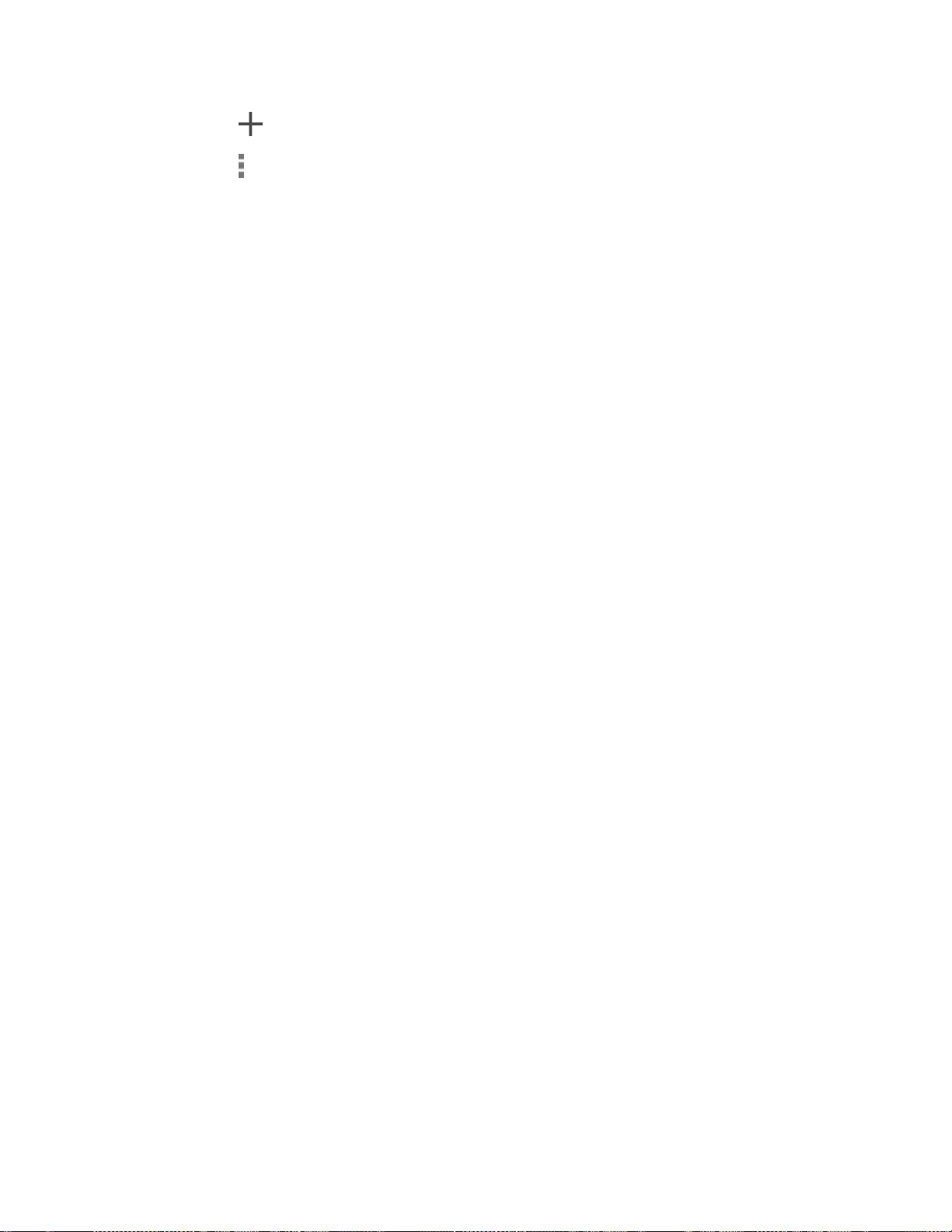
Toca para agregar una nueva red Wi-Fi.
Toca para que aparezcan los siguientes menús:
• Buscar para buscar redes Wi-Fi.
• Ingresar PIN WPS para establecer una conexión protegida de configuración del
Wi-Fi al ingresar el PIN en tu enrutador.
•
Wi-Fi Direct
para usar una conexión Wi-Fi entre pares (peer-to-peer). Mientras
la opción Wi-Fi directo esté activada, el cliente Wi-Fi y la operación del hotspot
estarán desactivados.
• Solicitar a través de NFC para solicitar los detalles de Wi-Fi desde otro
dispositivo utilizando la característica comunicación de campo cercano (Near
Field Communication, NFC). Consulta Encender y apagar NFC en la página 126
para activar NFC.
• Config. avanzada para establecer la configuración avanzada del Wi-Fi, que
incluye:
▪ Notificaciones de Wi-Fi para notificar el estado desconectado o disponible
del Wi-Fi.
▪ Mantener Wi-Fi durante suspensión para permanecer conectado al Wi-Fi
cuando la pantalla se vuelve inactiva para conservar el uso de datos móviles.
▪ Búsqueda siempre disponible para permitir que el servicio de ubicación de
Google y otras aplicaciones busquen redes, incluso cuando el Wi-Fi está
apagado.
▪ Evitar malas conexiones para evitar conectarse una red Wi-Fi salvo que
tenga una buena conexión a Internet.
▪ Banda de frecuencia Wi-Fi para especificar la banda de frecuencia para el
Wi-Fi.
▪ Instalar certificados para instalar los certificados de comunicación vía Wi-Fi.
▪
Optimización de Wi-Fi
para minimizar el uso de la batería cuando el Wi-Fi
esté encendido.
▪
Dirección MAC
para mostrar la dirección de control de acceso a los medios
(Media Access Control, MAC) de tu teléfono cuando esté conectado a una
red Wi-Fi.
▪ Dirección IP para mostrar la dirección de Protocolo de Internet (Internet
Protocol, IP) asignada a tu teléfono por la red Wi-Fi la que estás conectado
Web y datos 83
Page 95
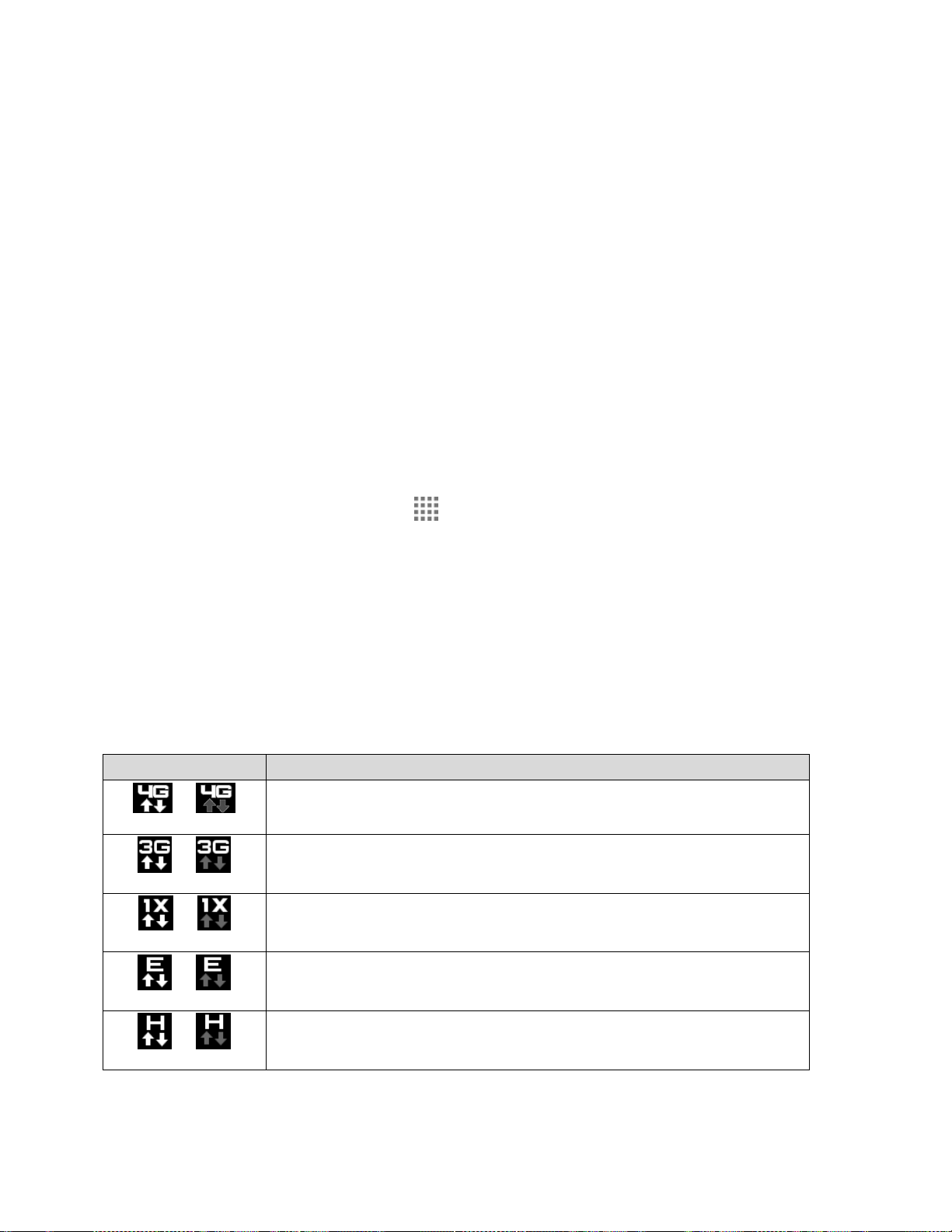
(salvo que utilices una configuración de IP que asigne una dirección IP
Icono
Descripción
Tu teléfono está conectado a la red 4G LTE de alta velocidad.
Tu teléfono está conectado a la red 3G.
Tu teléfono está conectado a la red 1X.
Tu teléfono está conectado a la red EDGE.
Tu teléfono está conectado a la red HSPA.
estática).
Servicios de datos
Los siguientes temas te ayudarán a aprender los conceptos básicos para usar los servicios de
datos, que incluyen administración de tu nombre de usuario, inicio de una conexión de datos, y
navegación por la web con tu teléfono.
Importante:
Ciertas solicitudes de servicios de datos pueden requerir un tiempo de
procesamiento adicional. Mientras el teléfono carga el servicio solicitado, podría
parecer que la pantalla táctil no responde cuando en realidad está funcionando
correctamente. Deja tiempo al teléfono para que procese tu solicitud de uso de
datos.
Iniciar una conexión de web
Iniciar una conexión web es tan simple como abrir el navegador en tu teléfono.
► Desde la pantalla de Inicio, toca >
Nota:
Nota:
La conexión a Internet se puede realizar ya sea a través de conexiones 3G o 4G o vía
Wi-Fi (que se configuran en la página de
El navegador Chrome se inicia automáticamente cuando se toca un enlace de web
desde un correo electrónico o un mensaje de texto.
Chrome
.
Configuración
>
Wi-Fi
).
Indicadores y estado de la conexión de datos
La pantalla de tu teléfono te muestra el estado actual de la conexión de datos a través de los
indicadores que aparecen en la parte superior. Se usan los siguientes símbolos:
Web y datos 84
Page 96

Icono
Descripción
Tu teléfono está conectado a la red GPRS.
Cuando las flechas están animadas, tu teléfono está transfiriendo datos (por ejemplo, cuando
estás abriendo una página web); cuando las flechas son de color gris, tu equipo está conectado
a la red pero actualmente no está transfiriendo datos (por ejemplo, cuando estás viendo una
página web completamente abierta). En cualquiera de los dos estados, puedes recibir llamadas.
Si no ves un indicador, tu teléfono no tiene una conexión de datos actual. Para iniciar una
conexión, consulta Iniciar una conexión de web en la página 84.
Redes privadas virtuales (Virtual Private Networks, VPN)
Desde tu teléfono, puedes agregar, configurar, y administrar redes privadas virtuales (VPN) que
te permiten conectarte y acceder a recursos dentro de una red local protegida, tales como tu
red corporativa.
Preparar el teléfono para una conexión VPN
Dependiendo del tipo de VPN estás utilizando en el trabajo, es posible que requieran que
ingreses tus credenciales de inicio de sesión o que instales certificados de seguridad antes de
que puedas conectarte con la red local de tu compañía. Puedes obtener esta información del
administrador de la red.
Antes de que puedas iniciar una conexión VPN, tu teléfono primero debe establecer una
conexión de datos o de Wi-Fi. Para obtener más información acerca de configurar y utilizar
estas conexiones en tu teléfono, consulta Iniciar una conexión de web en la página 84 y Activar
Wi-Fi y conectar a una red inalámbrica en la página 81.
Instalar certificados de seguridad
El administrador de red puede indicarte que descargues e instales certificados de seguridad
para conectarte a la red.
1. Descarga e instala en una tarjeta microSD los certificados necesarios para acceder a la
red local. El administrador de la red puede indicarte cómo hacerlo.
2. Inserta la tarjeta microSD en tu teléfono. Consulta Insertar o retirar una tarjeta microSD
en la página 127.
3. Desde la pantalla de Inicio, toca > Configuración > Seguridad > Instalar desde la
tarjeta SD, e instala los certificados de seguridad necesarios.
Web y datos 85
Page 97
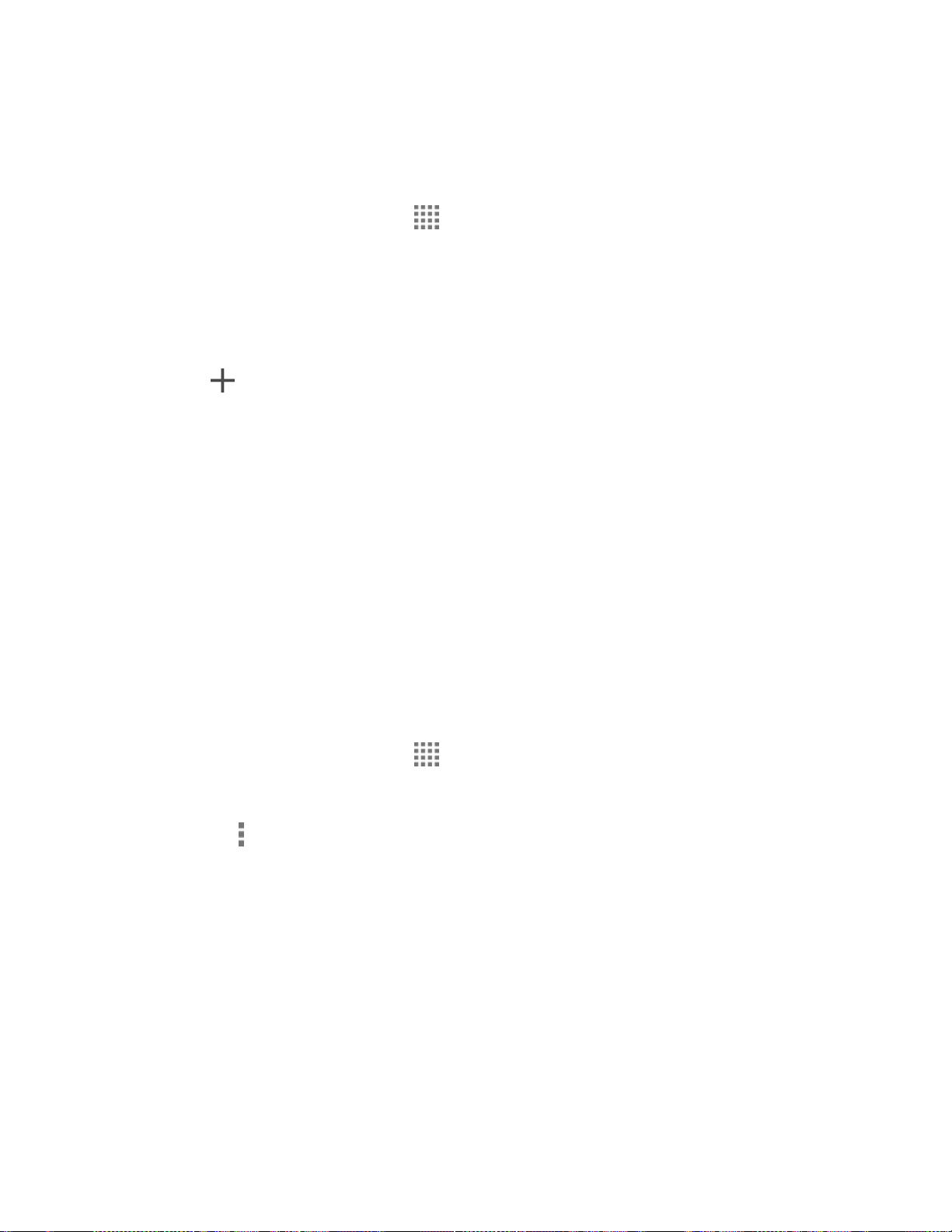
Agregar una conexión VPN
Usa el menú de configuración Conexiones inalámbricas y redes para agregar la conexión VPN
a tu teléfono.
1. Desde la pantalla de Inicio, toca >
Tap
Nota:
2. Si se te solicita configurar un bloqueo de pantalla, toca
3. Toca e ingresa la información de la VPN que deseas agregar.
4. Toca
La VPN Se agrega entonces a la sección VPN de la pantalla de configuración de la VPN.
IPsec VPN avanzado
bloqueo requerido. Para configurar un bloqueo de pantalla, consulta Bloqueo de pantalla
en la página 150.
La información puede incluir nombre, tipo, dirección del servidor, codificación PPP
(MPPE) y opciones avanzadas.
Establece todas las opciones de acuerdo con los detalles de seguridad que
obtuviste del administrador de la red.
Guardar
.
para acceder a la aplicación KeyVPN.
Configuración
>
Más...
Aceptar
>
>
VPN
y configura el tipo de
VPN Básico
.
Conectarse a o desconectarse de una VPN
Una vez que hayas establecido una conexión VPN, es sencillo conectarte y desconectarte de
una VPN.
Conectarse a una VPN
1. Desde la pantalla de Inicio, toca >
2. En la sección de las VPN, toca la VPN a la que deseas conectarte.
Toca > VPN siempre activada para seleccionar el perfil de VPN que siempre se
mantendrá conectado.
3. Cuando se te indique, interesa tus credenciales de inicio de sesión, y luego toca
Conectar
VPN conectada.
4. Abre el navegador web para acceder a recursos tales como los sitios de la intranet que
están en tu red corporativa. Para obtener más información sobre navegar en Internet,
consulta Aprender a navegar con Chrome en la página 87.
. Cuando estás conectado, aparecerá en el área de notificación un ícono de
Configuración
>
Más…
>
VPN
>
VPN Básico
.
Desconectarse de una VPN
1. Desliza la barra de estado hacia abajo para abrir el panel de notificaciones.
Web y datos 86
Page 98
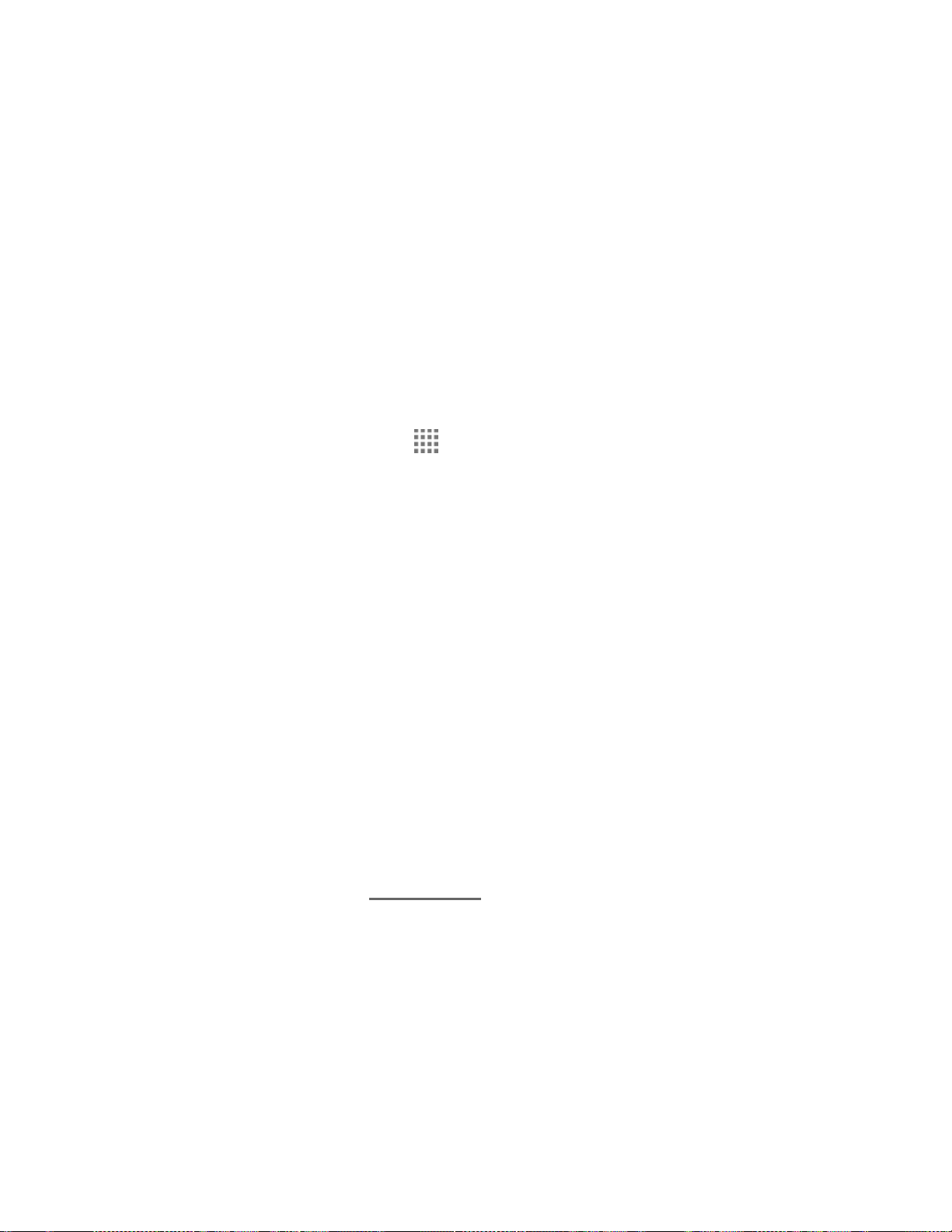
2. Toca la conexión VPN y regresa a la pantalla de configuración de la VPN, y luego toca
la conexión VPN para desconectarte de la misma.
Cuando tu teléfono se haya desconectado de la VPN, aparecerá brevemente el icono de VPN
desconectada en el área de notificación.
Navegador
El navegador web de tu teléfono proporciona acceso total al sitio web móvil y sitios web
tradicionales desde donde quiera que estés, utilizando conexiones 3G, 4G o conexiones de
datos Wi-Fi.
Iniciar Chrome
Iniciar Chrome es tan fácil como tocar un icono.
► Desde la pantalla de Inicio, toca >
Chrome
.
Aprender a navegar con Chrome
Una vez que has aprendido algunos conceptos básicos, es fácil navegar por los menús y los
sitios web durante una sesión de datos.
Desplazarse
Como con otras partes del menú del teléfono, tendrás que arrastrar la página hacia arriba y
hacia abajo para ver todo el contenido en algunos sitios web.
Para desplazarte de una línea a otra en los sitios web:
► Con un simple movimiento, toca la pantalla con tu dedo y arrástralo hacia arriba o hacia
abajo por una página.
Seleccionar
Para seleccionar los elementos o enlaces que aparecen en la pantalla:
► Desplázate por la página, y luego toca un elemento o un enlace en la pantalla.
Los enlaces, que aparecen como underlined text, te permiten visitar las páginas web,
seleccionar funciones especiales e incluso realizar llamadas telefónicas.
Pellizcar y hacer zoom
Acercar y alejar una página web ahora se puede hacer sin la necesidad de una herramienta de
zoom en la pantalla. Solo tienes que utilizar tus dedos para acercar pellizcando o para extender
la pantalla.
Para acercar:
Web y datos 87
Page 99

1. Coloca tu pulgar y tu dedo índice sobre la pantalla.
2. Expándelos hacia fuera (extender) para acercar.
Para alejar:
1. Coloca tu pulgar y tu dedo índice sobre la pantalla.
2. Acércalos (pellizca) para alejar.
Ir a una página anterior
Para retroceder una página:
► Presiona en tu teléfono. Repite este proceso para retroceder en las páginas
visitadas recientemente de tu historial de páginas web.
Ir a un sitio web específico
1. Toca el omnibox (un campo de búsqueda/direcciones que se muestra en la parte
superior de la ventana del navegador) ingresa una nueva dirección web.
Al ingresar la dirección, las coincidencias posibles se muestran en una vista en la
pantalla. Toca una entrada para mostrar el sitio web deseado.
Consejo:
También puedes ingresar un término de búsqueda en el campo para realizar una
búsqueda en Internet.
2. Toca Ir en el teclado para abrir la nueva página.
Menú de Chrome
El menú de Chrome te ofrece opciones adicionales para ampliar el uso de web en tu teléfono.
Abrir el menú de Chrome
El menú de Chrome puede abrirse en cualquier momento si tienes una sesión de datos activa,
desde cualquier página que estés visitando.
► Desde la pantalla de Inicio, toca >
Las opciones disponibles en el menú de Chrome incluyen:
● : Regresa a la página anterior.
● : Te hace volver a la página visitada previamente.
● : Agrega la página actual a un marcador.
Chrome
> .
● Pestaña: Abre una nueva página como una nueva pestaña.
Web y datos 88
Page 100

● Nueva pest. de incógnito: Abre una nueva página en modo incógnito. Las páginas que
visites en la pestaña en modo incógnito no aparecerán en el historial del navegador ni
en el historial de búsqueda, y no dejarán ningún otro rastro, como cookies, en tu
teléfono después de que cierres todas las pestañas abiertas en modo incógnito. Se
conservarán todos los marcadores que hayas creado.
● Marcadores: Te permite acceder a y administrar tus marcadores.
● Pestañas recientes: Cuando inicias sesión en Chrome, se te permite consultar otras
pestañas abiertas, marcadores y datos omnibox de otros dispositivos que hayan iniciado
sesión en la misma cuenta.
● Historial: Muestra el historial de navegación.
● Compartir…: Te permite compartir la página web actual a través de Bluetooth, Gmail,
etc.
● Imprimir...: Proporciona las opciones de impresión.
● Buscar en la página: Busca una palabra en la página web actual.
● Agregar a pantalla ppal.: Crea un icono de acceso directo a la página actual en la
pantalla de Inicio.
● Solicitar versión de e...: Muestra el sitio para computadora de la página web actual.
●
Configuración:
más información, consulta Ajustar la configuración de Chrome en la página 90.
●
Ayuda y comentarios:
El menú de opciones de Chrome puede variar dependiendo de la versión instalada en tu
Nota:
teléfono.
Te permite configurar y administrar tus ajustes de Chrome. Para obtener
Abre una página de asistencia para Chrome.
Seleccionar texto en una página web
Puedes resaltar el texto en una página web y copiarlo, buscarlo o compartirlo.
1. Desplázate al área de la página web que contiene el texto deseado.
2. Mantén tocado el texto que deseas copiar. Arrastra una de las pestañas de selección
para ampliar o reducir la selección de texto. Cualquier texto seleccionado aparecerá
resaltado.
Web y datos 89
